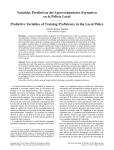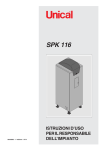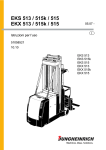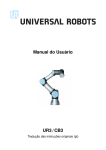Download Manuale dell`utente UR5/CB3
Transcript
Manuale dell’utente UR5/CB3 Traduzione delle istruzioni originali (it) Manuale dell’utente UR5/CB3 Versione 3.0 (rev. 15965) Traduzione delle istruzioni originali (it) Numero di serie UR5: Numero di serie CB3: Le informazioni contenute nel presente documento sono di proprietà di Universal Robots A/S ed è vietato riprodurle in tutto o in parte senza previa autorizzazione scritta di Universal Robots A/S. Le informazioni qui contenute sono soggette a modifiche senza preavviso e non devono essere interpretate come un impegno da parte di Universal Robots A/S. Il presente manuale viene periodicamente rivisto e revisionato. Universal Robots A/S declina ogni responsabilità per eventuali errori o omissioni presenti nel documento. Copyright © 2009-2014 di Universal Robots A/S Copyright © 2009-2014 di Universal Robots A/S. Tutti i diritti sono riservati. Il logo Universal Robots è un marchio registrato di Universal Robots A/S. UR5/CB3 ii Versione 3.0 (rev. 15965) Indice Importante avviso di sicurezza . . . . . . . . . . . . . . . . . . . . . . Come consultare il presente manuale ix ix x . . . . . . . . . . . . . . . . . . . . x Dove ottenere ulteriori informazioni . . . . . . . . . . . . . . . . . . . . . x I Manuale di installazione hardware I-1 1 Sicurezza I-3 1.1 Introduzione . . . . . . . . . . . . . . . . . . . . . . . . . . . I-3 1.2 Validità e responsabilità . . . . . . . . . . . . . . . . . . . . . . . I-3 1.3 Limitazione di responsabilità . . . . . . . . . . . . . . . . . . . . . I-4 1.4 Simboli di avvertenza nel presente manuale. . . . . . . . . . . . . . . . I-4 1.5 Avvisi e avvertenze generali . . . . . . . . . . . . . . . . . . . . . I-5 1.6 Uso previsto . . . . . . . . . . . . . . . . . . . . . . . . . . . I-8 1.7 Valutazione del rischio . . . . . . . . . . . . . . . . . . . . . . . I-8 1.8 Arresto di emergenza . . . . . . . . . . . . . . . . . . . . . . . . I-9 1.9 Movimento senza potenza di azionamento . . . . . . . . . . . . . . . . I-10 2 Trasporto I-11 3 Interfaccia meccanica I-13 3.1 Area di lavoro del robot . . . . . . . . . . . . . . . . . . . . . . . I-13 3.2 Montaggio . . . . . . . . . . . . . . . . . . . . . . . . . . . . I-13 4 Interfaccia elettrica I-17 4.1 Introduzione . . . . . . . . . . . . . . . . . . . . . . . . . . . I-17 4.2 Avvisi e avvertenze elettriche . . . . . . . . . . . . . . . . . . . . . I-17 4.3 I/O del controller . . . . . . . . . . . . . . . . . . . . . . . . . I-19 4.3.1 Specifiche comuni per tutte le I/O digitali . . . . . . . . . . . . . . I-20 4.3.2 I/O di sicurezza . . . . . . . . . . . . . . . . . . . . . . . I-21 4.3.3 I/O digitali per uso generico . . . . . . . . . . . . . . . . . . I-25 4.3.4 Ingresso digitale da pulsante . . . . . . . . . . . . . . . . . . I-25 4.3.5 Comunicazioni con altri macchinari o PLC . . . . . . . . . . . . . I-26 4.3.6 I/O analogiche per uso generico . . . . . . . . . . . . . . . . . I-26 4.3.7 4.4 Controllo accensione/spegnimento a distanza . . . . . . . . . . . . I-28 I/O utensile . . . . . . . . . . . . . . . . . . . . . . . . . . . I-29 4.4.1 Uscite digitali dell’utensile . . . . . . . . . . . . . . . . . . . I-30 4.4.2 Ingressi digitali dell’utensile. . . . . . . . . . . . . . . . . . . I-31 4.4.3 Ingressi analogici dell’utensile . . . . . . . . . . . . . . . . . . I-32 Versione 3.0 (rev. 15965) iii UR5/CB3 Copyright © 2009-2014 di Universal Robots A/S. Tutti i diritti sono riservati. Prefazione Contenuto delle scatole di imballaggio . . . . . . . . . . . . . . . . . . . . 5 6 Ethernet. . . . . . . . . . . . . . . . . . . . . . . . . . . . . I-33 4.6 Collegamento alla rete elettrica . . . . . . . . . . . . . . . . . . . . I-33 4.7 Collegamento del robot . . . . . . . . . . . . . . . . . . . . . . . I-34 Funzioni e interfacce con classificazione di sicurezza I-37 5.1 Funzioni con classificazione di sicurezza . . . . . . . . . . . . . . . . . I-37 5.2 Modalità di sicurezza . . . . . . . . . . . . . . . . . . . . . . . . I-39 5.3 Interfacce elettriche con classificazione di sicurezza . . . . . . . . . . . . . 5.3.1 Ingressi elettrici con classificazione di sicurezza. . . . . . . . . . . . I-40 I-40 5.3.2 I-42 Uscite elettriche di sicurezza . . . . . . . . . . . . . . . . . . Manutenzione e riparazione I-43 6.1 I-43 Istruzioni di sicurezza. . . . . . . . . . . . . . . . . . . . . . . . 7 Smaltimento e rispetto per l’ambiente I-45 8 Certificazioni I-47 8.1 Certificazioni di terzi . . . . . . . . . . . . . . . . . . . . . . . . I-47 8.2 Dichiarazioni conformi alle direttive UE . . . . . . . . . . . . . . . . . I-47 9 Copyright © 2009-2014 di Universal Robots A/S. Tutti i diritti sono riservati. 4.5 Garanzie I-49 9.1 Garanzia prodotto . . . . . . . . . . . . . . . . . . . . . . . . . I-49 9.2 Clausola di esonero da responsabilità . . . . . . . . . . . . . . . . . . I-49 A Tempo di arresto e distanza di arresto A.1 I-51 Distanze e tempi di arresto CATEGORIA 0 . . . . . . . . . . . . . . . . B Dichiarazioni e certificati I-51 I-53 B.1 CE Declaration of Incorporation (original) . . . . . . . . . . . . . . . . I-53 B.2 Dichiarazione di Incorporazione CE (traduzione dall’originale). . . . . . . . . I-54 B.3 Certificato del sistema di sicurezza . . . . . . . . . . . . . . . . . . . I-55 B.4 Certificato di test ambientale . . . . . . . . . . . . . . . . . . . . . I-56 B.5 Certificato di test EMC . . . . . . . . . . . . . . . . . . . . . . . I-57 C Standard applicati I-59 D Specifiche tecniche I-65 II II-1 Manuale PolyScope 10 Introduzione 10.1 II-3 Attività iniziali . . . . . . . . . . . . . . . . . . . . . . . . . . II-3 10.1.1 Installazione del braccio robot e dell’unità di controllo . . . . . . . . . II-3 10.1.2 Accensione e spegnimento dell’unità di controllo . . . . . . . . . . . II-4 10.1.3 Accensione e spegnimento del braccio robot . . . . . . . . . . . . . II-4 10.1.4 Avviamento rapido . . . . . . . . . . . . . . . . . . . . . . II-4 10.1.5 Il primo programma II-5 UR5/CB3 . . . . . . . . . . . . . . . . . . . . . iv Versione 3.0 (rev. 15965) 10.2 Interfaccia di programmazione PolyScope . . . . . . . . . . . . . . . . II-6 10.3 Schermata Benvenuto . . . . . . . . . . . . . . . . . . . . . . . . II-8 10.4 Schermata di inizializzazione . . . . . . . . . . . . . . . . . . . . . II-9 11 Editor su schermo II-13 11.1 Tastierino su schermo . . . . . . . . . . . . . . . . . . . . . . . . II-13 11.2 11.3 Tastiera su schermo . . . . . . . . . . . . . . . . . . . . . . . . Editor espressioni su schermo . . . . . . . . . . . . . . . . . . . . . II-14 II-14 11.4 Schermata dell’editor del posizionamento . . . . . . . . . . . . . . . . II-15 12.1 II-19 Scheda Muovi . . . . . . . . . . . . . . . . . . . . . . . . . . II-19 12.1.1 Robot . . . . . . . . . . . . . . . . . . . . . . . . . . . II-19 12.1.2 Posizione della funzione e dell’utensile . . . . . . . . . . . . . . . II-20 12.1.3 Muovi utensile . . . . . . . . . . . . . . . . . . . . . . . II-20 12.1.4 Muovi giunti . . . . . . . . . . . . . . . . . . . . . . . . II-20 12.1.5 Apprendimento . . . . . . . . . . . . . . . . . . . . . . . II-20 12.2 Scheda I/O . . . . . . . . . . . . . . . . . . . . . . . . . . . II-21 12.3 I/O client MODBUS . . . . . . . . . . . . . . . . . . . . . . . . II-22 12.4 Scheda Automov. . . . . . . . . . . . . . . . . . . . . . . . . . II-23 12.5 Installazione → Carica/Salva . . . . . . . . . . . . . . . . . . . . . II-24 12.6 Installazione → configurazione posizione centro utensile . . . . . . . . . . . II-25 12.7 Installazione → Montaggio . . . . . . . . . . . . . . . . . . . . . . II-26 12.8 Installazione → Setup I/O . . . . . . . . . . . . . . . . . . . . . . II-27 12.9 Sicurezza → installazione . . . . . . . . . . . . . . . . . . . . . . II-28 12.10 Variabili → di installazione . . . . . . . . . . . . . . . . . . . . . . II-28 12.11 Installazione → configurazione I/O del client MODBUS . . . . . . . . . . . II-29 12.12 Caratteristiche → dell’installazione . . . . . . . . . . . . . . . . . . . 12.13 Installazione → Programma predefinito . . . . . . . . . . . . . . . . . II-32 II-36 12.13.1 Caricamento di un programma predefinito . . . . . . . . . . . . . II-37 12.13.2 Avviamento di un programma predefinito . . . . . . . . . . . . . II-37 12.13.3 Inizializzazione automatica . . . . . . . . . . . . . . . . . . . II-37 12.14 Scheda Registro . . . . . . . . . . . . . . . . . . . . . . . . . . II-38 12.15 Schermata caricamento . . . . . . . . . . . . . . . . . . . . . . . II-38 12.16 Scheda Esecuzione . . . . . . . . . . . . . . . . . . . . . . . . . II-41 13 Programmazione II-43 13.1 Nuovo Programma. . . . . . . . . . . . . . . . . . . . . . . . . II-43 13.2 Scheda Programma. . . . . . . . . . . . . . . . . . . . . . . . . II-44 13.3 Variabili . . . . . . . . . . . . . . . . . . . . . . . . . . . . . II-45 13.4 Comando: Vuoto . . . . . . . . . . . . . . . . . . . . . . . . . II-46 13.5 Comando: Muovi . . . . . . . . . . . . . . . . . . . . . . . . . II-47 13.6 Comando: Punto percorso fisso . . . . . . . . . . . . . . . . . . . . II-49 13.7 Impostazione del punto percorso. . . . . . . . . . . . . . . . . . . . II-50 13.8 Comando: Punto percorso relativo . . . . . . . . . . . . . . . . . . . II-52 13.9 Comando: Punto percorso variabile: . . . . . . . . . . . . . . . . . . 13.10 Comando: Attendere . . . . . . . . . . . . . . . . . . . . . . . . II-53 II-54 Versione 3.0 (rev. 15965) v UR5/CB3 Copyright © 2009-2014 di Universal Robots A/S. Tutti i diritti sono riservati. 12 Controllo robot 13.11 Comando: Imposta. . . . . . . . . . . . . . . . . . . . . . . . . II-54 13.12 Comando: Popup . . . . . . . . . . . . . . . . . . . . . . . . . II-55 13.13 Comando: Ferma . . . . . . . . . . . . . . . . . . . . . . . . . II-56 13.14 Comando: Commenta. . . . . . . . . . . . . . . . . . . . . . . . II-56 13.15 Comando: Cartella . . . . . . . . . . . . . . . . . . . . . . . . . II-57 13.16 Comando: Ciclo . . . . . . . . . . . . . . . . . . . . . . . . . . II-58 13.17 Comando: SottoProgramma . . . . . . . . . . . . . . . . . . . . . II-59 . . . . . . . . . . . . . . . . . . . . . . II-60 13.19 Comando: If . . . . . . . . . . . . . . . . . . . . . . . . . . . II-61 13.20 Comando: Script . . . . . . . . . . . . . . . . . . . . . . . . . II-62 13.21 Comando: Evento . . . . . . . . . . . . . . . . . . . . . . . . . II-63 13.22 Comando: Thread . . . . . . . . . . . . . . . . . . . . . . . . . II-64 13.23 Comando: Pattern . . . . . . . . . . . . . . . . . . . . . . . . . II-64 13.24 Comando: Forza. . . . . . . . . . . . . . . . . . . . . . . . . . II-66 13.25 Comando: Pallet. . . . . . . . . . . . . . . . . . . . . . . . . . II-69 13.26 Comando: Cerca. . . . . . . . . . . . . . . . . . . . . . . . . . II-70 13.27 Comando: Sopprimi . . . . . . . . . . . . . . . . . . . . . . . . II-74 13.28 Scheda Grafica . . . . . . . . . . . . . . . . . . . . . . . . . . 13.29 Scheda struttura . . . . . . . . . . . . . . . . . . . . . . . . . . II-74 II-75 13.30 Scheda variabili . . . . . . . . . . . . . . . . . . . . . . . . . . II-76 13.31 Comando: Inizializzazione variabili. . . . . . . . . . . . . . . . . . . II-77 13.18 Comando: Assegnazione Copyright © 2009-2014 di Universal Robots A/S. Tutti i diritti sono riservati. 14 Schermata impostazioni II-79 14.1 Lingua e unità di misura . . . . . . . . . . . . . . . . . . . . . . . II-80 14.2 Aggiorna robot . . . . . . . . . . . . . . . . . . . . . . . . . . II-81 14.3 Imposta password . . . . . . . . . . . . . . . . . . . . . . . . . II-82 14.4 Schermata calibrazione . . . . . . . . . . . . . . . . . . . . . . . II-83 14.5 Configura rete . . . . . . . . . . . . . . . . . . . . . . . . . . II-83 14.6 Imposta ora . . . . . . . . . . . . . . . . . . . . . . . . . . . II-84 15 Configurazione di sicurezza II-85 15.1 Modifica della configurazione di sicurezza . . . . . . . . . . . . . . . . II-86 15.2 Sincronizzazione della sicurezza ed errori . . . . . . . . . . . . . . . . II-87 15.3 Tolleranze . . . . . . . . . . . . . . . . . . . . . . . . . . . . II-88 15.4 Somma di controllo sicurezza . . . . . . . . . . . . . . . . . . . . . II-88 15.5 Modalità di sicurezza . . . . . . . . . . . . . . . . . . . . . . . . II-88 15.6 Modalità di apprendimento . . . . . . . . . . . . . . . . . . . . . II-89 15.7 Protezione con password . . . . . . . . . . . . . . . . . . . . . . II-89 15.8 Applica . . . . . . . . . . . . . . . . . . . . . . . . . . . . . II-90 15.9 Limiti generali . . . . . . . . . . . . . . . . . . . . . . . . . . II-91 15.10 Limiti giunto . . . . . . . . . . . . . . . . . . . . . . . . . . . II-93 15.11 Limiti II-94 . . . . . . . . . . . . . . . . . . . . . . . . . . . . . 15.11.1 Selezione di un limite da configurare . . . . . . . . . . . . . . . II-95 15.11.2 Visualizzazione tridimensionale . . . . . . . . . . . . . . . . . II-96 15.11.3 Configurazione piano di sicurezza . . . . . . . . . . . . . . . . II-96 15.11.4 Configurazione limite utensile . . . . . . . . . . . . . . . . . . II-100 15.12 I/O di sicurezza . . . . . . . . . . . . . . . . . . . . . . . . . . II-102 UR5/CB3 vi Versione 3.0 (rev. 15965) Copyright © 2009-2014 di Universal Robots A/S. Tutti i diritti sono riservati. Glossary II-105 Index II-107 Versione 3.0 (rev. 15965) vii UR5/CB3 UR5/CB3 viii Versione 3.0 (rev. 15965) Copyright © 2009-2014 di Universal Robots A/S. Tutti i diritti sono riservati. Prefazione Il robot può essere programmato per muovere un utensile e comunicare con altre macchine tramite segnali elettrici. È un braccio realizzato con tubi in alluminio estruso e giunti. Utilizzando la nostra interfaccia di programmazione brevettata PolyScope, è facile programmare il robot in modo che muova l’utensile lungo una traiettoria desiderata. Contenuto delle scatole di imballaggio Quando si ordina un robot completo, si ricevono due scatoloni. Uno contiene il braccio robot mentre nell’altro sono inclusi i seguenti articoli: • Unità di controllo con teach pendant; • Staffa di montaggio dell’unità di controllo; • Staffa di montaggio del teach pendant; • Chiave di apertura dell’unità di controllo; • Cavo di rete compatibile con l’area di commercializzazione; • Cavo utensile; • Penna a stilo con laser; • Certificato di collaudo in produzione UR; • Il presente manuale. Versione 3.0 (rev. 15965) ix UR5/CB3 Copyright © 2009-2014 di Universal Robots A/S. Tutti i diritti sono riservati. Congratulazioni per l’acquisto del nuovo UR5Universal Robot. Dove ottenere ulteriori informazioni Importante avviso di sicurezza Il robot è una macchina parzialmente assemblata (vedere 8.2) e come tale è necessario eseguire una valutazione del rischio per ciascuna installazione del robot. È particolarmente importante che si osservino tutte le istruzioni di sicurezza nel capitolo 1. Come consultare il presente manuale Il presente manuale riporta istruzioni per l’installazione e l’uso del robot. È composto dalle seguenti sezioni: Manuale di installazione hardware: Installazione meccanica ed elettrica del robot. Manuale PolyScope: Programmazione del robot. Il presente manuale è destinato all’integratore che si presume possieda un livello base di conoscenze meccaniche ed elettriche. È anche utile, anche se non indispensabile, essere a conoscenza di concetti elementari della programmazione. Non è richiesta alcuna particolare conoscenza dei robot in generale o di Universal Robots in particolare. Dove ottenere ulteriori informazioni Copyright © 2009-2014 di Universal Robots A/S. Tutti i diritti sono riservati. Il sito Web di supporto (http://support.universal-robots.com/), accessibile a tutti i distributori UR, riporta informazioni supplementari, ad esempio: • Versioni del presente manuale in altri idiomi; • Aggiornamenti manuale PolyScope a seguito dell’aggiornamento a una nuova versione di PolyScope. • Il manuale di assistenza con istruzioni di diagnostica guasti, manutenzione e riparazione del robot. • Il manuale degli script per gli utenti esperti. UR5/CB3 x Versione 3.0 (rev. 15965) Parte I Manuale di installazione hardware 1 1.1 Sicurezza Introduzione Questo capitolo riporta informazioni importanti sulla sicurezza, che devono essere lette e comprese dall’integratore dei robot UR. Le prime sottosezioni di questo capitolo sono più generiche mentre quelle successive riportano dati tecnici più specifici, di rilievo per la configurazione e programmazione del robot. È fondamentale che tutte le istruzioni di assemblaggio e le linee guida fornite negli altri capitoli e sezioni del presente manuale vengano rispettate e seguite. Si deve prestare particolare attenzione al testo associato ai simboli di avvertenza. Vedere il Capitolo 5 per una descrizione dettagliata di funzioni e interfacce con classificazione di sicurezza. 1.2 Validità e responsabilità Le informazioni non trattano la progettazione, l’installazione ed il funzionamento influenzare la sicurezza dell’intero sistema. Il sistema completo deve essere progettato ed installato in conformità con i requisiti di sicurezza definiti negli standard e nelle normative del paese in cui si installa il robot. Gli integratori dei robot UR sono responsabili di garantire che le legislazioni e normative di sicurezza in vigore nel Paese interessato vengano rispettate e che tutti i rischi di rilievo nell’intera applicazione del robot vengano eliminati. Ciò include, ma non si limita a: • Esecuzione di una valutazione del rischio dell’intero sistema; • Interfacciamento con altre macchine e dispositivi di sicurezza supplementari se prescritti nella valutazione del rischio; • Configurazione delle impostazioni di sicurezza appropriate nel software; • Garanzia che l’utente non modificherà alcuna delle misure di sicurezza; • Verifica che il sistema completo sia stato progettato ed installato correttamente; • Compilazione delle istruzioni per l’uso; • Affissione sull’installazione del robot dei cartelli appropriati e dei dati di contatto dell’integratore; • Raccolta di tutta la documentazione in un dossier tecnico. Le istruzioni su come reperire e interpretare gli standard e le leggi in vigore sono fornite su http://support.universal-robots.com/ Versione 3.0 (rev. 15965) I-3 UR5/CB3 Copyright © 2009-2014 di Universal Robots A/S. Tutti i diritti sono riservati. di un’applicazione completa per robot, né trattano tutte le periferiche che possono 1.4 Simboli di avvertenza nel presente manuale 1.3 Limitazione di responsabilità Tutte le informazioni offerte nel presente manuale relative alla sicurezza non vanno interpretate come garanzia da parte di UR che il manipolatore industriale non causerà lesioni o danni anche nel caso tutte le istruzioni di sicurezza siano state soddisfatte. 1.4 Simboli di avvertenza nel presente manuale La tabella qui sotto definisce le diciture indicanti i livelli di rischio, utilizzate in tutto il presente manuale. Sul prodotto vengono utilizzati gli stessi simboli di avvertenza. PERICOLO: Questo segnala un’imminente situazione di rischio elettrico che, se non evitata, potrebbe causare fatalità o gravi lesioni. PERICOLO: Questo segnala un’imminente situazione di rischio che, se non Copyright © 2009-2014 di Universal Robots A/S. Tutti i diritti sono riservati. evitata, potrebbe causare fatalità o gravi lesioni. AVVISO: Questo segnala una potenziale situazione di rischio elettrico che, se non evitata, potrebbe causare lesioni o gravi danni alle apparecchiature. AVVISO: Questo segnala una potenziale situazione di rischio che, se non evitata, potrebbe causare lesioni o gravi danni alle apparecchiature. AVVISO: Questo segnala una superficie calda potenzialmente pericolosa che, se toccata, potrebbe causare lesioni. ATTENZIONE: Questo segnala una situazione che, se non evitata, potrebbe causare danni alle apparecchiature. UR5/CB3 I-4 Versione 3.0 (rev. 15965) 1.5 Avvisi e avvertenze generali 1.5 Avvisi e avvertenze generali Questa sezione riporta alcuni avvisi e avvertenze generali. Alcuni tra questi vengono ripetuti o spiegati in parti differenti del presente manuale. Altri avvisi ed avvertenze sono presenti in tutto il manuale. PERICOLO: Accertarsi di installare il robot e tutte le apparecchiature elettriche in conformità con le specifiche e le avvertenze riportate nei Copyright © 2009-2014 di Universal Robots A/S. Tutti i diritti sono riservati. capitoli 3 e 4. Versione 3.0 (rev. 15965) I-5 UR5/CB3 1.5 Avvisi e avvertenze generali AVVISO: 1. Accertarsi che il braccio robot e l’utensile siano imbullonati correttamente e saldamente in posizione. 2. Accertarsi che il braccio robot disponga di spazio abbondante per muoversi liberamente. 3. Accertarsi che le misure di sicurezza (ad es. barriera, fune o schermo di sicurezza) siano state allestite attorno all’area operativa del robot per proteggere l’operatore e le persone presenti. 4. Evitare di indossare abbigliamento sciolto o gioielli mentre si lavora sul robot. Accertarsi di mantenere i capelli lunghi legati indietro mentre si lavora sul robot. 5. Non usare mai il robot se questo presenta danni. 6. Se il software riporta un errore fatale, attivare immediatamente l’arresto di emergenza, annotare le circostanze che hanno portato all’errore, ricercare i codici di errore corrispondenti sulla schermata del registro e contattare il fornitore. 7. Evitare di collegare dispositivi di sicurezza alle I/O normali. Usare solo interfacce con classificazione di sicurezza. 8. Accertarsi di usare le impostazioni di installazione corrette Copyright © 2009-2014 di Universal Robots A/S. Tutti i diritti sono riservati. (ad es. angolo di montaggio robot, peso al centro utensile, offset del centro utensile, configurazione di sicurezza). Salvare e caricare il file di installazione insieme al programma. 9. La funzione di apprendimento (impedenza/retrocessione) si deve usare unicamente in installazioni dove sia permessa dalla valutazione del rischio. Gli utensili e gli ostacoli non devono presentare bordi taglienti o punti di schiacciamento. Accertarsi che tutte le persone mantengano la testa e il volto fuori dalla portata del robot. 10. Prestare attenzione al movimento del robot durante l’utilizzo del teach pendant. 11. Evitare di entrare nel raggio di sicurezza del robot o di toccarlo mentre il sistema è in funzione. UR5/CB3 I-6 Versione 3.0 (rev. 15965) 1.5 Avvisi e avvertenze generali 11. Le collisioni possono liberare grosse quantità di energia cinetica, che aumentano significativamente ad alte velocità e con carichi utili elevati. (Energia cinetica = 12 Massa · Velocità2 ) 12. L’abbinamento di macchine differenti potrebbe aumentare i rischi o creare nuovi pericoli. Eseguire sempre una valutazione complessiva del rischio per l’intera installazione. Quando si richiedono livelli di prestazioni di sicurezza e dell’arresto di emergenza differenti, scegliere sempre il livello di prestazioni più alto. Leggere e comprendere sempre i manuali di tutte le apparecchiature in uso nell’installazione. 13. Non modificare mai il robot. Una modifica potrebbe creare pericoli non previsti dall’integratore. Tutto il riassemblaggio autorizzato deve essere eseguito tenendo conto delle informazioni nelle edizioni più recente di tutti i manuali di assistenza in questione. UNIVERSAL ROBOTS DECLINA QUALSIASI RESPONSABILITÀ SE IL PRODOTTO VIENE CAMBIATO O MODIFICATO IN QUALSIASI MANIERA. 14. Se il robot viene acquistato con un modulo supplementare (ad es. l’interfaccia euromap67), informarsi su tale modulo AVVISO: 1. Il robot e l’unità di controllo generano calore durante il funzionamento. Evitare di manipolare o toccare il robot durante o immediatamente dopo il funzionamento. Per far raffreddare il robot, spegnerlo ed attendere un’ora. 2. Non introdurre mai le dita dietro il coperchio interno dell’unità di controllo. Versione 3.0 (rev. 15965) I-7 UR5/CB3 Copyright © 2009-2014 di Universal Robots A/S. Tutti i diritti sono riservati. consultando il relativo manuale. 1.7 Valutazione del rischio ATTENZIONE: 1. Quando il robot è integrato o collabora con macchine in grado di danneggiarlo, si raccomanda vivamente di collaudare separatamente tutte le funzioni ed il programma robot. Si raccomanda di collaudare il programma robot usando punti percorso provvisori esterni allo spazio di lavoro di altre macchine. Universal Robots declina qualsiasi responsabi- lità per qualsiasi danno causato al robot o ad altre apparecchiature dovuto ad errori di programmazione o anomalie di funzionamento del robot. 2. Evitare di esporre il robot a campi magnetici persistenti. I campi magnetici molto forti possono danneggiare il robot. 1.6 Uso previsto I robot UR sono di tipo industriale e sono destinati all’utilizzo di utensili e attrezzature, o per la lavorazione o il trasferimento di componenti o prodotti. Per ulteriori informazioni sulle condizioni ambientali in cui utilizzare il robot, consultare le appendici B e D. Copyright © 2009-2014 di Universal Robots A/S. Tutti i diritti sono riservati. I robot UR sono dotati di funzioni speciali con classificazione di sicurezza per il funzionamento collaborativo, situazione in cui il robot funziona senza barriere e/o insieme a una persona. Il funzionamento collaborativo è destinato unicamente per applicazioni prive di rischi, dove l’intera applicazione, includendo utensile, pezzo in lavorazione, ostacoli e altre macchine, non presenta alcun rischio di rilievo in base alla valutazione del rischio dell’applicazione in questione. Qualsiasi uso o applicazione che si discosta dall’uso previsto viene considerato uso improprio inammissibile. Ciò include, ma non si limita a: • Uso in ambienti potenzialmente esplosivi; • Uso in applicazioni mediche e critiche per la vita; • Uso prima dell’esecuzione della valutazione del rischio; • Uso quando i livelli delle prestazioni nominali sono insufficienti; • Uso quando i tempi di reazione delle funzioni di sicurezza sono insufficienti; • Uso come mezzo di arrampicata; • Impiego al di fuori dei parametri operativi ammissibili. 1.7 Valutazione del rischio Uno degli aspetti più importanti che un integratore deve considerare è l’esecuzione di una valutazione dei rischi. Il robot stesso è una macchina parzialmente completa, UR5/CB3 I-8 Versione 3.0 (rev. 15965) 1.8 Arresto di emergenza poiché la sicurezza dell’installazione del robot dipende dal modo in cui è integrato (ad es. utensile, ostacoli e altre macchine). Si raccomanda che l’integratore faccia riferimento alle istruzioni nelle norme ISO 12100 e ISO 10218-2 durante l’esecuzione della valutazione del rischio. La valutazione del rischio deve considerare due scenari: • L’apprendimento del robot durante lo sviluppo dell’installazione del robot; • Il normale funzionamento dell’installazione del robot. Se il robot è installato in un’installazione non collaborativa (ad es. quando utilizza un utensile pericoloso) la valutazione del rischio potrebbe concludere che l’integratore deve collegare dispositivi di sicurezza supplementari (ad es. un dispositivo di abilitazione) che lo proteggano durante la programmazione. Universal Robots ha identificato i rischi potenziali significativi sotto elencati come rischi che devono essere considerati dall’integratore. Si noti che altri rischi significativi possono essere presenti in una specifica installazione di robot. 1. Intrappolamento delle dita fra piede del robot e base (giunto 0). 2. Schiacciamento delle dita tra il polso 1 ed il polso 2 (giunto 3 e giunto 4). 3. Penetrazione della cute da parte di spigoli vivi e punte affilate sull’utensile o sul connettore dell’utensile. nei pressi della pista del robot. 5. Contusioni dovute a colpi inferti dal robot. 6. Storte o fratture delle ossa dovute a colpi fra un pesante carico utile e una superficie dura. 7. Conseguenze dovute a bulloni lenti che di norma fissano il braccio robot o l’utensile. 8. Oggetti che cadono dall’utensile, ad es. a causa di presa insufficiente o interruzione di corrente. 9. Errori dovuti a pulsanti di arresto di emergenza diversi per macchine differenti. Le informazioni sui tempi e le distanze di arresto sono riportate nell’appendice A. 1.8 Arresto di emergenza Attivare il pulsante di arresto di emergenza per arrestare immediatamente tutti i movimenti del robot. L’arresto di emergenza non deve essere utilizzato come misura di limitazione del rischio, ma come dispositivo di protezione secondario. Concludere la valutazione dei rischi dell’applicazione del robot prima di collegare ulteriori pulsanti di arresto di emergenza. I pulsanti di arresto di emergenza devono essere conformi alla norma IEC 60947-5-5. Per ulteriori informazioni, consultare la sezione 4.3.2. Versione 3.0 (rev. 15965) I-9 UR5/CB3 Copyright © 2009-2014 di Universal Robots A/S. Tutti i diritti sono riservati. 4. Penetrazione della cute da parte di spigoli vivi e punte affilate presenti ostacoli 1.9 Movimento senza potenza di azionamento 1.9 Movimento senza potenza di azionamento Nell’improbabile caso di una situazione di emergenza in cui è necessario muovere uno o più giunti del robot e non si può o non si vuole collegare l’alimentazione di quest’ultimo, esistono due modi differenti per forzare i movimenti dei giunti del robot: 1. Arretramento forzato: Forzare il movimento di un giunto spingendo energicamente il braccio del robot (500 N). Il freno di ciascun giunto è dotato di innesto a frizione che permette il movimento in presenza di un’elevata coppia di forzatura. 2. Rilascio del freno manuale: Rimuovere il coperchio del giunto svitando le viti M3 che lo fissano. Sbloccare il freno premendo lo stantuffo sulla piccola elettrocalamita, come indicato nell’immagine qui sotto. AVVISO: 1. Spostare manualmente il braccio del robot solo in caso di emergenza, poiché potrebbe danneggiare i giunti. 2. Al rilascio manuale del freno, la forza di gravità potrebbe far cadere il braccio in terra. Durante il rilascio del fre- Copyright © 2009-2014 di Universal Robots A/S. Tutti i diritti sono riservati. no, sostenere sempre il braccio del robot, lo strumento e gli utensili. UR5/CB3 I-10 Versione 3.0 (rev. 15965) 2 Trasporto Trasporto del robot nell’imballaggio originale. Conservare il materiale di imballaggio in un luogo asciutto; potrebbe essere necessario imballare e spostare il robot in un secondo tempo. Sollevare contemporaneamente entrambi i tubi del braccio robot quando lo si trasferisce dall’imballaggio al luogo di installazione. Mantenere il robot in posizione fino a quando tutti i bulloni di fissaggio sulla base del robot siano stati serrati saldamente. L’unità di controllo deve essere sollevata usando la maniglia. AVVISO: 1. Fare attenzione a non sforzare la schiena o altre parti del corpo quando si sollevano i dispositivi. Utilizzare dei dispositivi di sollevamento appropriati. Si devono rispettare tutte le normative locali e nazionali per il sollevamento. Universal Robots declina qualsiasi responsabilità per i danni causati durante 2. Accertarsi di montare il robot seguendo le istruzioni di montaggio nel capitolo 3. Versione 3.0 (rev. 15965) I-11 UR5/CB3 Copyright © 2009-2014 di Universal Robots A/S. Tutti i diritti sono riservati. il trasporto dei dispositivi. UR5/CB3 I-12 Versione 3.0 (rev. 15965) Copyright © 2009-2014 di Universal Robots A/S. Tutti i diritti sono riservati. 3 Interfaccia meccanica Il robot è costituito essenzialmente da sei giunti robotici e due tubi in alluminio, che collegano la base all’utensile del robot. Il robot permette all’utensile di essere traslato e ruotato entro l’area di lavoro. La sezione che segue descrive i principi base per il montaggio dei vari componenti del sistema del robot. Si devono rispettare le istruzioni per l’installazione elettrica riportate nel capitolo 4. 3.1 Area di lavoro del robot L’area di lavoro del robot UR5 si estende 850 mm dal giunto di base. È importante considerare il volume cilindrico direttamente sopra e sotto la base del robot in sede di selezione di un luogo di montaggio del robot. Ove possibile, si deve evitare di avvicinare l’utensile al volume cilindrico, poiché ciò causa movimenti rapidi dei giunti anche quando l’utensile si muove lentamente, facendo funzionare il robot in Fronte 3.2 Inclinato Montaggio Braccio robot Il braccio robot è montato con quattro bulloni M8, usando i quattro fori da 8,5 mm sulla base. Si raccomanda di serrare questi bulloni con una coppia di 20 N m. Per riposizionare il braccio robot in maniera precisa, sono disponibili due fori da Ø8 da utilizzare con una spina. Inoltre, è possibile acquistare come accessorio una base omologa di precisione. La figura 3.1 indica dove eseguire i fori e montare le viti. Montare il robot su una superficie solida, sufficientemente robusta da sopportare almeno dieci volte la coppia piena sviluppata dal giunto di base ed almeno cinque volte il peso del braccio robot. Inoltre, la superficie non deve essere soggetta a vibrazioni. Versione 3.0 (rev. 15965) I-13 UR5/CB3 Copyright © 2009-2014 di Universal Robots A/S. Tutti i diritti sono riservati. maniera inefficiente e complicando l’esecuzione della valutazione del rischio. 3.2 Montaggio Se il robot viene montato su un asse lineare o una piattaforma mobile, l’accelerazione della base di montaggio mobile deve essere molto ridotta. Un’accelerazione eccessiva potrebbe causare l’arresto del robot, portandolo a credere di aver urtato un oggetto. PERICOLO: Accertarsi che il braccio robot venga imbullonato correttamente e saldamente in posizione. La superficie di montaggio deve essere robusta. ATTENZIONE: Se il robot viene immerso nell’acqua per periodi prolungati, potrebbe subire danni. Il robot non deve essere montato nell’acqua o in ambienti dove possa essere bagnato. Utensile La flangia utensile del robot ha quattro fori con filetto M6 per il fissaggio di un utensile al robot. I bulloni in tali fori devono essere serrati a 9 N m. Per riposizionare l’utensile in maniera precisa, è disponibile un foro da Ø6 da usare con una spina. La figura 3.2 indica dove eseguire i fori e montare le viti. Copyright © 2009-2014 di Universal Robots A/S. Tutti i diritti sono riservati. PERICOLO: 1. Accertarsi che l’utensile venga imbullonato correttamente e saldamente in posizione. 2. Accertarsi che l’utensile sia costruito in modo tale da non creare situazioni di pericolo, facendo cadere inaspettatamente un componente. Unità di controllo L’unità di controllo può essere appesa a una parete o collocata sul pavimento. È necessario uno spazio di 50 mm su ciascun lato per consentire un flusso d’aria sufficiente. PERICOLO: Accertarsi che l’unità di controllo e i cavi non entrino in contatto con dei liquidi. Un’unità di controllo bagnata può causare fatalità. Teach Pendant Il teach pendant può essere appeso a una parete o sull’unità di controllo. Ulteriori raccordi possono essere acquistati. Accertarsi che nessuno possa inciampare nel cavo. UR5/CB3 I-14 Versione 3.0 (rev. 15965) 3.2 Montaggio 5 ±1 (2) Surface on which the robot is fitted. It should be flat within 0.05mm 8.5 OR M8 12 (4) Outer diameter of robot mounting flange 5 ) ,0 1 ( 2 + 0 ,0 1 0 0 8- 90 10 5° 0, ±0 ,5 °± 45° 45° ±0, 5° ±0 ,5 Copyright © 2009-2014 di Universal Robots A/S. Tutti i diritti sono riservati. ) (4 12 0 Cable exit 132 ±0,5 149 Figura 3.1: Fori di montaggio del robot. Utilizzare quattro bulloni M8. Tutte le misure sono in mm. Versione 3.0 (rev. 15965) I-15 UR5/CB3 SECTION A-A 6 6,5 5 33 19,5 6,5 3.2 Montaggio 6,0 (x4) 75 0 63 - 0,05 (h8) 45° 50 +0,025 31,5 0 (H7) A M6 Lumberg RKMV 8-354 connector +0,015 6 0 (H7) A 90° (x4) Copyright © 2009-2014 di Universal Robots A/S. Tutti i diritti sono riservati. 46,6 Figura 3.2: La flangia di uscita dell’utensile, ISO 9409-1-50-4-M6. Qui viene montato l’utensile alla sommità del robot. Tutte le misure sono in mm. UR5/CB3 I-16 Versione 3.0 (rev. 15965) 4 4.1 Interfaccia elettrica Introduzione Questo capitolo descrive tutte le interfacce elettriche del braccio robot e dell’unità di controllo. Le varie interfacce sono suddivise in cinque gruppi con compiti e caratteristiche differenti: • I/O del controller • I/O utensile • Ethernet • Collegamento alla rete elettrica • Collegamento del robot Il termine “I/O” si riferisce ai segnali di controllo sia digitali che analogici provenienti da, o diretti a un’interfaccia. Questi cinque gruppi vengono descritti nelle sezioni che seguono. Per la maggior Gli avvisi e le avvertenze nella sezione che segue hanno validità per tutti e cinque i gruppi e devono essere rispettati. 4.2 Avvisi e avvertenze elettriche Gli avvisi e le avvertenze che seguono devono essere rispettati quando si progetta ed installa un’applicazione del robot. Gli avvisi e le avvertenze hanno validità anche per gli interventi di manutenzione. Versione 3.0 (rev. 15965) I-17 UR5/CB3 Copyright © 2009-2014 di Universal Robots A/S. Tutti i diritti sono riservati. parte dei tipi di I/O vengono offerti degli esempi. 4.2 Avvisi e avvertenze elettriche PERICOLO: 1. Non collegare mai i segnali di sicurezza ad un PLC che non sia un PLC di sicurezza con classe di sicurezza appropriata. Il mancato rispetto di questa avvertenza può causare lesioni gravi o fatalità, poiché una delle funzioni dell’arresto di sicurezza potrebbe essere ignorata. È importante mantenere i segnali dell’interfaccia di sicurezza separati dai segnali dell’interfaccia per le I/O normali. 2. Tutti i segnali di sicurezza sono strutturati in maniera ridondante (due canali indipendenti). Mantenere i due canali separati per evitare che un solo errore possa causare la perdita della funzione di sicurezza. 3. Alcune I/O interne all’unità di controllo possono essere configurate come I/O normali o I/O di sicurezza. Leggere e interpretare correttamente l’intera sezione 4.3. PERICOLO: 1. Accertarsi di mantenere all’asciutto tutte le apparecchiature Copyright © 2009-2014 di Universal Robots A/S. Tutti i diritti sono riservati. non protette contro l’ingresso d’acqua. Se l’acqua penetra nel prodotto, interrompere e contrassegnare tutte le fonti di alimentazione e contattare il fornitore. 2. Usare solo i cavi forniti nella dotazione originale del robot. Evitare di usare il robot in applicazioni in cui i cavi siano soggetti a flessione. Contattare il fornitore se si richiedono cavi più lunghi o flessibili. 3. I collegamenti negativi (0 V) vengono definiti “GND” e sono collegati alla schermatura del robot e dell’unità di controllo. Tutti i collegamenti GND menzionati sono esclusivamente per alimentazione e segnali. Per la PE (massa di protezione) usare i collegamenti con viti M6 contrassegnate con simboli di massa, all’interno dell’unità di controllo. Il conduttore di messa a terra deve avere almeno la stessa corrente nominale della corrente più alta del sistema. 4. Esercitare cautela quando si collegano i cavi di interfaccia alle I/O del robot. La piastra metallica sul fondo è destinata ai cavi e ai connettori di interfaccia. Smontare la piastra prima di eseguire i fori. Assicurarsi di eliminare tutti i trucioli prima di rimontare la piastra. Ricordarsi di usare passacavi della misura corretta. UR5/CB3 I-18 Versione 3.0 (rev. 15965) 4.3 I/O del controller ATTENZIONE: 1. L’EMC (Compatibilità elettromagnetica) del robot è stata verificata in base agli standard internazionali IEC. Segnali di interferenza con livelli superiori a quelli definiti negli standard specifici IEC possono causare comportamenti inattesi del robot. Livelli di segnale molto elevati o un’esposizione eccessiva possono causare danni permanenti al robot. Di solito si riscontra che i problemi EMC si verificano nei processi di saldatura e sono normalmente segnalati da messaggi di errore nel registro. Universal Robots declina qualsiasi responsabilità per qualsiasi danno causato da problemi EMC. 2. I cavi di I/O che collegano l’unità di controllo ad altri macchinari e apparecchiature di fabbrica possono avere una lunghezza superiore a 30 m solo a patto che vengano eseguiti collaudi estesi. NOTA: Se non indicato diversamente, tutte le tensioni e le correnti sono in 4.3 I/O del controller Questo capitolo spiega come collegare apparecchiature alla I/O interna all’unità di controllo. Questa I/O è estremamente flessibile e può essere usata per una vasta gamma di apparecchiature differenti che include relè pneumatici, PLC e pulsanti di arresto di emergenza. L’immagine qui sotto illustra il diagramma dell’interfaccia elettrica interna all’unità di controllo. Power PWR ConfigurablebInputs 24V ConfigurablebOutputs 24V 0V 0V DigitalbInputs 24V DigitalbOutputs 24V 0V 0V EI0 GND GND CI0 CI4 CO0 CO4 DI0 DI4 DO0 DO4 24V ON 24V 24V 24V 0V 0V 24V 24V 0V 0V EI1 OFF 0V CI1 CI5 CO1 CO5 DI1 DI5 DO1 DO5 24V 24V 24V 0V 0V 24V 24V 0V 0V SI0 CI2 CI6 CO2 CO6 DI2 DI6 DO2 DO6 24V 24V 24V 0V 0V 24V 24V 0V 0V SI1 CI3 CI7 CO3 CO7 DI3 DI7 DO3 DO7 Analog AG AnalogbInputs Remote 12V AI0 AG AI1 AG AnalogbOutputs SafeguardbStop EmergencybStop Safety 24V AO0 AG AO1 Si deve rispettare il significato dei vari colori, fare riferimento a quanto segue. Versione 3.0 (rev. 15965) Giallo con testo rosso Esclusivo per segnali di sicurezza Giallo con testo nero Configurabile per la sicurezza Grigio con testo nero I/O digitali di uso generico Verde con testo nero I/O analogiche di uso generico I-19 UR5/CB3 Copyright © 2009-2014 di Universal Robots A/S. Tutti i diritti sono riservati. CC (Corrente Continua). 4.3 I/O del controller Le I/O “configurabili” si possono configurare come I/O di sicurezza o I/O di uso generico nel GUI. Per saperne di più, consultare la sezione II. L’utilizzo delle I/O digitali viene descritto nelle seguenti sotto-sezioni. Si deve osservare quanto riportato nella sezione che descrive le specifiche comuni. 4.3.1 Specifiche comuni per tutte le I/O digitali Questa sezione definisce le specifiche elettriche per le seguenti I/O digitali a 24V dell’unità di controllo. • I/O di sicurezza. • I/O configurabile. • I/O di uso generico. È fondamentale che i robot UR vengano installati rispettando le specifiche elettriche che sono identiche per tutti e tre i tipi di ingressi. Si può alimentare un’I/O digitale con un’alimentazione interna da 24V o con una fonte di alimentazione esterna, configurando il blocco terminali denominato “Alimentazione”. Tale blocco è composto da quattro terminali. I due superiori (PWR e GND) sono per 24V e massa dall’alimentazione interna a 24V. I due terminali inferiori (24V e 0V) nel blocco sono l’ingresso 24V di alimentazione dell’I/O. La configurazione predefinita utilizza l’alimentazione interna, vedere qui sotto. Copyright © 2009-2014 di Universal Robots A/S. Tutti i diritti sono riservati. Power PWR GND 24V 0V Se fosse necessaria una corrente maggiore, si può collegare un’alimentazione esterna come illustrato qui sotto. Power PWR GND 24V 0V Le specifiche elettriche delle alimentazioni, sia interna che esterna sono riportate qui sotto. Terminali Parametro Min Tipo Max Unità di misura Alimentazione interna a 24V [PWR - GND] Tensione 23 24 25 V [PWR - GND] Corrente 0 - 2 A [da 24V a 0V] Tensione 20 24 29 V [da 24V a 0V] Corrente 0 - 6 A Requisiti dell’ingresso esterno per 24V UR5/CB3 I-20 Versione 3.0 (rev. 15965) 4.3 I/O del controller Le I/O digitali sono costruite in conformità con la normativa IEC 61131-2. Le specifiche elettriche sono riportate qui sotto. Terminali Parametro Min Tipo Max Unità di misura - 1 0,5 A V Uscite digitali [COx / DOx] [COx / DOx] Corrente Calo di tensione 0 0 [COx / DOx] Dispersione di corrente 0 - 0,1 mA [COx / DOx] Funzione - PNP - Tipo [COx / DOx] IEC 61131-2 - 1A - Tipo Ingressi digitali [EIx/SIx/CIx/DIx] Tensione -3 - 30 V [EIx/SIx/CIx/DIx] Regione OFF -3 - 5 V [EIx/SIx/CIx/DIx] Regione ON 11 - 30 V [EIx/SIx/CIx/DIx] Corrente (11-30V) 2 - 15 mA [EIx/SIx/CIx/DIx] Funzione - PNP - Tipo [EIx/SIx/CIx/DIx] IEC 61131-2 - 3 - Tipo NOTA: come I/O con classificazione di sicurezza o I/O normali. Queste presentano terminali gialli con testo nero. 4.3.2 I/O di sicurezza Questa sezione descrive gli ingressi di sicurezza esclusivi (terminale giallo con testo rosso) e le I/O configurabili (terminali gialli con testo nero) quando sono configurate come I/O di sicurezza. Si devono osservare le specifiche comuni nella sezione 4.3.1. I dispositivi e le apparecchiature di sicurezza devono essere installati nel rispetto delle istruzioni di sicurezza e della valutazione del rischio, consultare il capitolo 1. Tutte le I/O di sicurezza sono duplicate (ridondanti) e devono essere mantenute come ramificazioni indipendenti. Un singolo guasto non deve causare la perdita della funzione di sicurezza. I due ingressi di sicurezza permanenti sono l’arresto di emergenza e l’arresto di protezione. L’ingresso dell’arresto di emergenza è riservato unicamente per dispositivi di arresto di emergenza. L’ingresso dell’arresto di protezione si usa per tutti i tipi di dispositivi di protezione con classificazione di sicurezza. La differenza funzionale è illustrata qui sotto. Versione 3.0 (rev. 15965) I-21 UR5/CB3 Copyright © 2009-2014 di Universal Robots A/S. Tutti i diritti sono riservati. La parola “configurabile” si usa per I/O che si possono configurare 4.3 I/O del controller Arresto di emergenza Arresto di protezione Sı̀ Sı̀ Arresti Sospende Off On Il robot cessa il movimento Esecuzione programma Alimentazione robot Riarmo Frequenza d’uso Richiede una nuova inizializzazione Manuale Automatico o manuale Infrequente Da tutti i cicli a infrequente Solo rilascio freno No 1 2 PLd PLd Categoria di arresto (IEC 60204) Livello di prestazioni (ISO 13849-1) È possibile utilizzare le I/O configurabili per creare una funzionalità di I/O di sicurezza supplementare, ad es. un’uscita per l’arresto di emergenza. La configurazione di una serie di I/O configurabili per funzioni di sicurezza si esegue attraverso il GUI, consultare la sezione II. Nelle sotto-sezioni che seguono sono riportati alcuni esempi di come utilizzare le I/O di sicurezza. PERICOLO: 1. Non collegare mai i segnali di sicurezza ad un PLC che non sia un PLC di sicurezza con classe di sicurezza appropriata. Il mancato rispetto di questa avvertenza può causare lesioCopyright © 2009-2014 di Universal Robots A/S. Tutti i diritti sono riservati. ni gravi o fatalità, poiché una delle funzioni dell’arresto di sicurezza potrebbe essere ignorata. È importante mantenere i segnali dell’interfaccia di sicurezza separati dai segnali dell’interfaccia per le I/O normali. 2. Tutte le I/O di sicurezza sono strutturate in maniera ridondante (due canali indipendenti). Mantenere i due canali separati per evitare che un solo errore possa causare la perdita della funzione di sicurezza. 3. Le funzioni di sicurezza devono essere collaudate prima di mettere in servizio il robot. Le funzioni di sicurezza vanno collaudate con regolarità. 4. L’installazione del robot deve essere conforme a queste specifiche. Il mancato rispetto delle specifiche può causare lesioni gravi o fatalità, poiché la funzione di arresto di sicurezza potrebbe essere ignorata. 4.3.2.1 Configurazione di sicurezza predefinita Il robot viene consegnato con una configurazione predefinita che ne permette la messa in servizio senza dispositivi di sicurezza supplementari, osservare l’immagine qui sotto. UR5/CB3 I-22 Versione 3.0 (rev. 15965) 4.3 I/O del controller Emergency Stop Safety 24V EI0 24V EI1 Safeguard Stop 24V 4.3.2.2 SI0 24V SI1 Collegamento dei pulsanti di arresto di emergenza Nella maggior parte delle applicazioni è necessario utilizzare uno o più pulsanti di arresto di emergenza supplementari. L’immagine qui sotto indica come collegare uno o più pulsanti di arresto di emergenza. Safety Emergency Stop Emergency Stop Safety 24V EI0 24V EI1 Safeguard Stop Safeguard Stop EI0 24V EI1 24V 24V 4.3.2.3 24V SI0 24V SI1 SI0 24V SI1 Condivisione dell’arresto di emergenza con altre macchine Quando si utilizza il robot in combinazione con altre macchine, spesso è desideranon ha bisogno di pensare a quale pulsante di arresto di emergenza utilizzare. L’ingresso di arresto di emergenza normale non può essere utilizzato per la condivisione, poiché entrambe le macchine aspetteranno che l’altro abbandoni la condizione di arresto di emergenza. Per poter condividere la funzione di arresto di emergenza con altre macchine, si devono impostare le seguenti funzioni I/O configurabili attraverso il GUI. • Coppia di ingresso configurabile: Arresto di emergenza esterno. • Coppia di uscita configurabile: Arresto di emergenza del sistema. L’immagine qui sotto indica come due robot UR condividono le funzioni di arresto di emergenza. In questo esempio le I/O configurate utilizzate sono “CI0-CI1” e “CO0-CO1”. Configurable Inputs Configurable Outputs 24V 24V 0V 0V CI0 CI4 CO0 CO4 24V 24V 0V 0V CI1 CI5 CO1 CO5 24V 24V 0V CI2 CI6 CO2 24V 24V 0V CI3 CI7 CO3 Versione 3.0 (rev. 15965) Configurable Inputs Configurable Outputs 24V 24V 0V 0V CI0 CI4 CO0 CO4 24V 24V 0V 0V CI1 CI5 CO1 CO5 0V 24V 24V 0V 0V CO6 CI2 CI6 CO2 CO6 0V 24V 24V 0V 0V CO7 CI3 CI7 CO3 CO7 I-23 A B UR5/CB3 Copyright © 2009-2014 di Universal Robots A/S. Tutti i diritti sono riservati. bile creare un circuito comune per l’arresto di emergenza. In tal modo, l’operatore 4.3 I/O del controller Se fosse necessario collegare più di due robot UR o altri macchine, è necessario che un PLC di sicurezza controlli i segnali dell’arresto di emergenza. 4.3.2.4 Arresto di protezione con ripristino automatico Un esempio di dispositivo di arresto di protezione di base è un’interruttore sullo sportello che permette di arrestare il robot quando si apre lo sportello, osservare l’immagine qui sotto. Emergency Stop Safety 24V EI0 24V EI1 Safeguard Stop 24V SI0 24V SI1 Tale configurazione è idonea solo per applicazioni in cui l’operatore non può superare lo sportello e chiuderlo dietro di sé. Si può utilizzare l’I/O configurabile per creare un pulsante di resettaggio fuori dallo sportello, per riattivare il movimento del robot. Un altro esempio in cui il ripristino automatico può risultare appropriato è quando si usa un tappetino di sicurezza o un dispositivo di scansione laser con classificaCopyright © 2009-2014 di Universal Robots A/S. Tutti i diritti sono riservati. zione di sicurezza, vedere qui sotto. Emergency Stop Safety 24V 24V 0V EI0 24V 24V 0V EI1 Safeguard Stop 24V SI0 24V SI1 PERICOLO: 1. Il robot riprende automaticamente a muoversi quando viene ripristinato il segnale di protezione. Non utilizzare questa configurazione se il segnale può essere ripristinato dall’interno del perimetro di sicurezza. 4.3.2.5 Arresto di protezione con pulsante di resettaggio Se si utilizza l’interfaccia di protezione per interfacciare una barriera ottica, è necessario un dispositivo di resettaggio esterno al perimetro di sicurezza. Il pulsante di resettaggio deve essere del tipo a due canali. In questo esempio l’I/O configurata per il resettaggio è “CI0-CI1”, vedere qui sotto. UR5/CB3 I-24 Versione 3.0 (rev. 15965) 4.3 I/O del controller Safeguard7Stop Emergency7Stop Safety 4.3.3 Configurable7Inputs 24V 0V 24V 24V 24V EI0 CI0 CI4 24V 24V 24V 24V 0V EI1 CI1 CI5 24V 24V 24V SI0 CI2 CI6 24V 24V 24V SI1 CI3 CI7 I/O digitali per uso generico Questa sezione descrive le I/O da 24V di uso generico (terminali grigi) e le I/O configurabili (terminali gialli con testo nero) quando non sono configurate come I/O di sicurezza. Si devono osservare le specifiche comuni riportate nella sezione 4.3.1. Le I/O di uso generico si possono usare per controllare direttamente apparecchiature quali relè pneumatici o per le comunicazioni con altri sistemi PLC. Tutte le uscite digitali possono essere disabilitate automaticamente quando l’esecuzione del questa modalità, l’uscita è sempre “low” quando un programma non è in esecuzione. Alcuni esempi vengono riportati nelle seguenti sotto-sezioni. Questi esempi usano uscite digitali normali ma si possono utilizzare anche le uscite configurabili se non configurate per l’esecuzione di funzioni di sicurezza. 4.3.3.1 Carico controllato da un’uscita digitale Questo esempio illustra come collegare un carico da controllare tramite un’uscita digitale, vedere qui sotto. Digital Outputs 4.3.4 0V 0V DO0 DO4 LOAD 0V 0V DO1 DO5 0V 0V DO2 DO6 0V 0V DO3 DO7 Ingresso digitale da pulsante L’esempio qui sotto descrive come collegare un semplice pulsante ad un ingresso digitale. Versione 3.0 (rev. 15965) I-25 UR5/CB3 Copyright © 2009-2014 di Universal Robots A/S. Tutti i diritti sono riservati. programma viene interrotta, per ulteriori informazioni consultare la sezione II. In 4.3 I/O del controller Digital Inputs 24V 4.3.5 24V DI0 DI4 24V 24V DI1 DI5 24V 24V DI2 DI6 24V 24V DI3 DI7 Comunicazioni con altri macchinari o PLC Gli I/O digitali si possono usare per comunicare con altre apparecchiature se è presente una GND (massa) (0V) comune e se la macchina utilizza la tecnologia PNP, vedere qui sotto. Copyright © 2009-2014 di Universal Robots A/S. Tutti i diritti sono riservati. Digital Inputs 4.3.6 Digital Outputs 24V 24V 0V 0V DI0 DI4 DO0 DO4 24V 24V 0V 0V DI1 DI5 DO1 DO5 24V 24V 0V DI2 DI6 DO2 24V 24V 0V DI3 DI7 DO3 Digital Inputs Digital Outputs 24V 24V 0V 0V DI0 DI4 DO0 DO4 24V 24V 0V 0V DI1 DI5 DO1 DO5 0V 24V 24V 0V 0V DO6 DI2 DI6 DO2 DO6 0V 24V 24V 0V 0V DO7 DI3 DI7 DO3 DO7 A B I/O analogiche per uso generico L’I/O analogica di interfaccia è il terminale verde. Può essere utilizzata per impostare o misurare la tensione (0-10V) o la corrente (4-20mA) da/a altre apparecchiature. Per ottenere un elevato livello di precisione si raccomanda quanto segue. • Usare il terminale AG più vicino all’I/O. La coppia condivide un filtro di modalità comune. • Usare la stessa massa (0V) per apparecchiatura e unità di controllo. L’I/O analogica non è isolata galvanicamente dall’unità di controllo. • Usare un cavo schermato o un cavo bipolare intrecciato. Collegare la schermatura al terminale “GND” sul terminale denominato “Alimentazione”. • Usare apparecchiature che funzionino in modalità corrente. I segnali di corrente sono meno sensibili alle interferenze. Le modalità di ingresso si possono selezionare nel GUI, consultare la sezione II. Le specifiche elettriche sono riportate qui sotto. UR5/CB3 I-26 Versione 3.0 (rev. 15965) 4.3 I/O del controller Terminali Parametro Min Tipo Max Unità di misura Ingresso analogico in modalità corrente [AIx - AG] Corrente 4 - 20 mA [AIx - AG] Resistenza - 20 - ohm [AIx - AG] Risoluzione - 12 - bit [AIx - AG] Tensione 0 - 10 V [AIx - AG] Resistenza - 10 - Kohm [AIx - AG] Risoluzione - 12 - bit [AOx - AG] Corrente 4 - 20 mA [AOx - AG] Tensione 0 - 10 V [AOx - AG] Risoluzione - 12 - bit [AOx - AG] Tensione 0 - 10 V [AOx - AG] Corrente -20 - 20 mA [AOx - AG] Resistenza - 1 - ohm [AOx - AG] Risoluzione - 12 - bit Ingresso analogico in modalità tensione Uscita analogica in modalità corrente Uscita analogica in modalità tensione Gli esempi che seguono descrivono come usare l’I/O analogica. Uso di un’uscita analogica Qui sotto è riportato un esempio di come controllare un nastro trasportatore con un ingresso analogico di controllo velocità. Analog Analog Inputs AG AI0 AG AI1 Analog Outputs AG AO0 AG AO1 Power PWR GND 24V 0V 4.3.6.2 Uso di un ingresso analogico Qui sotto è riportato un esempio di come collegare un sensore analogico. Versione 3.0 (rev. 15965) I-27 UR5/CB3 Copyright © 2009-2014 di Universal Robots A/S. Tutti i diritti sono riservati. 4.3.6.1 4.3 I/O del controller Analog Analog Inputs AG AI0 AG AI1 Analog Outputs AG AO0 AG AO1 Power PWR GND 24V 0V 4.3.7 Controllo accensione/spegnimento a distanza Il comando ON/OFF a distanza si può utilizzare per accendere e spegnere l’unità di controllo senza usare il teach pendant. Lo si usa abitualmente nelle seguenti applicazioni: • Quando il teach pendant non è accessibile. • Quando un sistema PLC deve assumere il pieno controllo. • Quando si devono attivare o disattivare simultaneamente svariati robot. Il telecomando ON/OFF fornisce una piccola alimentazione ausiliaria a 12V, che rimane attiva quando l’unità di controllo viene spenta. Gli ingressi “on” e “off” Copyright © 2009-2014 di Universal Robots A/S. Tutti i diritti sono riservati. sono destinati solo ad attivazioni di breve durata. L’ingresso on funziona nello stesso modo del pulsante di accensione. Utilizzare sempre l’ingresso “off” per il comando off a distanza poiché tale segnale permette all’unità di controllo di salvare i file e di spegnersi correttamente. Le specifiche elettriche sono riportate qui sotto. Terminali Parametro Min Tipo Max Unità di misura [12V - GND] Tensione 10 12 13 V [12V - GND] [ON / OFF] Corrente - - 100 mA Tensione inattiva 0 - 0,5 V [ON / OFF] Tensione attiva 5 - 12 V [ON / OFF] Corrente all’ingresso - 1 - mA [ON] Tempo di attivazione 200 - 600 ms Gli esempi che seguono descrivono come usare il comando di ON/OFF a distanza. NOTA: Si può usare una funzione speciale del software per caricare e lanciare automaticamente dei programmi, consultare la sezione II UR5/CB3 I-28 Versione 3.0 (rev. 15965) 4.4 I/O utensile ATTENZIONE: 1. Non usare mai l’ingresso “on” o il pulsante di accensione per spegnere l’unità di controllo. Spegnere sempre correttamente l’unità di controllo. 4.3.7.1 Pulsante di accensione a distanza L’immagine qui sotto indica come collegare un pulsante di accensione a distanza. Remote 12V GND ON OFF 4.3.7.2 Pulsante di spegnimento a distanza L’immagine qui sotto indica come collegare un pulsante di spegnimento a distanza. Remote 12V GND ON 4.4 I/O utensile Dal lato dell’utensile del robot è presente un piccolo connettore con otto piedini, osservare l’immagine qui sotto. Questo connettore fornisce corrente e segnali di controllo per sistemi di afferraggio e sensori in uso su utensili specifici del robot. I cavi industriali che seguono sono compatibili: • Lumberg RKMV 8-354. Gli otto fili all’interno del cavo sono colorati in modo differente. I colori differenti definiscono le diverse funzioni, consultare la tabella qui sotto: Versione 3.0 (rev. 15965) I-29 UR5/CB3 Copyright © 2009-2014 di Universal Robots A/S. Tutti i diritti sono riservati. OFF 4.4 I/O utensile Colore Segnale Rosso 0V (GND) Grigio 0V/+12V/+24V (ALIMENTAZIONE) Blu Uscita digitale 8 (DO8) Rosa Uscita digitale 9 (DO9) Giallo Ingresso digitale 8 (DI8) Verde Ingresso digitale 9 (DI9) Bianco Ingresso analogico 2 (AI2) Marrone Ingresso analogico 3 (AI3) L’alimentazione interna può essere impostata su 0V, 12V o 24V nella scheda I/O del GUI, consultare la sezione II. Le specifiche elettriche sono riportate qui sotto: Parametro Min Tipo Max Unità di misura Tensione di alimentazione in modo 24 V - 24 - V Tensione di alimentazione in modo 12V - 12 - V Corrente di alimentazione in entrambi i modi - - 600 mA Le seguenti sezioni descrivono le differenti I/O dell’utensile. Copyright © 2009-2014 di Universal Robots A/S. Tutti i diritti sono riservati. PERICOLO: 1. Costruire gli utensili e l’afferratore in modo tale che un’interruzione di corrente non crei pericoli. Ad es. la caduta di un pezzo in lavorazione dall’utensile. 2. Prestare attenzione quando si utilizza la tensione di 12V: un errore compiuto dal programmatore può causare il passaggio alla tensione di 24V, danneggiando le apparecchiature e causando incendi. NOTA: La flangia dell’utensile è collegata a GND (come il filo rosso). 4.4.1 Uscite digitali dell’utensile Le uscite digitali sono implementate come NPN. Quando un’uscita digitale viene attivata, il relativo collegamento viene portato a MASSA (GND), mentre quando viene disattivata, il collegamento viene aperto (apri-collettore/apri-scarico). Le specifiche elettriche sono riportate qui sotto: UR5/CB3 I-30 Versione 3.0 (rev. 15965) 4.4 I/O utensile Parametro Min Tensione in condizione aperta Tipo Max Unità di misura -0,5 - 26 V Tensione in fase di assorbimento 1 A - 0,05 0,20 V Corrente in fase di assorbimento 0 - 1 A Corrente attraverso GND (terra) 0 - 1 A Un esempio di come utilizzare un uscita digitale viene riportato nella sotto-sezione che segue. ATTENZIONE: 1. Le uscite digitali nell’utensile non sono limitate in corrente e se non si tengono in considerazione i dati specificati si possono causare danni permanenti. 4.4.1.1 Uso delle Uscite digitali dell’utensile L’esempio qui sotto indica come attivare un carico quando si utilizza l’alimentazione interna da 12V o 24V. Ricordare che occorre definire la tensione di uscita sulla scheda I/O. Ricordare che è presente tensione fra il collegamento POWER e la schermatura/terra anche quando il carico è disattivato. DO8 4.4.2 Ingressi digitali dell’utensile Gli ingressi digitali sono implementati come PNP con resistori di pull-down debole. Ciò significa che un ingresso flottante si leggerà sempre “basso”. Le specifiche elettriche sono riportate qui sotto. Parametro Min Tipo Max Unità di misura Tensione di ingresso -0,5 - 26 V Bassa tensione logica - - 2,0 V Alta tensione logica 5,5 - - V - 47 k - Ω Resistenza d’ingresso Un esempio di come utilizzare un ingresso digitale viene riportato nella sottosezione che segue. 4.4.2.1 Uso degli ingressi digitali dell’utensile L’esempio qui sotto indica come collegare un pulsante semplice. POWER DI8 Versione 3.0 (rev. 15965) I-31 UR5/CB3 Copyright © 2009-2014 di Universal Robots A/S. Tutti i diritti sono riservati. POWER 4.4 I/O utensile 4.4.3 Ingressi analogici dell’utensile Gli ingressi analogici dell’utensile sono non-differenziali e possono essere impostati su tensione o corrente sulla scheda I/O, consultare la sezione II. Le specifiche elettriche sono riportate qui sotto. Parametro Min Tipo Max Unità di misura Tensione di ingresso in modo di tensione -0,5 - 26 V Tensione di ingresso in modo di corrente -0,5 - 5,0 V Corrente di ingresso in modo di corrente -2,5 - 25 mA Resistenza di ingresso a un intervallo da 0V a 5V - 29 - kΩ Resistenza di ingresso a un intervallo da 0V a 10V - 15 - kΩ Resistenza di ingresso a un intervallo da 4mA a 20mA - 200 - Ω Nelle sotto-sezioni che seguono sono riportati due esempi di come utilizzare gli ingressi analogici. ATTENZIONE: 1. Gli ingressi analogici non sono protetti dalle sovratensioni in modalità di corrente. Se si supera il limite riportato nelle specifiche elettriche, si possono causare danni permanenti Copyright © 2009-2014 di Universal Robots A/S. Tutti i diritti sono riservati. all’ingresso. 4.4.3.1 Uso degli ingressi analogici dell’utensile, non differenziale L’esempio qui sotto descrive come collegare un sensore analogico a un’uscita nondifferenziale. L’uscita del sensore può essere di corrente o tensione a condizione che il modo di ingresso di tale ingresso analogico sia impostato sullo stesso elemento sulla scheda I/O. Ricordarsi di verificare che un sensore con uscita di tensione possa azionare la resistenza interna dell’utensile, in quanto diversamente la misurazione potrebbe non essere valida. POWER AI8 GND 4.4.3.2 Uso degli ingressi analogici dell’utensile, differenziale L’esempio qui sotto descrive come collegare un sensore analogico a un’uscita differenziale. Collegare la parte dell’uscita negativa a GND (0V) e funzionerà nello stesso modo di un sensore non differenziale. POWER AI8 GND UR5/CB3 I-32 Versione 3.0 (rev. 15965) 4.5 Ethernet 4.5 Ethernet Sul fondo dell’unità di controllo è disponibile un collegamento Ethernet, osservare l’immagine qui sotto. L’interfaccia Ethernet può essere usata per quanto segue: • Moduli di espansione I/O MODBUS. Per saperne di più, consultare la sezione II. • Accesso e controllo a distanza. Parametro Velocità di comunicazione 4.6 Min Tipo Max Unità di misura 10 - 100 Mb/s Collegamento alla rete elettrica Il cavo di rete dell’unità di controllo termina con una spina IEC standard. Collegare un cavo o una spina di rete specifici del paese alla spina IEC. Per poter potenziare il robot, l’unità di controllo deve essere collegata alla rete elettrica. Il collegamento si esegue tramite la spina comune IEC C20 sul fondo dell’unità di controllo, utilizzando il corrispondente cavo IEC C19, osservare l’immagine qui sotto. L’alimentazione di rete dovrà essere dotata almeno di quanto segue: • Collegamento a terra. • Fusibile principale. • Dispositivo di corrente residua. Si raccomanda di installare un interruttore primario per depotenziare tutti i dispositivi nell’applicazione del robot come metodo semplice per disconnettere e contrassegnare durante la manutenzione. Le specifiche elettriche sono riportate qui sotto. Versione 3.0 (rev. 15965) I-33 UR5/CB3 Copyright © 2009-2014 di Universal Robots A/S. Tutti i diritti sono riservati. Le specifiche elettriche sono riportate qui sotto. 4.7 Collegamento del robot Parametro Min Tensione di ingresso Tipo Max Unità di misura 100 - 240 VAC Fusibile di rete esterno (per 100-200 V) 8 - 16 A Fusibile di rete esterno (per 200-240 V) 8 - 16 A Frequenza di ingresso 47 - 63 Hz Potenza disponibile per emergenza - - 0,5 W Potenza di funzionamento nominale 90 150 325 W PERICOLO: 1. Accertarsi che il robot sia collegato a massa correttamente (messa a terra elettrica). Usare i bulloni inutilizzati contrassegnati dai simboli di messa a terra nell’unità di controllo per creare una massa comune per tutte le apparecchiature del sistema. Il conduttore di messa a terra deve avere almeno la stessa corrente nominale della corrente più alta del sistema. 2. Accertarsi che l’alimentazione dell’unità di controllo sia protetta da un RCD (interruttore differenziale) ed un fusibile della classe corretta. 3. Interrompere e contrassegnare tutte le fonti di alimentazione dell’intera installazione del robot durante la manutenzione. Copyright © 2009-2014 di Universal Robots A/S. Tutti i diritti sono riservati. Le altre apparecchiature non devono alimentare le I/O del robot quando il sistema è escluso. 4. Accertarsi che tutti i cavi siano collegati correttamente prima di accendere l’unità di controllo. Utilizzare sempre il cavo di alimentazione originale corretto. 4.7 Collegamento del robot Il cavo proveniente dal robot deve essere collegato al connettore sul fondo dell’unità di controllo, osservare l’immagine qui sotto. Accertarsi che il connettore sia correttamente agganciato prima di accendere il braccio robot. È possibile scollegare il cavo del robot solo quando il robot è depotenziato. UR5/CB3 I-34 Versione 3.0 (rev. 15965) 4.7 Collegamento del robot ATTENZIONE: 1. Evitare di scollegare il cavo del robot mentre il braccio robot è acceso. Copyright © 2009-2014 di Universal Robots A/S. Tutti i diritti sono riservati. 2. Evitare di prolungare o modificare il cavo originale. Versione 3.0 (rev. 15965) I-35 UR5/CB3 Copyright © 2009-2014 di Universal Robots A/S. Tutti i diritti sono riservati. 4.7 Collegamento del robot UR5/CB3 I-36 Versione 3.0 (rev. 15965) Funzioni e interfacce con classificazione di sicurezza I robot UR sono dotati di una serie di funzioni e di interfacce elettriche integrate con classificazione di sicurezza per collegarsi ad altre macchine e dispositivi di protezione. Ciascuna interfaccia e funzione di sicurezza appartiene a una classe di sicurezza conforme alla normativa ISO 13849-1 (consultare il Capitolo 8 per le certificazioni) con livello di prestazioni d (PLd). NOTA: Se il robot riscontra un’anomalia nel sistema di sicurezza, ad es. uno dei fili sul circuito di arresto di emergenza viene tagliato, o un sensore di posizione è in avaria, viene iniziato un arresto di categoria 0. Il tempo più lungo possibile dalla comparsa al rilevamento di un errore fino all’arresto e al depotenziamento del robot è di 1250 ms. La parte II del Manuale PolyScope descrive la configurazione di funzioni, ingressi e uscite con classificazione di sicurezza. Per le descrizioni di come collegare dei dispositivi di sicurezza all’interfaccia elettrica, consultare il capitolo 4. 5.1 Funzioni con classificazione di sicurezza Il robot presenta una serie di funzioni con classificazione di sicurezza per limitare il movimento dei giunti e del punto centrale utensile (PCU) del robot. Il PCU è il punto centrale della flangia utensile con l’aggiunta dell’offset del centro utensile (consultare la sezione II nel Manuale PolyScope). Segue un elenco di funzioni con classificazione di sicurezza: Funzione di Descrizione sicurezza limitante Posizione del Posizione angolare min. e max. del giunto giunto Velocità del Velocità angolare max. del giunto giunto Posizione del Piani nello spazio cartesiano che limitano la posizione del PCU PCU del robot Velocità del Velocità max. del PCU del robot PCU Forza del PCU Forza di spinta max. del PCU del robot Momento Momento max. del braccio robot Potenza Potenza max. esercitata del braccio robot Il software evoluto di controllo percorso riduce la velocità o richiede un arresto di esecuzione del programma se il braccio robot si avvicina a un limite con classificaVersione 3.0 (rev. 15965) I-37 UR5/CB3 Copyright © 2009-2014 di Universal Robots A/S. Tutti i diritti sono riservati. 5 5.1 Funzioni con classificazione di sicurezza 750 mm 200 mm Figura 5.1: Si deve prestare attenzione a determinate aree dello spazio di lavoro per evitare rischi di schiacciamento, a causa delle caratteristiche fisiche del braccio robot. Un’area viene definita per i movimenti radiali, quando il giunto del polso 1 si trova ad una distanza di almeno 750 mm dalla base del robot. L’altra area si trova entro 200 mm dalla base del robot, durante il movimento in direzione tangenziale. zione di sicurezza. Pertanto, si verificano violazioni dei limiti solo in casi eccezionali. In caso di violazione di un limite, il sistema di sicurezza emette un arresto di Copyright © 2009-2014 di Universal Robots A/S. Tutti i diritti sono riservati. categoria 0 con le seguenti prestazioni: Caso peggiore Funzione di Certezza Tempo di ri- Tempo velazione de-potenzamiento zione 1.15 ◦ 100 ms 1000 ms 1100 ms 1.15 ◦/s 250 ms 1000 ms 1250 ms 20 mm 100 ms 1000 ms 1100 ms 1.15 ◦ 100 ms 1000 ms 1100 ms 50 mm/s 250 ms 1000 ms 1250 ms Forza del PCU 25 N 250 ms 1000 ms 1250 ms Momento 3 kg m/s 250 ms 1000 ms 1250 ms Potenza 10 W 250 ms 1000 ms 1250 ms sicurezza di Tempo di rea- limitante Posizione del giunto Velocità del giunto Posizione del PCU Orientamento del PCU Velocità del PCU Il sistema viene considerato depotenziato quando la tensione del bus da 48 V raggiunge un potenziale elettrico inferiore a 7,3 V. Il tempo di depotenziamento è il periodo compreso fra il rilevamento di un evento e l’avvenuto depotenziamento del sistema. UR5/CB3 I-38 Versione 3.0 (rev. 15965) 5.2 Modalità di sicurezza AVVISO: Ci sono due eccezioni alla funzione di limitazione forza da tenere in considerazione durante la progettazione della cella operativa del robot. Queste sono illustrate nell’immagine 5.1. Quando il robot si protende, l’effetto sul giunto del ginocchio può generare forze elevate in direzione radiale (via dalla base), ma simultaneamente, velocità ridotte. Analogamente, il braccio di leva corto, quando l’utensile si trova vicino alla base durante un movimento tangenziale (attorno) alla base, può generare forze elevate, anche a velocità ridotte. I rischi di schiacciamento si possono evitare, ad esempio, rimuovendo gli ostacoli in queste aree, ubicando diversamente il robot, o utilizzando una combinazione di piani di sicurezza e limiti sui giunti per eliminare i rischi, impedendo al robot di entrare in quest’area dello spazio di lavoro. 5.2 Modalità di sicurezza Modalità normale e ridotta Il sistema di sicurezza presenta due modalità di sicurezza configurabili: Normale e Ridotta. Si possono configurare dei limiti di sicurezza utensile robot supera un piano di Innesco modalità ridotta o se viene innescata da un segnale di sicurezza. Sul lato dei piani di Innesco modalità ridotta dove viene definito il set dei limiti di modalità normale, è presente un’area di 20 mm in cui è accettato il set dei limiti di modalità ridotta. Quando la modalità ridotta viene innescata da un segnale di sicurezza, entrambi i set di limiti vengono accettati per 500 ms. Modalità di ripristino Quando viene violato un limite di sicurezza, il sistema di sicurezza deve essere riavviato. Se all’avviamento il sistema si trova al di fuori di un limite di sicurezza (ovvero al di fuori di un limite di posizione giunto), si passa alla modalità speciale di Ripristino. In modalità di Ripristino non è possibile eseguire programmi del robot, ma il braccio robot può essere riportato manualmente entro i limiti utilizzando la modalità di Apprendimento o usando la scheda Muovi in PolyScope (consultare la sezione II del Manuale PolyScope). I limiti di sicurezza della modalità di Ripristino sono: Funzione di sicurezza limitante Limite Velocità del giunto 30 ◦/s Velocità del PCU 250 mm/s Forza del PCU 100 N Momento 10 kg m/s Potenza 80 W In caso di violazione dei presenti limiti, il sistema di sicurezza emette un arresto di categoria 0. Versione 3.0 (rev. 15965) I-39 UR5/CB3 Copyright © 2009-2014 di Universal Robots A/S. Tutti i diritti sono riservati. per ciascuna di queste due modalità. La modalità ridotta si attiva quando il centro 5.3 Interfacce elettriche con classificazione di sicurezza AVVISO: Notare che i limiti di posizione giunto, la posizione centro utensile e l’orientamento centro utensile sono disabilitati in modalità di ripristino. Esercitare cautela mentre si riporta il braccio robot entro i limiti. 5.3 Interfacce elettriche con classificazione di sicurezza Il robot è dotato di ingressi e uscite elettrici con classificazione di sicurezza. Tutti gli ingressi e le uscite elettrici con classificazione di sicurezza dispongono di canali doppi. Sono sicuri quando sono bassi, ad es. l’arresto di emergenza è inattivo quando il segnale è alto (+24V). 5.3.1 Ingressi elettrici con classificazione di sicurezza La tabella seguente fornisce una panoramica degli ingressi elettrici con classificazione di sicurezza. Entrata di sicurezza Descrizione Arresto di emergenza del Esegue un arresto di categoria 1, informando al- robot tre macchine tramite l’uscita Arresto di emergenza del Copyright © 2009-2014 di Universal Robots A/S. Tutti i diritti sono riservati. sistema. Pulsante di arresto di Esegue un arresto di categoria 1, informando al- emergenza tre macchine tramite l’uscita Arresto di emergenza del sistema. Arresto di emergenza del Esegue un arresto di categoria 1. sistema Arresto di protezione Esegue un arresto di categoria 2. Ingresso di ripristino di Ripristina il robot dallo stato di arresto di protezione, protezione quando si crea un fronte sull’ingresso del ripristino protezione. Modalità ridotta Il sistema di sicurezza passa ai limiti della modalità Ridotta. Un arresto di categoria 1 e 2 rallenta il robot mantenendo l’alimentazione collegata, permettendo in tal modo al robot di arrestarsi senza deviare dal percorso previsto. Monitoraggio degli ingressi di sicurezza Gli arresti di categoria 1 e 2 vengono monitorati dal sistema di sicurezza nel modo seguente: 1. Il sistema di sicurezza esegue il monitoraggio dell’avvenuto avvio della frenata entro 24 ms, vedi Figura 5.2. 2. Viene monitorata la velocità dei giunti in movimento per fare in modo che non superi quella ottenuta attraverso un rallentamento costante a partire dal limite di velocità massima del giunto in modalità Normale a 0 rad/s in 500 ms. 3. Se un giunto è a riposo (velocità del giunto inferiore a 0,2 rad/s), si verifica che non si sposti più di 0,05 rad dalla posizione in cui si trovava quando la velocità misurata era inferiore a 0,2 rad/s. UR5/CB3 I-40 Versione 3.0 (rev. 15965) 5.3 Interfacce elettriche con classificazione di sicurezza [rad/s] Max joint speed in normal mode time 0.024 0.524 [s] Figura 5.2: L’area verde al di sotto della rampa sono le velocità ammesse per un giunto in fase di frenaggio. Al momento 0 viene rilevato un evento (arresto di emergenza o di protezione) sul processore di sicurezza. La decelerazione inizia dopo 24 ms. Inoltre, per un arresto di categoria 1, il sistema di sicurezza verifica che, con il braccio del robot a riposo, lo spegnimento venga completato entro 600 ms. Inoltre, dopo un ingresso arresto di protezione, il braccio del robot potrà riprendere il movimento solo in caso di fronte di un ingresso di ripristino di protezione. Se le precedenti proprietà non vengono rispettate, il sistema di sicurezza emetterà un arresto Il passaggio alla modalità Ridotta, attivato dall’ingresso relativo, viene monitorato nella maniera seguente: 1. Il sistema di sicurezza accetta set di limiti per la modalità Normale e Ridotta per i 500 ms seguenti all’attivazione dell’ingresso modalità ridotta. 2. Dopo 500 ms saranno attivi solo i limiti della modalità Ridotta. Se le precedenti proprietà non vengono rispettate, il sistema di sicurezza emetterà un arresto di categoria 0. Il sistema di sicurezza esegue un arresto di categoria 0 con le prestazioni descritte nella seguente tabella. Il tempo di reazione nel caso peggiore è il tempo di arresto e depotenziamento (passaggio a un potenziale elettrico inferiore a 7,3 V) di un robot funzionante a piena velocità, con il massimo del carico utile. Versione 3.0 (rev. 15965) I-41 UR5/CB3 Copyright © 2009-2014 di Universal Robots A/S. Tutti i diritti sono riservati. di categoria 0. 5.3 Interfacce elettriche con classificazione di sicurezza Caso peggiore Funzione della entrata di Tempo di ri- Tempo sicurezza velazione de-potenzamiento di Tempo di reazione Arresto di emergenza del 250 ms 1000 ms 1250 ms 250 ms 1000 ms 1250 ms 250 ms 1000 ms 1250 ms robot Pulsante di arresto di emergenza Arresto di emergenza del sistema Arresto di protezione 250 ms 1000 ms 1250 ms Ingresso di ripristino di 250 ms 1000 ms 1250 ms 250 ms 1000 ms 1250 ms protezione Modalità ridotta 5.3.2 Uscite elettriche di sicurezza La seguente tabella fornisce una panoramica delle uscite elettriche con classificazione di sicurezza: Uscita di sicurezza Descrizione Arresto di emergenza del Attivato da una entrata di Arresto di emergenza robot sistema attivo o dal pulsante di arresto di emergenza. Robot in movimento Quando questo segnale è inattivo, nessun giunto individuale del braccio robot si sposta di più di 0,1 rad. Copyright © 2009-2014 di Universal Robots A/S. Tutti i diritti sono riservati. Robot non in arresto Inattivo quando è stato richiesto che il braccio robot si arresti e non si è ancora arrestato. Modalità ridotta Attivo quando il sistema di sicurezza è in modalità Ridotta. Modalità non ridotta Uscita di modalità Ridotta soppressa. Se l’uscita di sicurezza non viene impostata maniera corretta, il sistema di sicurezza emette un arresto di categoria 0 con i seguenti tempi di reazione (nel peggiore dei casi): Uscita di sicurezza Tempo di rivelazione nel caso peggiore Arresto di emergenza del 1100 ms sistema UR5/CB3 Robot in movimento 1100 ms Robot non in arresto 1100 ms Modalità ridotta 1100 ms Modalità non ridotta 1100 ms I-42 Versione 3.0 (rev. 15965) 6 Manutenzione e riparazione È fondamentale che sia gli interventi di manutenzione che quelli di riparazione siano eseguiti rispettando tutte le istruzioni di sicurezza riportate nel presente manuale. Gli interventi di manutenzione, calibrazione e riparazione devono essere eseguiti seguendo quanto indicato nelle più recenti edizioni dei Manuali di servizio, disponibili sul sito Web di supporto http://support.universal-robots.com. Tutti i distributori UR hanno accesso a questo sito di supporto. Le riparazioni devono essere eseguite unicamente da integratori di sistema autorizzati o da Universal Robots. Tutti i componenti restituiti a Universal Robots devono essere inviati rispettando quanto indicato nel manuale di servizio. 6.1 Istruzioni di sicurezza A seguito di interventi di manutenzione e riparazione, si devono eseguire dei convare le norme di sicurezza sul lavoro nazionali o locali in vigore. Si deve collaudare anche il corretto funzionamento di tutte le funzioni di sicurezza. Lo scopo degli interventi di manutenzione e riparazione è di garantire che il sistema sia mantenuto operativo o, in caso di guasto, riportare il sistema allo stato operativo. Gli interventi di riparazione includono la diagnostica dei guasti oltre alla riparazione stessa. Quando si interviene sul braccio robot o sull’unità di controllo si devono osservare le seguenti avvertenze e procedure di sicurezza: Versione 3.0 (rev. 15965) I-43 UR5/CB3 Copyright © 2009-2014 di Universal Robots A/S. Tutti i diritti sono riservati. trolli per garantire il livello di sicurezza richiesto. Per tali controlli, si devono osser- 6.1 Istruzioni di sicurezza PERICOLO: 1. Evitare di eseguire modifiche nella configurazione di sicurezza del software (ad es. il limite di forza). La configurazione di sicurezza è descritta nel manuale PolyScope. Se si modifica un qualsiasi parametro di sicurezza, l’intero sistema del robot deve essere considerato come nuovo, il che significa che si deve aggiornare di conseguenza il processo globale di approvazione sicurezza, valutazione del rischio inclusa. 2. Sostituire i componenti difettosi con componenti nuovi con numeri di catalogo identici o usando componenti equivalenti approvati da Universal Robots per tale impiego. 3. Riattivare tutte le funzioni di sicurezza disattivate immediatamente dopo aver completato l’intervento. 4. Documentare tutte le riparazioni e conservare la documentazione nel dossier tecnico associato con l’intero sistema del robot. PERICOLO: Copyright © 2009-2014 di Universal Robots A/S. Tutti i diritti sono riservati. 1. Disconnettere il cavo di alimentazione di rete dal fondo dell’unità di controllo per garantire che sia totalmente priva di tensioni elettriche. Spegnere qualsiasi altra fonte elettrica collegata al braccio robot o all’unità di controllo. Prendere le precauzioni necessarie per evitare che altre persone possano collegare l’alimentazione del sistema mentre si esegue la riparazione. 2. Controllare la messa a terra prima di collegare nuovamente l’alimentazione al sistema. 3. Osservare le norme ESD quando si smontano parti del braccio robot o dell’unità di controllo. 4. Evitare di smontare gli alimentatori elettrici interni all’unità di controllo. All’interno di tali alimentatori potrebbero rimanere presenti tensioni residue elevate (fino a 600 V) per molte ore a seguito dello spegnimento dell’unità di controllo. 5. Evitare l’ingresso di acqua o polvere nel braccio robot o nell’unità di controllo. UR5/CB3 I-44 Versione 3.0 (rev. 15965) 7 Smaltimento e rispetto per l’ambiente I robot UR devono essere smaltiti in conformità a legislazioni, normative e standard nazionali in vigore. I robot UR vengono costruiti facendo uso limitato di sostanze pericolose, al fine di tutelare l’ambiente, secondo quanto stabilito dalla Direttiva europea RoHS 2011/65/UE. Tali sostanze includono mercurio, cadmio, piombo, cromo VI, difenili polibrominati ed eteri difenili polibrominati. I costi di smaltimento e gestione di rifiuti elettronici dei robot UR commercializzati sul mercato danese sono versati in anticipo a DPA-system da Universal Robots A/S. Gli importatori in Paesi coperti dalla Direttiva europea WEEE 2012/19/UE devono effettuare un’iscrizione a parte al registro nazionale WEEE del rispettivo Paese. Il costo tipicamente è inferiore a 1€ per robot. Un elenco di registri nazionali è disponibile qui: https://www.ewrn.org/national-registers. I seguenti simboli vengono apposti sul robot per indicarne la conformità con le Copyright © 2009-2014 di Universal Robots A/S. Tutti i diritti sono riservati. legislazioni sopra menzionate: Versione 3.0 (rev. 15965) I-45 UR5/CB3 UR5/CB3 I-46 Versione 3.0 (rev. 15965) Copyright © 2009-2014 di Universal Robots A/S. Tutti i diritti sono riservati. 8 Certificazioni Questo capitolo presenta una serie di certificazioni e dichiarazioni di vario tipo preparate per il prodotto. 8.1 Certificazioni di terzi Le certificazioni di terzi sono volontarie. Tuttavia, per fornire il miglior servizio agli integratori di robot, UR ha scelto di certificare i propri robot presso i seguenti istituti di prova riconosciuti: TÜV NORD La sicurezza dei robot UR è stata approvata da TÜV NORD, un organismo notificato nell’ambito della direttiva “macchine” 2006/42/CE nell’UE. Una copia del certificato di approvazione della sicurezza rilasciato da TÜV NORD è disponibile La sicurezza e le prestazioni dei robot UR sono DELTA verificate da DELTA. Un certificato di compatibilità elettromagnetica (EMC) è disponibile nell’appendice B. Un certificato del test di impatto ambientale è disponibile nell’appendice B. 8.2 Dichiarazioni conformi alle direttive UE Le dichiarazioni UE hanno valore principalmente nell’ambito dei Paesi europei. Tuttavia, anche alcuni Paesi extra-europei le riconoscono o addirittura le considerano obbligatorie. Le direttive europee sono disponibili alla homepage ufficiale: http://eur-lex.europa.eu. I robot UR sono certificati in conformità alle direttive elencate qui di seguito. 2006/42/CE — Direttiva “macchine” (MD) Secondo la Direttiva “macchine” 2006/42/CE, i robot UR sono macchine parzialmente completate. Notare che in base a questa direttiva, le macchine parzialmente completate non ricevono un marchio CE. Se il robot UR viene usato per l’aspersione di pesticidi, prendere nota dell’esistenza della direttiva 2009/127/CE. La dichiarazione di incorporazione in conformità alla direttiva 2006/42/CE Allegato II 1.B. è riportata nell’appendice B. Versione 3.0 (rev. 15965) I-47 UR5/CB3 Copyright © 2009-2014 di Universal Robots A/S. Tutti i diritti sono riservati. nell’appendice B. 8.2 Dichiarazioni conformi alle direttive UE 2006/95/EC — Direttiva bassa tensione (LVD) 2004/108/EC — Compatibilità elettromagnetica (EMC) 2011/65/EU — Restrizioni sull’uso di determinate sostanze pericolose (RoHS) 2012/19/UE — Smaltimento di apparecchiature elettriche ed elettroniche (WEEE) Le dichiarazioni di conformità con le direttive elencate qui sopra sono incluse nella dichiarazione di incorporazione nell’appendice B. Un marchio CE viene apposto in conformità alle direttive di marchiatura CE riportate qui sopra. Per lo smaltimento di apparecchiature elettriche ed elettroniche consultare il capitolo 7. Per ulteriori informazioni riguardo agli standard utilizzati durante lo sviluppo del Copyright © 2009-2014 di Universal Robots A/S. Tutti i diritti sono riservati. robot, consultare l’appendice C. UR5/CB3 I-48 Versione 3.0 (rev. 15965) 9 9.1 Garanzie Garanzia prodotto Fatto salvo qualsiasi diritto che l’utente (cliente) può avere in relazione al rivenditore o distributore, al cliente sarà accordata una garanzia del fabbricante alle condizioni sotto riportate: Qualora nuovi dispositivi e i loro componenti presentino difetti risultanti da difetti di fabbricazione e/o materiali entro 12 mesi dall’entrata in servizio (massimo di 15 mesi dalla spedizione), Universal Robots fornirà i ricambi necessari, mentre l’utente (cliente) metterà a disposizione le ore di lavoro per sostituire i ricambi, sostituendo il pezzo con un altro pezzo conforme allo stato dell’arte o riparando detto pezzo. Tale Garanzia non sarà valida se il difetto del dispositivo è attribuibile a un trattamento improprio e/o al mancato rispetto delle istruzioni contenute nelle guide dell’utente. Tale Garanzia non si applica né si estende a servizi erogati dal rivenditore autorizzato o dagli stessi clienti (ad es. installazione, configurazione, download di software). La ricevuta dell’acquisto, unitamente alla data dell’acquisto, saranno richiesti come per avere diritto all’intervento della Garanzia. Le rimomento in cui diviene evidente il difetto in Garanzia. La proprietà di dispositivi o componenti sostituiti da/restituiti a Universal Robots resterà di Universal Robots. Qualsiasi altra rivendicazione risultante dal dispositivo o allo stesso connessa è esclusa dalla presente Garanzia. Nessuna parte della presente Garanzia tenterà di limitare o escludere i diritti legali del cliente, né la responsabilità del fabbricante in caso di decesso o lesione personale risultante da tale negligenza. La durata della Garanzia non sarà estesa dai servizi erogati nell’ambito dei termini della Garanzia. Qualora non sussista alcun difetto in Garanzia, Universal Robots si riserva la facoltà di addebitarne la sostituzione o riparazione. Le disposizioni sopra riportate non implicano una modifica dell’onere di prova a detrimento del cliente. Qualora un dispositivo presenti dei difetti, Universal Robots non coprirà alcuna perdita o danno indiretto, quali perdita di produzione o danno ad altre apparecchiature produttive. 9.2 Clausola di esonero da responsabilità Universal Robots continua a migliorare l’affidabilità e le prestazioni dei propri prodotti e pertanto si riserva la facoltà di aggiornare il prodotto senza preavviso. Universal Robots compie ogni possibile sforzo per assicurare che il contenuto del presente manuale sia preciso e corretto, ma declina qualsiasi responsabilità per eventuali errori o informazioni mancanti. Versione 3.0 (rev. 15965) I-49 UR5/CB3 Copyright © 2009-2014 di Universal Robots A/S. Tutti i diritti sono riservati. chieste di intervento della Garanzia devono essere sottoposte entro due mesi dal Copyright © 2009-2014 di Universal Robots A/S. Tutti i diritti sono riservati. 9.2 Clausola di esonero da responsabilità UR5/CB3 I-50 Versione 3.0 (rev. 15965) A Tempo di arresto e distanza di arresto Per gli arresti di CATEGORIA 0 e di CATEGORIA 1 sono disponibili informazioni sui tempi e le distanze di arresto. Questa appendice include le informazioni relative agli arresti di CATEGORIA 0. Le informazioni sugli arresti di CATEGORIA 1 sono disponibili su http://support.universal-robots.com/. A.1 Distanze e tempi di arresto CATEGORIA 0 La tabella qui sotto riporta le distanze ed i tempi di arresto misurate quando viene innescato un arresto di CATEGORIA 0. Queste misurazioni corrispondono alla seguente configurazione del robot: • Estensione: 100% (il braccio robot è completamente esteso in orizzontale). • Velocità: 100% (la velocità generica del robot è impostata su 100% ed il movimento viene eseguito con una velocità del giunto di 183 ◦/s). • Carico utile: il carico utile massimo accettato dal robot, collegato al centro Il test sul giunto 0 è stato eseguito compiendo un movimento in orizzontale, ovvero con asse di rotazione perpendicolare al suolo. Durante i test dei giunti 1 e 2 il robot ha seguito una traiettoria verticale, ovvero gli assi di rotazione erano paralleli al suolo e l’arresto è stato eseguito mentre il robot si stava spostando verso il basso. Versione 3.0 (rev. 15965) Distanza di arresto (rad) Tempo di arresto (ms) Giunto 0 (BASE) 0.31 244 Giunto 1 (SPALLA) 0.70 530 Giunto 2 (GOMITO) 0.22 164 I-51 UR5/CB3 Copyright © 2009-2014 di Universal Robots A/S. Tutti i diritti sono riservati. utensile (5 kg). Copyright © 2009-2014 di Universal Robots A/S. Tutti i diritti sono riservati. A.1 Distanze e tempi di arresto CATEGORIA 0 UR5/CB3 I-52 Versione 3.0 (rev. 15965) B B.1 Dichiarazioni e certificati CE Declaration of Incorporation (original) According to European directive 2006/42/EC annex II 1.B. The manufacturer Universal Robots A/S Energivej 25 5260 Odense S Denmark +45 8993 8989 hereby declares that the product described below Industrial robot UR5 Robot serial number Control box serial number may not be put into service before the machinery in which it will be incorporated is declared to comply regulations transposing it into national law. The safety features of the product are prepared for compliance with all essential requirements of Directive 2006/42/EC under the correct incorporation conditions, see product manual. Compliance with all essential requirements of Directive 2006/42/EC relies on the specific robot installation and the final risk assessment. Relevant technical documentation is compiled according to Directive 2006/42/EC annex VII part B. Additionally the product declares in conformity with the following directives, according to which the product is CE marked: 2006/95/EC — Low Voltage Directive (LVD) 2004/108/EC — Electromagnetic Compatibility Directive (EMC) 2011/65/EU — Restriction of the use of certain hazardous substances (RoHS) A complete list applied harmonized standards, including associated specifications, is provided in the product manual. This list is valid for the product manual with the same serial numbers as this document and the product. Odense, January 27th , 2014 R&D Lasse Kieffer Electronics Engineer Versione 3.0 (rev. 15965) I-53 UR5/CB3 Copyright © 2009-2014 di Universal Robots A/S. Tutti i diritti sono riservati. with the provisions of Directive 2006/42/EC, as amended by Directive 2009/127/EC, and with the B.2 Dichiarazione di Incorporazione CE (traduzione dall’originale) B.2 Dichiarazione di Incorporazione CE (traduzione dall’originale) In conformità con la direttiva europea 2006/42/CE, allegato II 1.B. Il costruttore Universal Robots A/S Energivej 25 5260 Odense S Danimarca +45 8993 8989 dichiara con la presente che il prodotto descritto qui di seguito Robot industriale UR5 Numero di serie robot Numero di unità di controllo non può essere messo in servizio prima che il macchinario nel quale verrà incorporato venga dichiarato conforme alle disposizioni della Direttiva 2006/42/CE, modificata dalla Direttiva 2009/127/CE, e alle normative che la traspongono a legge nazionale. Le funzioni di sicurezza del prodotto sono concepite per soddisfare tutti i requisiti essenziali della Direttiva 2006/42/CE nell’ambito delle condizioni di incorporazione appropriate; consultare il manuale del prodotto. La conformità con tutti i requisiti essenziali della Direttiva 2006/42/CE si basa Copyright © 2009-2014 di Universal Robots A/S. Tutti i diritti sono riservati. sull’installazione specifica del robot e sulla valutazione del rischio finale. La documentazione tecnica di rilievo viene compilata in conformità alla Direttiva 2006/42/CE Allegato VII Parte B. Inoltre, il prodotto è dichiarato conforme alle seguenti direttive, in base alle quali il prodotto riceve il marchio CE: 2006/95/EC — Direttiva bassa tensione (LVD) 2004/108/EC — Direttiva di compatibilità elettromagnetica (EMC) 2011/65/UE — Restrizioni sull’uso di determinate sostanze pericolose (RoHS) Un elenco completo degli standard armonizzati applicati, comprendenti le specifiche associate, è disponibile nel manuale del prodotto. Tale elenco ha validità per il manuale del prodotto con gli stessi numeri di serie di questo documento e del prodotto. Odense, 27 gennaio 2014 R&D Lasse Kieffer Ingegnere elettronico UR5/CB3 I-54 Versione 3.0 (rev. 15965) B.3 Certificato del sistema di sicurezza Certificato del sistema di sicurezza Copyright © 2009-2014 di Universal Robots A/S. Tutti i diritti sono riservati. B.3 Versione 3.0 (rev. 15965) I-55 UR5/CB3 B.4 Certificato di test ambientale B.4 Certificato di test ambientale Climatic and mechanical assessment sheet no. 1275 DELTA client DELTA project no. Universal Robots A/S Energivej 25 5260 Odense S Denmark T207415-1 Product identification UR5 robot arm: UR5 AE/CB3, 0A-series UR5 control box: AE/CB3, 0A-series UR5 teach pendant: AE/CB3, 0A-series UR10 robot arm: UR10 AE/CB3, 0A-series UR10 control box: UR10 AE/CB3, 0A-series UR10 teach pendant: AE/CB3, 0A-series DELTA report(s) DELTA project no. T207415-1, DANAK-19/13752 Revision 1 Copyright © 2009-2014 di Universal Robots A/S. Tutti i diritti sono riservati. Other document(s) Conclusion The two robot arms UR5 and UR10 including their control box and teach pendant have been tested according to the below listed standards. The test results are given in the DELTA report listed above. The tests were carried out as specified and the test criteria for environmental tests as specified in Annex 1 of the report were fulfilled. IEC 60068-2-1, Test Ae; -5 ºC, 16 h IEC 60068-2-2, Test Be; +50 ºC, 16 h IEC 60068-2-64, Test Fh; 5 – 20 Hz: 0.05 g²/Hz, 20 – 150 Hz: -3 dB/octave, 1.66 grms, 3 x 1½ h IEC 60068-2-27, Test Ea, Shock; 160 g, 1 ms, 3 x 6 shocks Date Assessor Hørsholm, 14 March 2014 Susanne Otto B.Sc.E.E., B.Com (Org) DELTA - Venlighedsvej 4 - 2970 Hørsholm - Denmark - Tel. +45 72 19 40 00 - Fax +45 72 19 40 01 - www.delta.dk UR5/CB3 I-56 20ass-sheet-j Versione 3.0 (rev. 15965) B.5 Certificato di test EMC B.5 Certificato di test EMC EMC assessment sheet no. 1277 DELTA client Universal Robots A/S Energivej 25 5260 Odense S Denmark DELTA project no. T207371 Product identification UR5 robot arm with control box and teach pendant: UR5 AE/CB3, 0A-series UR10 robot arm with control box and teach pendant: UR10 AE/CB3, 0A-series DELTA report(s) EMC test of UR10 and UR5, project no. T207371, DANAK-1913884 Conclusion The two robot arms UR5 and UR10 including their control box and teach pendant have been tested according to the below listed standards. Both systems meet the EMC requirements of the standards and the essential requirements of the European EMC directive 2004/108/EC. The test results are given in the DELTA report listed above. EN 61326-3-1:2008, Industrial locations EN 61000-6-2:2005 EN 61000-6-4:2007+A1 Date Assessor Hørsholm, 27 March 2014 Jørgen Duvald Christensen Senior Technology Specialist, EMC DELTA - Venlighedsvej 4 - 2970 Hørsholm - Denmark - Tel. +45 72 19 40 00 - Fax +45 72 19 40 01 - www.delta.dk Versione 3.0 (rev. 15965) I-57 20ass-sheet-j UR5/CB3 Copyright © 2009-2014 di Universal Robots A/S. Tutti i diritti sono riservati. Other document(s) Copyright © 2009-2014 di Universal Robots A/S. Tutti i diritti sono riservati. B.5 Certificato di test EMC UR5/CB3 I-58 Versione 3.0 (rev. 15965) C Standard applicati Questa sezione descrive gli standard specifici applicati nella fase di sviluppo del braccio robot e dell’unità di controllo: Ovunque venga riportato tra parentesi il numero di una direttiva europea, significa che lo standard è stato adattato per conformarsi a quella direttiva. Uno standard non è una legge. Uno standard è un documento compilato da chi lavora in una determinata industria e definisce i normali requisiti di sicurezza e prestazioni di un prodotto o di un gruppo di prodotti. ISO International Standardization Organization IEC International Electrotechnical Commission EN European Norm TS Technical Specification TR Technical Report ANSI American National Standards Institute RIA Robotic Industries Association CSA Canadian Standards Association La conformità con gli standard che seguono è garantita solo se si rispettano tutte le istruzioni di assemblaggio e di sicurezza e se si seguono le istruzioni nel presente manuale. ISO 13849-1:2006 [PLd] ISO 13849-2:2012 EN ISO 13849-1:2008 (E) [PLd – 2006/42/CE] EN ISO 13849-2:2012 (E) (2006/42/CE) Safety of machinery – Safety-related parts of control systems Part 1: General principles for design Part 2: Validation Il sistema di controllo sicurezza è concepito come livello di prestazioni D (PLd) in base ai requisiti di questi standard. ISO 13850:2006 [Categoria di arresto 1] EN ISO 13850:2008 (E) [Categoria di arresto 1 - 2006/42/CE] Safety of machinery – Emergency stop – Principles for design La funzione di arresto di emergenza è concepita come categoria di arresto 1 in base a questo standard. La categoria di arresto 1 è un arresto controllato che mantiene l’alimentazione ai motori per eseguire l’arresto, per poi interrompere l’alimentazione una volta completato l’arresto. Versione 3.0 (rev. 15965) I-59 UR5/CB3 Copyright © 2009-2014 di Universal Robots A/S. Tutti i diritti sono riservati. Le abbreviazioni del tipo di standard indicano quanto segue: ISO 12100:2010 EN ISO 12100:2010 (E) [2006/42/CE] Safety of machinery – General principles for design – Risk assessment and risk reduction I robot UR vengono valutati in base ai principi di questo standard. ISO 10218-1:2011 EN ISO 10218-1:2011(E) [2006/42/CE] Robots and robotic devices – Safety requirements for industrial robots Part 1: Robots Questo standard interessa il costruttore del robot, non l’integratore. La seconda parte (ISO 10218-2) interessa l’integratore del robot, dal momento che riguarda l’installazione e la progettazione dell’applicazione del robot. I compilatori dello standard avevano implicitamente considerato dei robot industriali tradizionali, che sono tipicamente dotati di protezioni e barriere ottiche. I robot UR sono progettati in modo da avere limitatori di forza e corrente permanentemente abilitati. Pertanto, qui di seguito vengono chiarificati e spiegati alcuni concetti. Se si utilizza un robot UR in un’applicazione che comporta rischi, potrebbero essere necessarie ulteriori Copyright © 2009-2014 di Universal Robots A/S. Tutti i diritti sono riservati. misure di sicurezza, consultare il capitolo 1. Chiarimento: • “3.24.3 Spazio protetto” viene definito dalle protezioni perimetrali. Tipicamente, lo spazio protetto è rappresentato da un’area dietro a una barriera che protegge le persone dai pericoli dei robot tradizionali. I robot UR sono concepiti per operare senza barriere, utilizzando una funzione di sicurezza integrata che ne limita la forza e la corrente e che non definisce alcuno spazio protetto entro una barriera perimetrale. • “5.4.2 Prestazioni richieste”. Tutte le funzioni di sicurezza sono costruite come PLd in base alla normativa ISO 13849-1:2006. Il robot è costruito con sistemi di encoder ridondanti in ciascun giunto per creare una struttura di categoria 3, le I/O con classificazione di sicurezza sono ridondanti per creare una struttura di categoria 3. Le I/O con classificazione di sicurezza devono essere collegate come indicato in questo manuale ad apparecchi con classe di sicurezza di categoria 3 per creare una struttura interamente di categoria 3 per l’intera funzione di sicurezza. • “5.7 Modalità operative”. I robot UR non presentano modalità operative differenti e pertanto non dispongono di un selettore di modalità. • “5.8 Comandi sul teach pendant”. Questa sezione definisce le funzioni di protezione del teach pendant, quando lo si deve usare entro un’area protetta dai pericoli. Siccome i robot UR dispongono di limitatori di forza e corrente, non esiste alcuna area protetta dai pericoli come nel caso dei robot tradizionali. In fase di apprendimento i robot UR sono più sicuri rispetto a quelli tradizionali. Invece di dover sbloccare un dispositivo che permette il posizionamento tridimensionale, l’operatore può semplicemente arrestare il robot con la mano. • “5.10 Requisiti di funzionamento collaborativo”. La funzione limitatrice di forza e corrente dei robot UR è permanentemente attiva. L’aspetto visivo dei robot UR indica che è possibile utilizzarli per UR5/CB3 I-60 Versione 3.0 (rev. 15965) operazioni collaborative. La funzione limitatrice di forza e corrente è progettata in conformità con la clausola 5.10.5. • “5.12.3 Limitazione di spazio e asse flessibile con classificazione di sicurezza”. Questa funzione di sicurezza è una delle varie funzioni di sicurezza configurabili tramite software. Dalle impostazioni di tutte queste funzioni di sicurezza viene generato un codice di controllo che viene rappresentato da un identificatore del controllo di sicurezza nel GUI. ISO/DTS 15066 (bozza) Robots and robotic devices – Safety requirements for industrial robots – Collaborative operation Questa è una Specifica tecnica (TS) in fase di preparazione. Una TS è diversa da uno standard. Il compito di una TS è di presentare una serie di requisiti iniziali per verificare se risultano utili in un determinato settore industriale. Questa TS descrive le tecnologie ed i limiti di sicurezza delle forze per robot collaborativi, ove il robot e la persona collaborano nell’esecuzione di un compito. Universal Robots è un membro attivo del comitato internazionale che sviluppa questa TS (ISO/TC 184/SC 2). Una versione finale potrebbe essere pubblicata nel 2015. ANSI/RIA R15.06-2012 Industrial Robots and Robot Systems – Safety Requirements ISO 10218-2 in un documento unico. La lingua utilizzata passa dall’inglese britannico a quello americano, ma il contenuto rimane invariato. Notare la seconda parte (ISO 10218-2) di questo standard è destinata all’integratore del sistema robotizzato, non Universal Robots. CAN/CSA-Z434-14 (bozza / incompleta) Industrial Robots and Robot Systems – General Safety Requirements Questo standard canadese deriva dalla combinazione degli standard ISO 10218-1 (vedere qui sopra) e -2 in un documento unico. Si prevede che vengano aggiunti requisiti supplementari per l’utente del sistema robotizzato. Alcuni di tali requisiti potrebbero richiedere l’attenzione dell’integratore del robot. Si prevede che la versione finale venga pubblicata nel 2014. Notare la seconda parte (ISO 10218-2) di questo standard è destinata all’integratore del sistema robotizzato, non Universal Robots. IEC 61000-6-2:2005 IEC 61000-6-4/A1:2010 EN 61000-6-2:2005 [2004/108/CE] EN 61000-6-4/A1:2011 [2004/108/CE] Electromagnetic compatibility (EMC) Part 6-2: Generic standards - Immunity for industrial environments Versione 3.0 (rev. 15965) I-61 UR5/CB3 Copyright © 2009-2014 di Universal Robots A/S. Tutti i diritti sono riservati. Questo standard americano deriva dalla combinazione degli standard ISO 10218-1 (vedere qui sopra) e Part 6-4: Generic standards - Emission standard for industrial environments Questi standard definiscono i requisiti per le interferenze elettriche ed elettromagnetiche. La conformità con questi standard garantisce che i robot UR forniscano prestazioni ottimali in ambienti industriali e che non creino interferenze con altre apparecchiature. IEC 61326-3-1:2008 EN 61326-3-1:2008 Electrical equipment for measurement, control and laboratory use - EMC requirements Part 3-1: Immunity requirements for safety-related systems and for equipment intended to perform safety-related functions (functional safety) - General industrial applications Questo standard definisce i requisiti di immunità EMC estesa per le funzioni di sicurezza. La conformità con questo standard garantisce che le funzioni di sicurezza dei robot UR offrano protezione anche quando altre apparecchiature superano i limiti di emissioni EMC riportati negli standard IEC 61000. IEC 61131-2:2007 (E) EN 61131-2:2007 [2004/108/CE] Programmable controllers Part 2: Equipment requirements and tests Copyright © 2009-2014 di Universal Robots A/S. Tutti i diritti sono riservati. Sia le I/O a 24V normali che con classificazione di sicurezza sono costruite in base ai requisiti di questo standard per garantire comunicazioni affidabili con altri sistemi PLC. ISO 14118:2000 (E) EN 1037/A1:2008 [2006/42/CE] Safety of machinery – Prevention of unexpected start-up Questi due standard sono molto simili. Definiscono i principi di sicurezza per evitare attivazioni inattese, che risultino sia dall’accensione involontaria durante la manutenzione o la riparazione, sia da comandi di attivazione involontari attraverso i controlli. IEC 60947-5-5/A1:2005 EN 60947-5-5/A11:2013 [2006/42/CE] Low-voltage switchgear and controlgear Part 5-5: Control circuit devices and switching elements - Electrical emergency stop device with mechanical latching function L’azione di apertura diretta ed il meccanismo di blocco di sicurezza del pulsante di arresto di emergenza soddisfano i requisiti di questo standard. IEC 60529:2013 EN 60529/A2:2013 Degrees of protection provided by enclosures (IP Code) Questo standard definisce le classi degli involucri esterni per quanto riguarda la protezione da polvere UR5/CB3 I-62 Versione 3.0 (rev. 15965) e acqua. I robot UR sono progettati e classificati con un codice IP in conformità con questo standard, vedere l’adesivo sul robot. IEC 60320-1/A1:2007 EN 60320-1/A1:2007 [2006/95/CE] Appliance couplers for household and similar general purposes Part 1: General requirements Il cavo di alimentazione da rete è conforme a questo standard. ISO 9409-1:2004 [tipo 50-4-M6] Manipulating industrial robots – Mechanical interfaces Part 1: Plates La flangia utensile sui robot UR è conforme al tipo 50-4-M6 di questo standard. Gli utensili del robot devono essere a loro volta costruiti in conformità con questo standard per garantirne la compatibilità. ISO 13732-1:2006 EN ISO 13732-1:2008 [2006/42/CE] Ergonomics of the thermal environment – Methods for the assessment of human responses to contact with surfaces I robot UR sono progettati in modo che la temperatura superficiale si mantenga entro i limiti ergonomici definiti in questo standard. IEC 61140/A1:2004 EN 61140/A1:2006 [2006/95/CE] Protection against electric shock – Common aspects for installation and equipment I robot UR vengono costruiti in conformità con questo standard per fornire protezione da scosse elettriche. Un collegamento protettivo alla massa è obbligatorio, come definito nella Manuale di installazione hardware. IEC 60068-2-1:2007 IEC 60068-2-2:2007 IEC 60068-2-27:2008 IEC 60068-2-64:2008 EN 60068-2-1:2007 EN 60068-2-2:2007 EN 60068-2-27:2009 EN 60068-2-64:2008 Environmental testing Part 2-1: Tests - Test A: Cold Part 2-2: Tests - Test B: Dry heat Versione 3.0 (rev. 15965) I-63 UR5/CB3 Copyright © 2009-2014 di Universal Robots A/S. Tutti i diritti sono riservati. Part 1: Hot surfaces Part 2-27: Tests - Test Ea and guidance: Shock Part 2-64: Tests - Test Fh: Vibration, broadband random and guidance I robot UR vengono collaudati in base ai metodi di collaudo definiti in questi standard. IEC 61784-3:2010 EN 61784-3:2010 [SIL 2] Industrial communication networks – Profiles Part 3: Functional safety fieldbuses – General rules and profile definitions Questi standard definiscono i requisiti per bus di comunicazione con classificazione di sicurezza. IEC 60204-1/A1:2008 EN 60204-1/A1:2009 [2006/42/CE] Safety of machinery – Electrical equipment of machines Part 1: General requirements I principi generali di questo standard vengono implementati. IEC 60664-1:2007 IEC 60664-5:2007 Copyright © 2009-2014 di Universal Robots A/S. Tutti i diritti sono riservati. EN 60664-1:2007 [2006/95/CE] EN 60664-5:2007 [2006/95/CE] Insulation coordination for equipment within low-voltage systems Part 1: Principles, requirements and tests Part 5: Comprehensive method for determining clearances and creepage distances equal to or less than 2 mm I circuiti elettrici dei robot UR sono progettati in conformità con questo standard. EUROMAP 67:2013, V1.9 Electrical Interface between Injection Molding Machine and Handling Device / Robot I robot UR dotati di modulo accessori E67 di interfaccia con macchine per stampaggio ad iniezione sono conformi a questo standard. UR5/CB3 I-64 Versione 3.0 (rev. 15965) D Specifiche tecniche Tipo di robot UR5 Peso 18.4 kg / 40.6 lb Carico utile 5 kg / 11 lb Raggio d’azione 850 mm / 33.5 in Arco di movimento dei giunti ± 360 ◦ su tutti i giunti Giunto: Max 180 ◦/s. Utensile: Circa 1 m/s / Circa 39.4 in/s. ± 0.1 mm / ± 0.0039 in (4 mils) Ø149 mm / 5.9 in 6 giunti rotanti 475 mm × 423 mm × 268 mm / 18.7 in × 16.7 in × 10.6 in Velocità Ripetibilità Impronta Gradi di libertà Dimensioni dell’unità di controllo (L × A × P) Porte I/O 18 ingressi digitali, 18 uscite digitali, 4 ingressi analogici, 2 uscite analogiche Alimentazione I/O 24 V 2 A nell’unità di controllo e 12 V/24 V 600 mA nell’utensile Comunicazione TCP/IP 100 Mbit: IEEE 802.3u, 100BASE-TX Programmazione Interfaccia grafica utente PolyScope su schermo tattile da 12 pollici con supporto Rumore Comparativamente priva di rumore Classificazione IP IP54 Assorbimento di corrente Circa 200 W usando un programma tipico Funzionamento collaborativo Funzionamento collaborativo conforme alla norma ISO 102181:2011 Temperatura Il robot può funzionare in un arco di temperature di 0-50 ◦ C Alimentazione elettrica 100-240 VAC, 50-60 Hz Vita utile calcolata 35,000 hours Cablaggi Cavo tra robot e unità di controllo (6 m / 236 in) Cavo tra schermo tattile e unità di controllo (4.5 m / 177 in) Versione 3.0 (rev. 15965) I-65 UR5/CB3 Copyright © 2009-2014 di Universal Robots A/S. Tutti i diritti sono riservati. socket Ethernet & TCP Modbus UR5/CB3 I-66 Versione 3.0 (rev. 15965) Copyright © 2009-2014 di Universal Robots A/S. Tutti i diritti sono riservati. Parte II Manuale PolyScope 10 Introduzione Il braccio di Universal Robot è costituito da tubi in alluminio estruso e giunti. I giunti con i loro nomi abituali sono indicati nella figura 10.1. La Base è il supporto su cui è montato il robot, mentre all’altra estremità (Polso 3) è fissato l’utensile del robot. Coordinando il movimento di ciascuno dei giunti, il robot può muovere liberamente l’utensile, con l’eccezione dell’area direttamente sopra e direttamente sotto alla base. Il raggio di azione del robot è di 850 mm dal centro della base. PolyScope è l’interfaccia grafica utente (GUI) che permette di controllare il braccio robot e l’unità di controllo, eseguire programmi del robot e con facilità crearne nuovi. La sezione che segue permette di iniziare ad usare il robot. In seguito, le schermate e le funzionalità di PolyScope sono esposte in maggiore dettaglio. 10.1 Attività iniziali Prima di utilizzare PolyScope, si devono installare il braccio robot e l’unità di con- 10.1.1 Copyright © 2009-2014 di Universal Robots A/S. Tutti i diritti sono riservati. trollo e quest’ultima deve essere accesa. Installazione del braccio robot e dell’unità di controllo Per installare il braccio robot e l’unità di controllo, eseguire quanto segue: 1. Disimballare il braccio robot e l’unità di controllo. 2. Montare il braccio robot su una superficie solida, libera da vibrazioni. 3. Collocare l’unità di controllo sulla propria base. 4. Collegare il cavo del robot tra il robot stesso e l’unità di controllo. 5. Inserire la spina di rete dell’unità di controllo. Figura 10.1: Giunti del robot. A: Base, B: Spalla, C: Gomito e D, E, F: Polso 1, 2, 3 Versione 3.0 (rev. 15965) II-3 CB3 10.1 Attività iniziali AVVISO: Pericolo di rovesciamento. Se il robot non è saldamente fissato su una superficie solida, potrebbe rovesciarsi e causare lesioni. In Manuale di installazione hardware sono disponibili le istruzioni di installazione dettagliate. Si noti che è necessario eseguire una valutazione del rischio prima di usare il braccio robot per svolgere lavori. 10.1.2 Accensione e spegnimento dell’unità di controllo L’unità di controllo si accende premendo il pulsante di accensione, sul lato frontale del pannello dotato di schermo tattile. Tale pannello è abitualmente chiamato teach pendant. Quando l’unità di controllo è accesa, sullo schermo tattile comparirà del testo del sistema operativo. Dopo un minuto circa, sullo schermo appaiono alcuni pulsanti e un messaggio a comparsa guida l’utente alla schermata di inizializzazione (vedere 10.4). Per spegnere l’unità di controllo premere il pulsante di accensione verde sullo schermo, oppure utilizzare il pulsante Spegni sulla schermata di benvenuto (vedere 10.3). Copyright © 2009-2014 di Universal Robots A/S. Tutti i diritti sono riservati. AVVISO: Se si esegue lo spegnimento scollegando il cavo di alimentazione dalla presa a muro si può danneggiare il file system del robot e causarne anomalie di funzionamento. 10.1.3 Accensione e spegnimento del braccio robot Il braccio robot può essere acceso se l’unità di controllo è accesa e se nessun pulsante di arresto di emergenza è attivo. L’accensione del braccio robot si esegue nella schermata di inizializzazione, (vedere 10.4) toccando il pulsante ON su tale schermata, per poi premere Avvio. Quando il robot si avvia, emette un suono e si muove leggermente mentre i freni vengono sbloccati. L’alimentazione al braccio robot può essere interrotta sfiorando il pulsante OFF sulla schermata di inizializzazione. Il braccio robot viene anche spento automaticamente quando l’unità di controllo si spegne. 10.1.4 Avviamento rapido Per avviare rapidamente il robot dopo la sua installazione, eseguire le seguenti operazioni: 1. Premere il pulsante di arresto di emergenza sul fronte del teach pendant. 2. Premere il pulsante “On” sul teach pendant. 3. Attendere un minuto mentre il sistema si avvia e visualizza del testo sullo schermo tattile. CB3 II-4 Versione 3.0 (rev. 15965) 10.1 Attività iniziali 4. Quando il sistema è pronto, apparirà un messaggio a comparsa sullo schermo tattile indicando che il robot deve essere inizializzato. 5. Sfiorare il pulsante sul messaggio a comparsa. Si passerà alla schermata di inizializzazione. 6. Attendere il messagio di Conferma di Configurazione di Sicurezza applicata e premete il pulsante di Confermare Configurazione di Sicurezza. Ciò applica una prima serie di parametri di sicurezza che devono essere regolati sulla base di una valutazione di rischio. 7. Sbloccare il pulsante di arresto di emergenza. Lo stato del robot cambia da Arresto di emergenza a Spegnimento. 8. Spostarsi fuori dalla portata (spazio di lavoro) del robot. 9. Premere il pulsante On sullo schermo tattile. Attendere qualche secondo fino a quando lo stato del robot passa a Attesa. 10. Verificare che la massa del carico utile ed il montaggio selezionato siano corretti. Se il montaggio rilevato in base ai dati dei sensori non corrisponde a quello selezionato si riceve un avviso. 11. Premere il pulsante Avvio sullo schermo tattile. Il robot ora emette un suono e si muove leggermente mentre sblocca i freni. 12. Premere il pulsante OK per passare alla schermata di Benvenuto. Il primo programma Un programma è un elenco di comandi che indicano al robot ciò che deve eseguire. PolyScope permette di programmare il robot anche a persone con esperienza di programmazione limitata. Nella maggior parte dei casi, la programmazione si esegue interamente tramite il pannello tattile senza necessità di digitare alcun comando criptico. Siccome il movimento dell’utensile è una parte fondamentale di un programma robot, la modalità di apprendimento al movimento del robot è essenziale. In PolyScope, i movimenti dell’utensile vengono impartiti ricorrendo a una serie di punti percorso, ovvero punti nello spazio di lavoro del robot. Un punto percorso può essere stabilito portando il robot in una certa posizione, oppure può essere calcolato dal software. Per poter portare il braccio robot in una determinata posizione, usare la scheda Muovi (vedere 12.1), o semplicemente manipolare il braccio robot in posizione mantenendo premuto il pulsante di apprendimento sul retro del teach pendant. Oltre a muoversi fra i punti percorso, il programma può inviare segnali I/O ad altre macchine in certi punti del percorso del robot ed eseguire comandi quali if...then e ciclo, in base alle variabili e ai segnali I/O. Per creare un semplice programma su un robot che è stato appena avviato, eseguire quanto segue: 1. Sfiorare il pulsante Programma Robot e selezionare Programma vuoto. 2. Premere il pulsante Avanti (in basso a destra) in modo da selezionare la riga <empty> nella struttura ad albero sul lato sinistro della schermata. Versione 3.0 (rev. 15965) II-5 CB3 Copyright © 2009-2014 di Universal Robots A/S. Tutti i diritti sono riservati. 10.1.5 10.2 Interfaccia di programmazione PolyScope 3. Andare alla scheda Struttura. 4. Premere il pulsante Muovi. 5. Andare alla scheda Comando. 6. Premere il pulsante Avanti per andare alle impostazioni Punto percorso. 7. Premere il pulsante Imposta questo punto percorso accanto alla immagine ‘‘?’’. 8. Sulla schermata Muovi, muovere il robot premendo le varie frecce blu oppure tenendo premuto il pulsante Apprendimento, situato sul retro del teach pendant, mentre viene tirato il braccio del robot. 9. Premere OK. 10. Premere Aggiungi punto percorso prima. 11. Premere il pulsante Imposta questo punto percorso accanto alla immagine ‘‘?’’. 12. Sulla schermata Muovi, muovere il robot premendo le varie frecce blu oppure tenendo premuto il pulsante Apprendimento mentre viene tirato il braccio del robot. 13. Premere OK.con 14. Il programma è pronto. Il robot si muoverà tra i due punti quando si preme il simbolo “Riproduci”. Tenersi lontano, tenere premuto il pulsante di arresto di Copyright © 2009-2014 di Universal Robots A/S. Tutti i diritti sono riservati. emergenza e premere “Riproduci”. 15. Congratulazioni. SI è creato il primo programma robot che fa spostare il robot tra i due punti percorso definiti. AVVISO: 1. Evitare che il robot urti sé stesso o altri oggetti poiché ne potrebbero derivare danni al robot. 2. Mantenere la testa ed il torso fuori dal raggio di azione (spazio di lavoro) del robot. Evitare di introdurre le dita in punti dove possano essere schiacciate. 3. Questa è solo una guida rapida iniziale per illustrare con che facilità si può usare un robot UR. Si presume che l’ambiente circostante non presenti pericoli e che l’utente eserciti estrema cautela. Evitare di aumentare la velocità o l’accelerazione al di sopra dei valori predefiniti. Eseguire sempre una valutazione del rischio prima di mettere il robot in servizio. 10.2 Interfaccia di programmazione PolyScope PolyScope si esegue sullo schermo tattile montato sull’unità di controllo. CB3 II-6 Versione 3.0 (rev. 15965) 10.2 Interfaccia di programmazione PolyScope La figura sopra riportata rappresenta la Schermata di Benvenuto. Le aree bluastre dello schermo sono pulsanti che possono essere premuti con un dito o il cappuccio mate. Nell’ambiente di programmazione, le schermate sono disposte in schede per un agevole accesso. In questo esempio, la scheda Programma è selezionata al livello superiore, mentre sotto di essa viene selezionata la scheda Struttura. La scheda Programma contiene informazioni sul programma al momento caricato. Se è selezionata la scheda Muovi, viene visualizzata la schermata Muovi da cui è possibile muovere il braccio robot. In maniera analoga, selezionando la scheda I/O, è possibile monitorare o modificare lo stato corrente dell’I/O elettrico. È possibile collegare un mouse e una tastiera all’unità di controllo o al teach pendant, anche se ciò non è necessario. Quasi tutti i campi di testo sono abilitati per il tocco, affinché sfiorandoli venga lanciato un tastierino o una tastiera su schermo. Accanto ai campi di testo non abilitati per il tocco è presente l’icona di editor che lancia l’editor di inserimento associato. Le icone di tastierino e tastiera su schermo e dell’editor di espressioni sono visualizzate qui sopra. Le varie schermate di PolyScope sono descritte alle sezioni seguenti. Versione 3.0 (rev. 15965) II-7 CB3 Copyright © 2009-2014 di Universal Robots A/S. Tutti i diritti sono riservati. di una penna contro lo schermo. PolyScope ha una struttura gerarchica delle scher- 10.3 Schermata Benvenuto 10.3 Schermata Benvenuto Copyright © 2009-2014 di Universal Robots A/S. Tutti i diritti sono riservati. Una volta avviato il PC del controller, appare la schermata di benvenuto. La schermata propone le seguenti opzioni: • Esegui programma: Scegliere ed eseguire un programma esistente. Questo è il modo più semplice per controllare il braccio robot e l’unità di controllo. • Programma robot: Modificare un programma o crearne uno nuovo. • Configura robot: Impostare la password, aggiornare il software, richiedere supporto, calibrare lo schermo tattile, ecc. • Spegni robot: Disattivare il braccio robot e spegnere l’unità di controllo. CB3 II-8 Versione 3.0 (rev. 15965) 10.4 Schermata di inizializzazione Schermata di inizializzazione Su questa schermata si controlla l’inizializzazione del braccio robot. Indicatore di stato del braccio robot Il LED di stato offre un’indicazione dello stato di attività del braccio robot: • Un LED rosso brillante indica che il braccio robot è attualmente in stato di riposo per il quale ci possono essere svariati motivi. • Un LED giallo brillante indica che il braccio robot è acceso, ma non è pronto per il normale funzionamento. • Infine, un LED verde indica che il braccio robot è acceso ed è pronto per il normale funzionamento. Il testo che compare di fianco al LED specifica ulteriormente lo stato attuale del braccio robot. Carico utile attivo e installazione Quando il braccio robot è acceso, la massa del carico utile utilizzata dal controller durante il funzionamento del braccio è indicato nel piccolo campo di testo bianco. Tale valore può essere modificato selezionando il campo di testo e digitando un nuovo valore. Si noti che impostando questo valore non si modifica il carico utile nell’installazione del robot (vedere 12.6), si imposta solamente la massa del carico utile utilizzato dal controller. Analogamente, il nome del file di installazione attualmente caricato viene visualizzato nel campo di testo grigio. Si può caricare un’installazione differente seleVersione 3.0 (rev. 15965) II-9 CB3 Copyright © 2009-2014 di Universal Robots A/S. Tutti i diritti sono riservati. 10.4 10.4 Schermata di inizializzazione zionando il campo di testo o utilizzando il pulsante Carica di lato. In alternativa, l’installazione caricata può essere personalizzata con i pulsanti vicini alla vista tridimensionale nella parte inferiore della schermata. Prima di avviare il braccio robot, è fondamentale verificare che sia il carico utile attivo che l’installazione attiva corrispondano alla situazione reale in cui si trova il braccio robot. Inizializzazione del braccio robot PERICOLO: Verificare sempre che il carico utile effettivo e l’installazione siano corretti prima di avviare il braccio robot. Se tali impostazioni sono errate, il braccio robot e l’unità di controllo non funzioneranno correttamente e potrebbero costituire un pericolo per le persone o le apparecchiature circostanti. ATTENZIONE: Si deve esercitare estrema cautela per evitare che il braccio robot entri in contatto con un ostacolo o un banco; se il braccio viene diretto contro un ostacolo si possono danneggiare le riduzioni nei Copyright © 2009-2014 di Universal Robots A/S. Tutti i diritti sono riservati. giunti. Il grosso pulsante col simbolo verde serve per eseguire l’inizializzazione vera e propria del braccio robot. L’iscrizione su di esso e l’azione che esegue varia in base allo stato attuale del braccio robot. • Dopo l’avvio del PC di controllo, si deve premere una volta il pulsante per accendere il braccio robot. Lo stato del braccio robot quindi passa a Acceso e quindi a Attesa. Si noti quando si è verificato un arresto di emergenza, il braccio robot non può essere acceso, pertanto il pulsante è disabilitato. • Quando lo stato del braccio robot è Attesa, il pulsante deve essere premuto di nuovo una volta per attivare il braccio. A questo punto, si comparano i dati dei sensori con il montaggio configurato del braccio robot. Se si rileva una discrepanza (con una tolleranza di 30◦ ), il pulsante viene disabilitato e sotto viene visualizzato un messaggio di errore. Se la verifica del montaggio viene superata, premendo il pulsante si sbloccano tutti i freni dei giunti ed il braccio robot è pronto a funzionare normalmente. Notare che il robot produce un suono e si muove leggermente mentre sblocca i freni. • Se dopo l’attivazione il braccio robot supera uno dei limiti di sicurezza, passa ad una Modalità di ripristino speciale. In tale modalità, se si preme il pulsante si passa a una schermata della modalità di ripristino in cui il braccio robot può essere riportato entro i limiti di sicurezza. • Se si verifica un’anomalia, il controller può essere riavviato utilizzando il pulsante. CB3 II-10 Versione 3.0 (rev. 15965) 10.4 Schermata di inizializzazione • Se il controller al momento non è in funzione, verrà avviato con la pressione del pulsante. Infine, il pulsante più piccolo con il simbolo rosso serve per spegnere il braccio Copyright © 2009-2014 di Universal Robots A/S. Tutti i diritti sono riservati. robot. Versione 3.0 (rev. 15965) II-11 CB3 Copyright © 2009-2014 di Universal Robots A/S. Tutti i diritti sono riservati. 10.4 Schermata di inizializzazione CB3 II-12 Versione 3.0 (rev. 15965) 11 Tastierino su schermo Consente di digitare e modificare numeri. In molti casi, l’unità del valore digitato è visualizzata accanto al numero. Versione 3.0 (rev. 15965) II-13 CB3 Copyright © 2009-2014 di Universal Robots A/S. Tutti i diritti sono riservati. 11.1 Editor su schermo 11.3 Editor espressioni su schermo Copyright © 2009-2014 di Universal Robots A/S. Tutti i diritti sono riservati. 11.2 Tastiera su schermo Consente di digitare e modificare testo semplice. È possibile utilizzare il pulsante MAIUSC per ottenere alcuni caratteri speciali aggiuntivi. 11.3 CB3 Editor espressioni su schermo II-14 Versione 3.0 (rev. 15965) 11.4 Schermata dell’editor del posizionamento Anche se l’espressione viene modificata come testo, l’editor espressioni dispone di un numero di pulsanti e funzioni che consentono di inserire simboli speciali delle espressioni come ∗ per la moltiplicazione e ≤ per minore di o uguale a. Il pulsante del simbolo tastiera in alto a destra della schermata consente di passare alla modifica del testo dell’espressione. Tutte le variabili definite vengono indicate dal selettore Variabile, mentre i nomi delle porte di ingresso e uscita si trovano nei selettori diIngresso e Uscita. Alcune funzioni speciali sono riportate in Funzione. Premendo il tasto OK verrà verificata la presenza di errori grammaticali nell’espressione. Il pulsante Annulla consente di uscire dalla schermata, rimuovendo tutte le modifiche. Un’espressione può avere questo aspetto: ? ingresso digitale[1]=True e ingresso analogico[0]<0.5 11.4 Schermata dell’editor del posizionamento In questa schermata è possibile specificare le posizioni target del giunto oppure un posizionamento target (posizione e orientamento) dell’utensile del robot. Questa Copyright © 2009-2014 di Universal Robots A/S. Tutti i diritti sono riservati. schermata è “offline” e non controlla direttamente il braccio robot. Robot La posizione attuale del braccio robot e la nuova posizione target specificata sono indicate nella grafica tridimensionale. Il disegno tridimensionale del braccio robot ne indica la posizione attuale, mentre l’“ombra” indica la posizione target del braccio robot controllata dai valori specificati sul lato destro della schermata. Premere le icone a forma di lente di ingrandimento per ingrandire o rimpicciolire la visuale, oppure passare il dito sullo schermo per modificare la vista. Versione 3.0 (rev. 15965) II-15 CB3 11.4 Schermata dell’editor del posizionamento Se la posizione target specificata del centro utensile del robot è vicina ad un piano di sicurezza o di innesco, o l’orientamento dell’utensile del robot è vicino alla soglia limite di orientamento utensile (vedere 15.11), viene visualizzata una riproduzione tridimensionale del limite di soglia approssimato. I piani di sicurezza sono visualizzati in giallo e nero con una freccetta che rappresenta la normale al piano, indicante il lato del piano sul quale è permesso posizionare il centro utensile del robot. I piani di innesco sono visualizzati in blu e verde con una freccetta che indica il lato del piano, dove sono attivi i limiti di modalità Normale (vedere 15.5). La soglia limite di orientamento utensile è visualizzata con un cono sferico abbinato ad un vettore che indica l’orientamento attuale dell’utensile del robot. L’interno del cono rappresenta l’area permessa di orientamento dell’utensile (vettore). Quando il centro utensile target del robot non si trova più nelle vicinanze del limite, la grafica tridimensionale scompare. Se la posizione centro utensile target viola o è molto vicina a violare il limite di soglia, la visualizzazione del limite diventa rossa. Posizione della funzione e dell’utensile Il selettore della funzione si trova nella parte superiore destra della schermata. Il selettore definisce relativamente a quale funzione controllare il braccio robot, mentre i riquadri sottostanti indicano il valore delle coordinate complete dell’utensile rispetto alla funzione selezionata. X, Y e Z controllano la posizione dell’utensile, Copyright © 2009-2014 di Universal Robots A/S. Tutti i diritti sono riservati. mentre RX, RY e RZ ne controllano l’orientamento. Utilizzare il menu a discesa posto sopra le caselle RX, RY e RZ per selezionare la rappresentazione dell’orientamento. I tipi disponibili sono: • Vettore rotazione [rad]: l’orientamento è espresso come un vettore di rotazione. La lunghezza dell’asse è l’angolo da ruotare in radianti, ed è lo stesso vettore a indicare l’asse attorno al quale ruotare. Questa è l’impostazione predefinita. • Vettore rotazione [◦ ] L’orientamento è espresso come un vettore di rotazione la cui lunghezza è l’angolo di rotazione espresso in gradi. • RPY [rad] Angoli di rollio, inclinazione e imbardata (RPY) in cui gli angoli sono espressi in radianti. La matrice di rotazione di rollio, inclinazione e imbardata (rotazione X, Y’, Z”) è data da: Rrpy (γ, β, α) = R Z (α) · RY ( β) · R X (γ) • RPY [◦ ] Angoli di rollio, inclinazione e imbardata (RPY) in cui gli angoli sono espressi in gradi. È possibile modificare i valori modificati facendo clic sulla coordinata. Facendo clic sui pulsanti + o - posti subito a destra di una casella è possibile aggiungere o sottrarre una cifra al valore attuale. Il valore aumenterà o diminuirà tenendo premuto un pulsante. La durata della pressione del pulsante sarà proporzionale all’aumento o alla diminuzione dei valori. CB3 II-16 Versione 3.0 (rev. 15965) 11.4 Schermata dell’editor del posizionamento Posizioni del giunto Consente di specificare direttamente le singole posizioni del giunto. Ciascuna posizione del giunto può assumere un valore compreso nella gamma da −360◦ a +360◦ , ovvero i limiti del giunto. È possibile modificare i valori facendo clic sulla posizione del giunto. Facendo clic sui pulsanti + o - posti subito a destra di una casella è possibile aggiungere o sottrarre una cifra al valore attuale. Il valore aumenterà o diminuirà tenendo premuto un pulsante. La durata della pressione del pulsante sarà proporzionale all’aumento o alla diminuzione dei valori. Pulsante OK Se si attiva questa schermata dalla scheda Muovi (vedere 12.1), facendo clic sul pulsante OK si tornerà alla scheda Muovi, in cui il braccio robot si sposterà al target specificato. Se l’ultimo valore specificato indicava una coordinata dell’utensile, il braccio robot si sposterà sulla posizione target utilizzando il tipo di movimento SpostaL. Se è stata specificata per ultima una posizione del giunto, il braccio si sposterà utilizzando il tipo di movimento SpostaJ. I diversi tipi di movimento vengono descritti in 13.5. Pulsante Annulla Il pulsante Annulla consente di uscire dalla schermata e di rimuovere tutte le Copyright © 2009-2014 di Universal Robots A/S. Tutti i diritti sono riservati. modifiche. Versione 3.0 (rev. 15965) II-17 CB3 Copyright © 2009-2014 di Universal Robots A/S. Tutti i diritti sono riservati. 11.4 Schermata dell’editor del posizionamento CB3 II-18 Versione 3.0 (rev. 15965) 12 12.1 Controllo robot Scheda Muovi Su questa schermata è sempre possibile muovere (a scatti) il braccio robot direttamente, o traslando/ruotando l’utensile del robot o muovendo i giunti del robot 12.1.1 Robot La posizione attuale del robot è riportata in una grafica tridimensionale. Premere le icone a forma di lente di ingrandimento per ingrandire o rimpicciolire la visuale, oppure passare il dito sullo schermo per modificare la vista. Per ottenere un controllo ottimale del braccio robot, selezionare la funzione Vista e ruotare l’angolo di visualizzazione della grafica tridimensionale fino a farlo corrispondere alla vista del braccio reale. Se la posizione attuale del centro utensile del robot si avvicina ad un piano di sicurezza o di innesco, o l’orientamento dell’utensile del robot è vicino alla soglia limite di orientamento utensile (vedere 15.11), viene visualizzata una grafica tridimensionale della soglia limite approssimata. Notare che quando il robot sta eseguendo un programma, la visualizzazione delle soglie limite verrà disabilitata. I piani di sicurezza sono visualizzati in giallo e nero con una freccetta che rappresenta la normale al piano, indicante il lato del piano sul quale è permesso posizionare il centro utensile del robot. I piani di innesco sono visualizzati in blu e verde Versione 3.0 (rev. 15965) II-19 CB3 Copyright © 2009-2014 di Universal Robots A/S. Tutti i diritti sono riservati. singolarmente. 12.1 Scheda Muovi con una freccetta che indica il lato del piano, dove sono attivi i limiti di modalità Normale (vedere 15.5). La soglia limite di orientamento utensile è visualizzata con un cono sferico abbinato ad un vettore che indica l’orientamento attuale dell’utensile del robot. L’interno del cono rappresenta l’area permessa di orientamento dell’utensile (vettore). Quando la posizione del centro utensile del robot non è più nelle vicinanze del limite, la grafica tridimensionale scompare. Se il centro utensile viola o è molto vicino a violare la soglia limite, la visualizzazione del limite diventa rossa. 12.1.2 Posizione della funzione e dell’utensile Il selettore della funzione si trova nella parte superiore destra della schermata. Definisce rispetto a quale funzione si controlla il braccio robot, mentre di sotto, i riquadri visualizzano il valore delle coordinate complete dell’utensile rispetto alla funzione selezionata. I valori possono essere modificati manualmente facendo clic sulla coordinata o sulla posizione del giunto. Ciò permette di passare alla schermata dell’editor di posizionamento (vedere 11.4) in cui si può definire una posizione e un orientamento target dell’utensile o le posizioni target dei giunti. 12.1.3 Muovi utensile Copyright © 2009-2014 di Universal Robots A/S. Tutti i diritti sono riservati. • Mantenendo premuta una freccia di traslazione (alto) si muoverà la punta dell’utensile nella direzione indicata. • Mantenendo premuta una freccia di rotazione (pulsante) si modifica l’orientamento dell’utensile robot nella direzione indicata. Il punto di rotazione è il Punto centrale utensile (PCU), ovvero il punto in fondo al braccio robot che definisce un punto caratteristico dell’utensile robot. La posizione centro utensile è visualizzata con un pallino blu. Nota: Rilasciare il pulsante per arrestare il movimento in qualsiasi momento! 12.1.4 Muovi giunti Consente di controllare direttamente i singoli giunti. Ciascun giunto può muoversi da −360◦ a +360◦ , ovvero i limiti del giunto predefiniti, rappresentati dalla barra orizzontale per ciascun giunto. Se un giunto raggiunge il proprio limite, non lo si può muovere ulteriormente. Se i limiti di un giunto sono stati configurati con una gamma di posizioni differente da quella predefinita (vedere 15.10), tale gamma è riportata in rosso nella barra orizzontale. 12.1.5 Apprendimento Tenendo premuto il pulsante Apprendimento, sarà possibile afferrare fisicamente il braccio robot e portarlo nella posizione desiderata. Se l’impostazione di gravità (vedere 12.7) nella scheda Configurazione è errata o se il braccio robot sostiene un carico pesante, potrebbe iniziare a muoversi (cadere) quando si preme il pulsante Apprendimento. In tal caso, è sufficiente rilasciare di nuovo il pulsante Apprendimento. CB3 II-20 Versione 3.0 (rev. 15965) 12.2 Scheda I/O AVVISO: 1. Accertarsi di usare le impostazioni di installazione corrette (ad es. angolo di montaggio robot, peso al centro utensile, offset centro utensile). Salvare e caricare i file di installazione insieme al programma. 2. Accertarsi che le impostazioni del centro utensile e quelle di montaggio del robot siano configurate correttamente prima di usare il pulsante Apprendimento. Se tali impostazioni non sono corrette, il braccio robot si sposterà quando si aziona il pulsante Apprendimento. 3. La funzione di apprendimento (impedenza/retrocessione) si deve usare unicamente in installazioni dove sia permessa dalla valutazione del rischio. Gli utensili e gli ostacoli non devono presentare bordi taglienti o punti di schiacciamento. Accertarsi che tutto il personale si mantenga fuori dalla portata del braccio robot. Scheda I/O Copyright © 2009-2014 di Universal Robots A/S. Tutti i diritti sono riservati. 12.2 Su questa schermata è sempre possibile sorvegliare e impostare i segnali attivi I/O dalla/alla unità di controllo del robot. La schermata visualizza lo stato corrente dell’I/O, anche durante l’esecuzione del programma. Se si varia qualsiasi cosa durante l’esecuzione del programma, il programma si arresterà. All’arresto del programma, tutti i segnali in uscita manterranno i propri stati. La schermata è aggiornata Versione 3.0 (rev. 15965) II-21 CB3 12.3 I/O client MODBUS a solo 10Hz, quindi un segnale molto rapido potrebbe non essere accuratamente visualizzato. Le I/O configurabili possono essere riservate per impostazioni di sicurezza speciali definite nella sezione di configurazione I/O di sicurezza dell’installazione (vedere 15.12); quelle riservate prenderanno il nome della funzione di sicurezza in luogo del nome predefinito o assegnato dall’utente. Le uscite configurabili riservate per le impostazioni di sicurezza non si possono commutare e verranno visualizzate solo come LED. I dettagli elettrici dei segnali sono descritti nel manuale dell’utente. Impostazioni dell’area analogica Le I/O analogiche possono essere impostate su uscita di corrente [4-20mA] o di tensione [0-10V]. Le impostazioni saranno ricordate per futuri successivi riavvii del controller robot quando si salva un programma. 12.3 I/O client MODBUS Qui vengono indicati i segnali digitali di I/O del client MODBUS impostati nell’installazione. Se si perde la connessione del segnale, viene disabilitata la voce Copyright © 2009-2014 di Universal Robots A/S. Tutti i diritti sono riservati. corrispondente su questa schermata. Ingressi : visualizza lo stato degli ingressi digitali del client MODBUS. CB3 II-22 Versione 3.0 (rev. 15965) 12.4 Scheda Automov. Uscite : visualizza e attiva e disattiva lo stato delle uscite digitali del client MODBUS. Un segnale si può attivare e disattivare se consentito dalla selezione effettuata nel controllo della scheda I/O (come descritto in 12.8). 12.4 Scheda Automov. La scheda Automov. si utilizza quando il braccio robot deve spostarsi in una posizione specifica dell’area di lavoro. Esempi tipici sono quando il braccio robot deve passare alla posizione di inizio di un programma prima della sua esecuzione, o Animazione L’animazione visualizza il movimento che il braccio robot si accinge ad eseguire. ATTENZIONE: Comparare l’animazione con la posizione del braccio robot reale ed accertarsi che il braccio possa eseguire il movimento in piena sicurezza senza urtare alcun ostacolo. ATTENZIONE: La funzione automov. si muove nello spazio del giunto, non nello spazio lineare (cartesiano). Una collisione può danneggiare il robot o altre apparecchiature. Versione 3.0 (rev. 15965) II-23 CB3 Copyright © 2009-2014 di Universal Robots A/S. Tutti i diritti sono riservati. quando si sposta ad un punto passaggio mentre si modifica un programma. 12.5 Installazione → Carica/Salva Auto Mantenere premuto il pulsante Auto per muovere il braccio robot come indicato nell’animazione. Nota: Rilasciare il pulsante per arrestare il movimento in qualsiasi momento! Manuale Premendo il pulsante Manuale si passa alla scheda Movimento in cui si può muovere manualmente il braccio robot. Questo è necessario solo se il movimento indicato nell’animazione non è ideale. Copyright © 2009-2014 di Universal Robots A/S. Tutti i diritti sono riservati. 12.5 Installazione → Carica/Salva L’Installazione del robot tratta tutti gli aspetti di come ubicare il braccio robot e l’unità di controllo nell’ambiente di lavoro. Include il montaggio meccanico del braccio robot, i collegamenti elettrici ad altre apparecchiature, oltre a tutte le opzioni da cui dipende il programma del robot. Non include il programma stesso. Queste impostazioni possono essere eseguite tramite le varie schermate sotto la scheda Installazione, eccetto per le aree delle I/O che si configurano nella scheda I/O (vedere 12.2). È possibile avere più di un file di installazione per il robot. I programmi creati utilizzeranno l’installazione attiva e caricheranno questa installazione automaticamente quando utilizzati. Qualsiasi modifica a un’installazione deve essere salvata per essere conservata dopo lo spegnimento. Se non tutte le modifiche dell’installazione sono state salvate, CB3 II-24 Versione 3.0 (rev. 15965) 12.6 Installazione → configurazione posizione centro utensile compare l’icona di un floppy disk di fianco al testo Carica/Salva sul lato sinistro della scheda Installazione. Si può eseguire il salvataggio di un’installazione premendo il pulsante Salva o Salva come.... In alternativa, Il salvataggio di un programma salva anche l’installazione attiva. Per caricare un file di installazione differente, usare il pulsante Carica. Il pulsante Crea nuovo riporta tutte le impostazioni dell’installazione del robot a quelle predefinite di fabbrica. ATTENZIONE: Si sconsiglia di utilizzare il robot con un’installazione caricata da un drive USB. Per usare un’installazione memorizzata su un drive USB, anzitutto caricarla e quindi salvarla nella cartella locale dei programmi usando il pulsante Salva come.... Installazione → configurazione posizione centro utensile Il Punto centrale utensile (PCU) è il punto in fondo al braccio robot che definisce un punto caratteristico dell’utensile del robot. Quando il braccio robot si muove linearmente, questo è il punto che si muove in linea retta. È anche il movimento del centro utensile che è visualizzato sulla scheda Grafica. Il centro utensile è dato relativamente al centro della flangia di uscita utensile, come indicato sulla grafica a schermo. Versione 3.0 (rev. 15965) II-25 CB3 Copyright © 2009-2014 di Universal Robots A/S. Tutti i diritti sono riservati. 12.6 12.7 Installazione → Montaggio AVVISO: Accertarsi di usare le impostazioni di installazione corrette. Salvare e caricare i file di installazione insieme al programma. I due pulsanti sulla parte inferiore della schermata sono appropriati quando si modifica il centro utensile. • Cambia movimenti ricalcola tutte le posizioni nel programma del robot in modo da adattarsi al nuovo centro utensile. Ciò è opportuno quando la forma o le dimensioni dell’utensile sono state modificate. • Cambia grafica ridisegna la grafica del programma per adattarsi al nuovo centro utensile. Ciò è opportuno quando il centro utensile è stato modificato senza alcuna variazione fisica all’utensile. Copyright © 2009-2014 di Universal Robots A/S. Tutti i diritti sono riservati. 12.7 Installazione → Montaggio Qui si può definire il montaggio del braccio robot. Serve a due scopi: 1. Far sı̀ che il braccio robot sia visualizzato correttamente sullo schermo. 2. Indicare al controller la direzione di gravità. Il controller utilizza un modello dinamico avanzato per imprimere al braccio robot movimenti fluidi e precisi e per far sı̀ che il braccio si arresti quando è in modalità di Apprendimento. Per questo motivo è fondamentale che il montaggio del braccio robot sia impostato correttamente. CB3 II-26 Versione 3.0 (rev. 15965) 12.8 Installazione → Setup I/O AVVISO: La mancata impostazione corretta del montaggio del braccio robot potrebbe portare a frequenti arresti di protezione, e/o la possibilità che il braccio robot si muova quando si preme il pulsante di apprendimento. L’impostazione predefinita è con il robot montato su di un banco in piano o sul pavimento; in tal caso non si richiedono modifiche in questa schermata. Tuttavia, se il braccio robot è montato a soffitto, a parete o ad angolo, è necessario eseguire le modifiche utilizzando i pulsanti. I pulsanti sul lato destro della schermata servono ad impostare l’angolo di montaggio del braccio robot. I tre pulsanti in alto a destra definiscono l’angolo del soffitto (180◦ ), del muro (90◦ ) e del pavimento (0◦ ). È possibile utilizzare i pulsanti Inclinazione per impostare un angolo arbitrario. I pulsanti in basso sulla schermata si usano per ruotare il montaggio del braccio robot perché corrisponda a quello reale. AVVISO: Accertarsi di usare le impostazioni di installazione corrette. 12.8 Copyright © 2009-2014 di Universal Robots A/S. Tutti i diritti sono riservati. Salvare e caricare i file di installazione insieme al programma. Installazione → Setup I/O Versione 3.0 (rev. 15965) II-27 CB3 12.10 Variabili → di installazione Ai segnali in ingresso e uscita possono essere assegnati dei nomi. In tal modo può risultare più facile ricordare ciò che fa il segnale quando lavora con il robot. Selezionare un I/O facendo clic su di esso e impostare il nome utilizzando la tastiera su schermo. È possibile reimpostare il nome esclusivamente con caratteri vuoti. Quando è selezionata un’uscita, sono abilitate alcune funzioni. Usando la casella di spunta è possibile impostare un valore predefinito per l’uscita (alto o basso). In tal modo l’uscita assumerà questo valore quando non è in esecuzione alcun programma. Se la casella di spunta non è selezionata, l’uscita conserva il suo stato corrente dopo la fine del programma. Si può anche specificare se un’uscita può essere controllata nella scheda I/O (dai programmatori, oppure dagli operatori e dai programmatori). 12.9 Sicurezza → installazione Consultare il capitolo 15. Copyright © 2009-2014 di Universal Robots A/S. Tutti i diritti sono riservati. 12.10 Variabili → di installazione Le variabili qui create sono note come variabili di installazione e si possono usare come normali variabili di programma. Le variabili di installazione sono speciali perché mantengono il proprio valore anche se si interrompe e riavvia un programma e quando il braccio robot e/o l’unità di controllo viene spenta e riaccesa. I loro nomi ed i loro valori vengono memorizzati con l’installazione, consentendo di utilizzare la stessa variabile in svariati programmi. CB3 II-28 Versione 3.0 (rev. 15965) 12.11 Installazione → configurazione I/O del client MODBUS Premendo Crea nuovo verrà visualizzato un pannello con un suggerimento per il nome della nuova variabile. È possibile modificare il nome e immettere il valore selezionando uno dei campi di testo. Si può fare clic sul pulsante OK solo se il nuovo nome non è in uso nella presente installazione. È possibile modificare il valore di una variabile di installazione selezionando la variabile nell’elenco e quindi facendo clic su Modifica valore. Per eliminare una variabile, selezionarla nell’elenco e fare clic su Elimina. Dopo aver configurato le variabili di installazione, l’installazione stessa deve essere salvata per preservare questa configurazione, vedere 12.5. Le variabili di installazione ed i loro valori vengono a loro volta salvati automaticamente ogni 10 minuti. Se si carica un programma o un’installazione e una o più delle variabili di programma presenta lo stesso nome delle variabili di installazione, all’utente vengono offerte due opzioni per risolvere il conflitto: o si utilizzano le variabili di installazione dello stesso nome in luogo della variabile di programma o si rinominano 12.11 Copyright © 2009-2014 di Universal Robots A/S. Tutti i diritti sono riservati. automaticamente le variabili in conflitto. Installazione → configurazione I/O del client MODBUS Qui è possibile impostare i segnali I/O del client MODBUS (master). È possibile creare server (o slave) MODBUS su indirizzi IP specifici con segnali di inVersione 3.0 (rev. 15965) II-29 CB3 12.11 Installazione → configurazione I/O del client MODBUS put/output (registri o digitali). Ciascun segnale possiede un nome univoco per l’utilizzo nei programmi. Aggiorna : premere questo pulsante per aggiornare tutti i collegamenti MODBUS. Aggiungi unità : premere questo pulsante per aggiungere una nuova unità MODBUS. Elimina unità : premere questo pulsante per eliminare l’unità MODBUS insieme a tutti i relativi segnali. Imposta IP dell’unità : qui è possibile visualizzare l’indirizzo IP dell’unità MODBUS. Premere il pulsante per cambiarlo. Aggiungi segnale : premere questo pulsante per aggiungere un segnale all’unità MODBUS corrispon- Copyright © 2009-2014 di Universal Robots A/S. Tutti i diritti sono riservati. dente. Elimina segnale : premere questo pulsante per eliminare un segnale MODBUS dall’unità MODBUS corrispondente. Imposta tipo segnale : utilizzare questo menu a discesa per scegliere il tipo di segnale. I tipi disponibili sono: • Ingresso digitale: Un ingresso digitale (bobina) è una quantità di un bit letta dall’unità MODBUS sulla bobina specificata nel campo indirizzo del segnale. Viene utilizzato il codice funzione 0x02 (lettura punti discreti). • Uscita digitale: Un ingresso digitale (bobina) è una quantità di un bit che è possibile impostare come alto o basso. Fino a quando l’utente non imposterà il valore di questa uscita, il valore sarà letto dall’unità MODBUS remota. In altre parole, verrà utilizzato il codice funzione 0x01 (lettura bobine). Quando l’uscita viene impostata da un programma del robot o premendo il pulsante “impostazione valore segnale”, viene usato il codice funzione 0x05 (scrittura bobina singola). • Ingresso registro: Un ingresso di registro è una quantità di 16-bit letta dall’indirizzo specificato nel campo dell’indirizzo. Viene utilizzato il codice funzione 0x04 (lettura registri ingresso). • Uscita registro: Un’uscita di registro è una quantità di 16 bit che può essere impostata dall’utente. Fino a quando non verrà impostato il valore del registro, questo verrà letto dall’unità MODBUS remota. In altre parole, verrà CB3 II-30 Versione 3.0 (rev. 15965) 12.11 Installazione → configurazione I/O del client MODBUS utilizzato il codice funzione 0x03 (lettura registri mantenimento). Quando l’uscita viene impostata da un programma del robot o specificando un valore di segnale nel relativo campo di impostazione, il codice funzione 0x06 (scrittura registro singolo) viene utilizzato per impostare il valore sull’unità MODBUS remota. Imposta indirizzo segnale Questo campo mostra l’indirizzo sul server MODBUS remoto. Utilizzare il tastierino su schermo per selezionare un diverso indirizzo. Gli indirizzi validi dipendono dal produttore e dalla configurazione dell’unità MODBUS remota. Imposta nome segnale : l’utente può assegnare un nome al segnale attraverso la tastiera su schermo. Questo nome viene utilizzato quando il segnale viene usato nei programmi. Valore segnale : qui viene indicato il valore di corrente del segnale. Per i segnali di registro, il valore è espresso in un numero intero non firmato. Per i segnali di uscita, il valore del segnale desiderato può essere impostato utilizzando il pulsante. Ancora una volta, per un’uscita di registro, il valore da scrivere all’unità deve essere fornito Stato connettività segnale : icona che indica se è possibile leggere o scrivere il segnale correttamente (verde) o se l’unità risponde in modo imprevisto o è irraggiungibile (grigio). Se viene ricevuta una risposta di eccezione del MODBUS, verrà mostrato il codice della risposta. Le risposte di eccezione del MODBUS-TCP sono le seguenti: • E1 FUNZIONE ILLEGALE (0x01): Il codice funzione ricevuto nell’interrogazione non indica un’azione consentita per il server (o lo slave). • E2 INDIRIZZO DATI ILLEGALE (0x02): Il codice funzione ricevuto nell’interrogazione non rappresenta un’azione consentita per il server (o lo slave). Verificare che l’indirizzo del segnale immesso corrisponda all’impostazione del server MODBUS remoto. • E3 VALORE DATI ILLEGALE (0x03): Un valore contenuto nel campo di dati dell’interrogazione non rappresenta un valore consentito per il server (o slave), verificare che il valore del segnale immesso sia valido per l’indirizzo specificato sul server MODBUS remoto. • E4 ANOMALIA DISPOSITIVO SLAVE (0x04): Si è verificato un errore irreversibile durante il tentativo da parte del server (o slave) di eseguire l’azione richiesta. • E5 RICONOSCIMENTO (0x05): Utilizzo specializzato in combinazione con i comandi di programmazione inviati all’unità MODBUS remota. Versione 3.0 (rev. 15965) II-31 CB3 Copyright © 2009-2014 di Universal Robots A/S. Tutti i diritti sono riservati. sotto forma di numero intero non firmato. 12.12 Caratteristiche → dell’installazione • E6 DISPOSITIVO SLAVE OCCUPATO (0x06): Utilizzo specializzato in combinazione con i comandi di programmazione inviati all’unità MODBUS remota. Al momento lo slave (server) non è in grado di rispondere. Mostra opzioni avanzate : questa casella di controllo visualizza o nasconde le opzioni avanzate per ciascun segnale. Opzioni Avanzate • Frequenza di aggiornamento: Si può usare questo menu per modificare la frequenza di aggiornamento del segnale. Si tratta della frequenza con cui vengono inviate le richieste di lettura o scrittura del valore dei segnali all’unità MODBUS remota. • Indirizzo Slave: Questo campo di testo permette di impostare un indirizzo Slave specifico per le richieste corrispondenti a uno specifico segnale. Il valore deve essere compreso nel campo da 0 a 255 (compresi) e il suo valore predefinito è 255. Se si intende modificare questo valore, consultare il manuale dei dispositivi MODBUS remoti per verificarne la funzionalità al momento di Copyright © 2009-2014 di Universal Robots A/S. Tutti i diritti sono riservati. modificare l’indirizzo dello slave. 12.12 Caratteristiche → dell’installazione Gli acquirenti di robot industriali di solito desiderano essere in grado di controllare o manipolare e programmare il braccio robot in relazione a vari oggetti e limiti nell’area circostante al braccio, come macchine, oggetti o spazi vuoti, supporti, trasportatori, pallet o sistemi di visualizzazione. Tradizionalmente, ciò avviene definendo CB3 II-32 Versione 3.0 (rev. 15965) 12.12 Caratteristiche → dell’installazione sistemi di riferimento (sistemi di coordinate) che mettono in relazione il sistema di coordinate interno del braccio robot (sistema coordinate base) con il sistema di coordinate dell’oggetto in questione. Si può fare riferimento sia alle “coordinate utensile” sia alle “coordinate base” del braccio robot. Tali sistemi di riferimento pongono un problema: occorre un buon livello di conoscenze matematiche per poter definire tali sistemi di coordinate; inoltre queste operazioni richiedono molto tempo anche ad un esperto nell’installazione e programmazione dei robot. Questa operazione richiede spesso il calcolo di matrici 4x4. La rappresentazione dell’orientamento è particolarmente complicata per coloro che non dispongono dell’esperienza necessaria a comprendere il problema. Per esempio, i clienti chiedono spesso: • Si può allontanare il robot di 4 cm circa dalla pinza della macchina a controllo numerico computerizzato (CNC)? • Si può ruotare l’utensile di 45° rispetto al banco? • È possibile far abbassare verticalmente il braccio robot con l’oggetto, rilasciare l’oggetto e quindi sollevare di nuovo il braccio robot? Il significato di domande di questo genere è molto semplice per il cliente tipico che vuole utilizzare un braccio robot, ad esempio, nelle varie postazioni di una linea di produzione; al cliente può sembrare irritante e incomprensibile sentirsi rispondere numerosi motivi complicati, la situazione è proprio questa; per affrontare questi problemi, Universal Robot ha sviluppato dei sistemi unici e semplici grazie ai quali un cliente può definire la posizione di vari oggetti rispetto al braccio robot. Quindi bastano pochi passi per eseguire esattamente le operazioni richieste nelle domande sopra citate. Rinomina : consente di rinominare una funzione. Elimina : cancella la funzione selezionata e tutte le relative sottofunzioni (se presenti). Mostra gli assi : consente di scegliere se visualizzare gli assi coordinati della funzione selezionata nel grafico tridimensionale. La scelta si applica a questa visualizzazione e alla schermata Muovi. Azionabile in Jog : consente di scegliere se la funzione selezionata ammette spostamenti in Jog. Ciò determina se la funzione verrà visualizzata nel menu delle funzioni della schermata Muovi. Versione 3.0 (rev. 15965) II-33 CB3 Copyright © 2009-2014 di Universal Robots A/S. Tutti i diritti sono riservati. che potrebbero non esistere risposte semplici a tali domande valide. Tuttavia, per 12.12 Caratteristiche → dell’installazione Variabile : consente di scegliere se è possibile utilizzare la funzione selezionata come variabile. Selezionando questa opzione, durante la modifica dei programmi del robot sarà disponibile una variabile denominata in base al nome della funzione, seguita da “ var”, a cui è possibile assegnare a un nuovo valore in un programma a sua volta utilizzabile per controllare i punti percorso dipendenti dal valore di una funzione. Imposta o modifica la posizione : usare questo pulsante per impostare o modificare la funzione selezionata. Verrà visualizzata la schermata Muovi e sarà possibile impostare una nuova posizione per la funzione. Muovi il robot alla funzione : usare questo pulsante per spostare il braccio robot verso la funzione selezionata. Alla fine dello spostamento, il sistema di coordinate della funzione e la posizione di centro utensile (PCU) verranno a coincidere, salvo per una rotazione di 180° attorno all’asse X. Aggiungi punto : premere questo pulsante per aggiungere una funzione punto all’installazione. La Copyright © 2009-2014 di Universal Robots A/S. Tutti i diritti sono riservati. posizione di una funzione punto è definita come la posizione del centro utensile in quel punto. L’orientamento della funzione punto è uguale a quello del centro utensile (PCU), salvo per una rotazione di 180° attorno all’asse X della funzione. In tal modo l’asse Z della funzione punto è rivolto in direzione opposta a quella del centro utensile (PCU) in quel punto. CB3 II-34 Versione 3.0 (rev. 15965) 12.12 Caratteristiche → dell’installazione Aggiungi linea : premere questo pulsante per aggiungere una funzione linea all’installazione. Una linea è definita come un asse tra due funzioni punto. Questo asse, diretto dal primo punto al secondo, costituirà l’asse Y del sistema di coordinate della linea. L’asse Z sarà definito dalla proiezione dell’asse Z del primo sotto-punto sul piano perpendicolare alla linea. La posizione del sistema di coordinate della linea è la stessa di Aggiungi piano : premere questo pulsante per aggiungere una funzione piano all’installazione. Un piano è definito da tre sotto-funzioni punto. La posizione del sistema di coordinate è la stessa di quella del primo sotto-punto. L’asse Z corrisponde al normale piano, mentre l’asse Y è diretta dal primo punto al secondo. La direzione positiva dell’asse Z è impostata in modo che l’angolo tra l’asse Z del piano e l’asse Z del primo punto sia inferiore a 180 gradi. Versione 3.0 (rev. 15965) II-35 CB3 Copyright © 2009-2014 di Universal Robots A/S. Tutti i diritti sono riservati. quella del primo sotto-punto. 12.13 Installazione → Programma predefinito Installazione → Programma predefinito Copyright © 2009-2014 di Universal Robots A/S. Tutti i diritti sono riservati. 12.13 Questa schermata contiene le impostazioni per il caricamento e l’avvio automatico di un programma predefinito e per l’inizializzazione automatica del braccio robot all’accensione. CB3 II-36 Versione 3.0 (rev. 15965) 12.13 Installazione → Programma predefinito AVVISO: Se il caricamento, l’avviamento e l’inizializzazione automatici sono tutti e tre abilitati, il robot incomincerà ad eseguire il programma selezionato non appena si accende l’unità di controllo. 12.13.1 Caricamento di un programma predefinito Si può scegliere di caricare un programma predefinito all’accensione dell’unità di controllo. Inoltre, il programma predefinito verrà caricato automaticamente anche quando si passa alla schermata Esegui programma (vedere 10.3) senza caricare alcun programma. 12.13.2 Avviamento di un programma predefinito Il programma predefinito si può avviare automaticamente nella schermata Esegui programma. Quando si carica il programma predefinito e viene rilevata la transizione di fronte del segnale di ingresso esterno specificato, il programma si avvierà automaticamente. Si noti che all’avviamento il livello di segnale in ingresso corrente non è definito e scegliendo una transizione che corrisponde al livello di segnale all’avvio, si avvia il programma immediatamente. Inoltre, se si esce dalla schermata Esegui programma automatico fino a quando non si preme di nuovo il pulsante di esecuzione. 12.13.3 Inizializzazione automatica È possibile inizializzare automaticamente il braccio robot, ad esempio all’accensione dell’unità di controllo. Alla transizione di fronte del segnale in ingresso esterno specificata, il braccio robot verrà pienamente inizializzato, a prescindere dalla schermata visualizzata. La fase finale di inizializzazione è lo Sblocco del freno. Quando il robot sta sbloccando i freni, si muove lievemente e emette un suono. Inoltre, i freni non si possono sbloccare automaticamente se il montaggio configurato non corrisponde al montaggio rilevato in base ai dati del sensore. In tal caso, il robot deve essere inizializzato manualmente nella schermata di inizializzazione (vedere 10.4). Si noti che all’avviamento il livello di segnale in ingresso corrente non è definito e scegliendo una transizione che corrisponde al livello di segnale all’avvio, si inizializza il braccio robot immediatamente. Versione 3.0 (rev. 15965) II-37 CB3 Copyright © 2009-2014 di Universal Robots A/S. Tutti i diritti sono riservati. o si preme il pulsante di arresto sul Cruscotto si disabilita la funzione di avviamento 12.15 Schermata caricamento Copyright © 2009-2014 di Universal Robots A/S. Tutti i diritti sono riservati. 12.14 Scheda Registro Integrità robot La metà superiore della schermata visualizza lo stato di salute del braccio robot e dell’unità di controllo. La parte sinistra visualizza informazioni relative all’unità di controllo del robot, mentre la parte destra riporta informazioni su ciascun giunto di robot. Ciascun giunto di robot riporta informazioni sulla temperatura del motore e sull’elettronica, sul carico del giunto e sulla tensione al giunto. Registro robot Nella metà inferiore della schermata sono riportati messaggi di registro. La prima colonna classifica la priorità dell’elemento nel registro. La seconda colonna riporta la data e l’ora di arrivo del messaggio. La colonna successiva riporta il mittente del messaggio. Mentre l’ultima colonna riporta il messaggio vero e proprio. È possibile filtrare i messaggi selezionando i pulsanti di commutazione corrispondenti alla priorità. L’immagine qui sopra ora riporta che gli errori verranno visualizzati mentre le informazioni ed i messaggi di avviso verranno filtrati. Alcuni messaggi del registro sono concepiti per fornire ulteriori informazioni che si possono accedere selezionando l’elemento nel registro. 12.15 Schermata caricamento Su questa schermata si sceglie quale programma caricare. Esistono due versioni di questa schermata: una da usare quando si desidera semplicemente caricare un programma ed eseguirlo e una che si usa quando di fatto si desidera modificare un programma. CB3 II-38 Versione 3.0 (rev. 15965) 12.15 Schermata caricamento NOTA: Si sconsiglia di eseguire un programma da un drive USB. Per eseguire un programma memorizzato su un drive USB, anzitutto caricarlo e quindi salvarlo nella cartella locale dei programmi usando l’opzione Salva come... nel menu File. La differenza principale risiede nelle azioni disponibili all’utente. Nella schermata base di caricamento, l’utente sarà solo in grado di accedere ai file - non di modificarli o cancellarli. Inoltre, all’utente non è permesso abbandonare la struttura della directory discendente dalla cartella programmi. L’utente può discendere a una sotto-directory, ma non può salire al di sopra della cartella programmi. Pertanto, tutti i programmi devono essere collocati nella cartella programmi e/o nelle sotto-cartelle sotto la cartella programmi. Quest’immagine visualizza l’effettiva schermata di caricamento. È composta dalle aree e dai pulsanti importanti che seguono: Storico percorsi Lo storico percorsi visualizza un elenco dei percorsi che condu- cono alla locazione attuale. Ciò significa che vengono visualizzate tutte le directory di origine fino alla radice del computer. Qui si noterà che non si può accedere a tutte le directory superiori alla cartella programmi. Selezionando il nome di una cartella nell’elenco, il messaggio di caricamento passa a quella directory e la visualizza nell’area di selezione del file 12.15. Versione 3.0 (rev. 15965) II-39 CB3 Copyright © 2009-2014 di Universal Robots A/S. Tutti i diritti sono riservati. Layout schermata 12.15 Schermata caricamento Area selezione file In quest’area della finestra di dialogo sono presenti i conte- nuti dell’area in questione. Offre all’utente l’opzione di selezionare un file facendo clic sul suo nome o di aprire il file eseguendo un doppio clic. Nel caso l’utente esegua un doppio clic su una directory, la finestra di dialogo esplora la cartella e ne presenta i contenuti. Filtro file Utilizzando il filtro file, è possibile limitare i file visualizzati in modo da includere il tipo di file richiesto. Selezionando “File di backup”, l’area di selezione file visualizzerà le ultime 10 versioni salvate di ciascun programma, in cui .old0 è la più recente e .old9 la meno recente. Campo file Qui è visualizzato il file al momento selezionato. L’utente dispone dell’opzione di digitare manualmente il nome di un file facendo clic sull’icona della tastiera sulla destra del campo. Ciò fa comparire una tastiera su schermo su cui l’utente può digitare il nome del file direttamente sullo schermo. Pulsante Apri Facendo clic sul pulsante Apri, si apre il file attualmente selezio- nato e si torna alla schermata precedente. Pulsante Annulla Facendo clic sul pulsante Annulla si interrompe il processo di Copyright © 2009-2014 di Universal Robots A/S. Tutti i diritti sono riservati. caricamento in corso e si cambia la schermata all’immagine precedente. Pulsanti di azione Una serie di pulsanti offre all’utente la possibilità di eseguire alcune azioni che normalmente sarebbero accessibili facendo clic col pulsante destro sul nome di un file in una comune finestra di dialogo per file. In aggiunta a ciò si ha la possibilità di salire nella struttura della directory e passare direttamente alla cartella programmi. • Padre: salire nella struttura della directory. Il pulsante non verrà abilitato in due casi: quando la directory attuale è quella più alta o se la schermata è in modalità limitata e la directory attuale è la cartella programmi. • Andare alla cartella programmi: Vai alla pagine iniziale • Azioni: Azioni quali creazione directory, eliminazione file ecc. CB3 II-40 Versione 3.0 (rev. 15965) 12.16 Scheda Esecuzione Scheda Esecuzione Questa scheda consente di controllare il braccio robot e l’unità di controllo in modo molto semplice, con un numero minimo di pulsanti ed opzioni. Tale funzione si può abbinare vantaggiosamente alla protezione con password della parte di programmazione di PolyScope (vedere 14.3), per trasformare il robot in uno strumento in grado di eseguire solo programmi preventivamente scritti. Inoltre, in questa scheda si può caricare ed eseguire automaticamente un programma predefinito in base ad una transizione di fronte segnale in ingresso esterno (vedere 12.13). La combinazione di caricamento ed esecuzione automatica di un programma predefinito e inizializzazione automatica all’accensione si può utilizzare, ad esempio, per l’integrazione del braccio robot in altri macchinari. Versione 3.0 (rev. 15965) II-41 CB3 Copyright © 2009-2014 di Universal Robots A/S. Tutti i diritti sono riservati. 12.16 Copyright © 2009-2014 di Universal Robots A/S. Tutti i diritti sono riservati. 12.16 Scheda Esecuzione CB3 II-42 Versione 3.0 (rev. 15965) 13 Nuovo Programma È possibile avviare un nuovo programma robot da un modello o da un programma robot esistente (salvato). Un modello può fornire la struttura complessiva del programma per cui occorrerà immettere solo i relativi dettagli. Versione 3.0 (rev. 15965) II-43 CB3 Copyright © 2009-2014 di Universal Robots A/S. Tutti i diritti sono riservati. 13.1 Programmazione 13.2 Scheda Programma 13.2 Scheda Programma Copyright © 2009-2014 di Universal Robots A/S. Tutti i diritti sono riservati. La scheda Programma mostra il programma corrente che si sta modificando. L’albero del programma sul lato sinistro della schermata visualizza il programma come elenco di comandi, mentre l’area sul lato destro della schermata visualizza informazioni sul comando corrente. Il comando corrente è selezionabile facendo clic sull’elenco dei comandi oppure utilizzando i pulsanti Indietro e Avanti che si trovano nell’angolo inferiore destro della schermata. È possibile inserire o rimuovere i comandi con la scheda Struttura, descritta in 13.29. Il nome del programma viene riportato direttamente sopra l’elenco dei comandi, con un’icona a forma di dischetto su cui è possibile fare clic per salvare rapidamente il programma. La parte inferiore della schermata è il Dashboard. Il Dashboard presenta una serie di pulsanti simili a un registratore a nastro di vecchio tipo, da cui è possibile avviare e arrestare, avanzare di un passo alla volta e riavviare i programmi. Il cursore di velocità consente di regolare la velocità del programma in qualsiasi momento, variando direttamente la velocità di movimento del braccio robot. In aggiunta, il cursore di velocità visualizza in tempo reale la velocità relativa con cui si muove il braccio robot, tenendo in considerazione le impostazioni di sicurezza. La percentuale indicata è la velocità massima raggiungibile per il programma in esecuzione senza causare errori nel sistema di sicurezza. A sinistra del Dashboard i pulsanti Simulazione e Robot Reale consentono di alternare l’esecuzione del programma in simulazione o l’esecuzione dello stesso con il robot reale. Quando si esegue una simulazione, il braccio robot non si muove e pertanto non può causare collisioni, danneggiando se stesso o altre apparecchiature circostanti. Utilizzare la simulazione per collaudare i programmi se si è incerti di quello che farà il braccio robot. CB3 II-44 Versione 3.0 (rev. 15965) 13.3 Variabili PERICOLO: 1. Accertarsi di mantenersi al di fuori dello spazio di lavoro del robot quando si preme il pulsante Esegui. Il movimento programmato potrebbe essere differente da quello previsto. 2. Accertarsi di mantenersi al di fuori dello spazio di lavoro del robot quando si preme il pulsante Fase. La funzione del pulsante Fase può risultare di difficile comprensione. Utilizzarla unicamente quando sia strettamente necessario. 3. Accertarsi di collaudare sempre il programma, riducendo la velocità con l’apposito cursore. Eventuali errori di programmazione logica commessi dall’integratore potrebbero causare movimenti inattesi del braccio robot. Durante la scrittura del programma, il movimento risultante del braccio robot viene illustrato con una grafica tridimensionale nella scheda Grafica, descritta in 13.28. Accanto a ciascun comando di programma è presente una piccola icona rossa, gialla o verde. L’icona sarà rossa in caso di un errore in tale comando, gialla se il comando non è completo e verde se non ci sono problemi. Un programma può essere 13.3 Variabili Un programma robot può far uso di variabili per memorizzare ed aggiornare svariati valori durante l’esecuzione. Sono disponibili due tipi di variabili: Variabili di installazione: Possono essere utilizzate da svariati programmi ed i loro nomi e valori rimangono invariati con l’installazione del robot (per ulteriori dettagli vedere 12.10; Variabili di programma classiche: Sono disponibili solo per il programma in esecuzione ed i loro valori vengono perduti non appena il programma viene arrestato. Sono disponibili i seguenti tipi di variabile: bool Una variabile booleana il cui valore è True o False. int Un numero intero nella serie da −32768 a 32767. float Un numero con virgola flottante (decimale). stringa Una sequenza di caratteri. posizionamento Un vettore che descrive la posizione e l’orientamento nello spazio cartesiano. È una combinazione di un vettore di posizione ( x, y, z) ed uno di rotazione (rx, ry, rz) che rappresenta l’orientamento, scritto p[x, y, z, rx, ry, rz]. lista Versione 3.0 (rev. 15965) Una sequenza di variabili. II-45 CB3 Copyright © 2009-2014 di Universal Robots A/S. Tutti i diritti sono riservati. eseguito solo quando tutti i comandi sono verdi. 13.4 Comando: Vuoto 13.4 Comando: Vuoto Copyright © 2009-2014 di Universal Robots A/S. Tutti i diritti sono riservati. Qui devono essere inseriti i comandi del programma. Premere il pulsante Struttura per passare alla relativa scheda, dove sono presenti le varie righe di programma selezionabili. Un programma non può essere eseguito prima che tutte le righe siano specificate e definite. CB3 II-46 Versione 3.0 (rev. 15965) 13.5 Comando: Muovi Comando: Muovi Il comando Muovi controlla il movimento del robot attraverso i punti percorso sottostanti. I punti percorso devono trovarsi sotto un comando Muovi. Il comando Muovi definisce l’accelerazione e la velocità con cui il braccio robot si muoverà tra quei punti percorso. Tipi di movimento È possibile selezionare uno dei tre tipi di movimento: SpostaJ, SpostaL e SpostaP vengono spiegati qui sotto. • SpostaJ consente di eseguire movimenti calcolati nello spazio del giunto del braccio robot. Ciascun giunto è controllato in modo da raggiungere l’ubicazione finale desiderata nello stesso momento. Questo tipo di movimento si traduce in un percorso curvo dell’utensile. I parametri condivisi validi per questo tipo di movimento corrispondono alla velocità e all’accelerazione massime del giunto da utilizzare per i calcoli del movimento, specificati rispettivamente in gradi/s e gradi/s2 . Se si desidera che il braccio robot si muova velocemente tra i punti percorso ignorando il percorso dell’utensile tra tali punti, questo tipo di movimento è la scelta ideale. • SpostaL consente all’utensile di spostarsi in maniera lineare tra i punti percorso. Ciò significa che ciascun giunto esegue un movimento più complicato per mantenere l’utensile su un percorso in linea retta. I parametri condivisi modificabili per questo tipo di movimento corrispondono alla velocità e all’accelerazione desiderate dell’utensile, specificate rispettivamente in mm/s e mm/s2 , oltre che per una funzione. La funzione selezionata stabilirà in quale Versione 3.0 (rev. 15965) II-47 CB3 Copyright © 2009-2014 di Universal Robots A/S. Tutti i diritti sono riservati. 13.5 13.5 Comando: Muovi spazio funzionale sono rappresentate le posizioni dell’utensile dei punti percorso. Le funzioni e i punti percorso variabili sono di interesse specifico per quanto riguarda gli spazi funzionali. Le funzioni variabili possono essere utilizzate quando la posizione dell’utensile di un punto percorso deve essere stabilita in base all’effettivo valore della funzione variabile durante l’esecuzione del programma robot. • SpostaP consente all’utensile di spostarsi in maniera lineare a velocità costante, eseguendo transizioni circolari. È concepito per alcune operazioni del processo, come incollaggio o erogazione. La dimensione del raggio di transizione è predefinita come valore condiviso tra tutti i punti percorso. Con un valore minore il percorso risulta più spigoloso, mentre con un valore maggiore sarà più uniforme. Sebbene il braccio robot si muova attraverso i punti percorso a velocità costante, l’unità di controllo del robot non può attendere un’operazione di I/O o un’azione dell’operatore. Ciò potrebbe causare l’arresto del braccio robot o innescare un arresto di protezione. Si può aggiungere un Sposta Cerchio a un comando muoviP, questo è composto da due punti percorso: il primo definisce un punto intermedio dell’arco circolare, mentre il secondo è il punto finale del movimento. Il robot inizierà il movimento circolare dalla sua posizione corrente, quindi si sposterà attraverso i due punti percorso specificati. Poiché la variazione dell’orientamento dell’utensile attraverso il movimento circolare è determinata solo dall’orientaCopyright © 2009-2014 di Universal Robots A/S. Tutti i diritti sono riservati. mento di partenza e da quello al punto finale, l’orientamento del punto intermedio non influenza il movimento circolare. Uno Sposta Cerchio deve essere sempre preceduto da un punto percorso sotto lo stesso SpostaP. Selezione delle funzioni Per SpostaL e SpostaP, quando si specificano i punti percorso è possibile selezionare lo spazio funzionale in cui rappresentare i punti percorso sotto il comando Muovi. Ciò significa che quando si imposta un punto percorso, il programma ricorderà le coordinate dell’utensile nello spazio funzionale della funzione selezionata. In alcune circostanze è necessaria una spiegazione dettagliata. • Funzione fissa: Selezionando una funzione fissa come Base, non si avrà alcun effetto sui punti percorso fissi e relativi. Il comportamento dei punti percorso variabili viene descritto di seguito. • Funzione variabile: Se una delle funzioni nell’installazione attualmente caricata viene selezionata per essere variabile, le variabili corrispondenti saranno selezionabili anche nel menu di selezione delle funzioni. Se si seleziona la variabile di una funzione (denominata dal nome della funzione con il suffisso “ var”), i movimenti del braccio robot (tranne per i punti percorso relativi) dipenderanno dal valore effettivo della variabile quando il programma è in esecuzione. Il valore iniziale della variabile di una funzione corrisponde al valore della funzione effettiva. Ciò significa che i movimenti varieranno solo se la variabile della funzione viene modificata attivamente dal programma del robot. CB3 II-48 Versione 3.0 (rev. 15965) 13.6 Comando: Punto percorso fisso Cruise Speed Deceleration Acceleration Time Figura 13.1: Profilo di velocità di un movimento. La curva è suddivisa in tre segmenti: accelerazione, crociera e decelerazione. Il livello della fase di crociera deriva dall’impostazione della velocità del movimento, mentre la ripidità delle fasi di accelerazione e decelerazione derivano dal parametro di accelerazione. • Punto percorso variabile: Quando il braccio robot si muove verso un punto percorso variabile, la posizione target dell’utensile sarà sempre calcolata in base alle coordinate della variabile nello spazio della funzione selezionata. Pertanto, il movimento del braccio robot per un punto percorso variabile varierà sempre se viene selezionata un’altra funzione. Le impostazioni dei parametri condivisi di un comando Muovi valgono per il percorso che va dalla posizione attuale del braccio robot al primo punto percorso sotto impostazioni del comando Muovi non valgono per il percorso che parte dall’ultimo punto percorso sotto il comando Muovi. 13.6 Comando: Punto percorso fisso Versione 3.0 (rev. 15965) II-49 CB3 Copyright © 2009-2014 di Universal Robots A/S. Tutti i diritti sono riservati. il comando, per poi proseguire verso ciascuno dei punti percorso successivi. Le 13.7 Impostazione del punto percorso Un punto sul percorso del robot. I punti percorso sono la parte più centrale di un programma robot e comunicano al braccio robot dove andare. Un punto percorso in posizione fissa viene dato spostando fisicamente il braccio robot su tale posizione. 13.7 Impostazione del punto percorso Premere questo pulsante per passare alla schermata Muovi, in cui si può definire la posizione del braccio robot per questo punto percorso. Se il punto percorso viene collocato sotto un comando Muovi nello spazio lineare (SpostaL o SpostaP), per abilitare questo pulsante sarà necessario selezionare una funzione valida su tale comando. Nomi dei punti percorso I nomi dei punti percorso possono essere modificati. Due punti percorso con lo stesso nome sono sempre lo stesso punto percorso. I punti percorso sono numerati quando vengono specificati. Raggio di transizione Se si imposta un raggio di transizione, la traiettoria del braccio robot esegue la transizione attorno al punto percorso, consentendo al braccio di non arrestarsi sul punto. Le transizioni non possono sovrapporsi, quindi non è possibile impostare Copyright © 2009-2014 di Universal Robots A/S. Tutti i diritti sono riservati. un raggio di transizione che si sovrappone a un raggio di transizione di un punto percorso precedente o successivo. Un punto di arresto è un punto percorso con un raggio di transizione di 0, 0mm. Nota sul timing I/O Se un punto percorso è un punto di arresto con un comando I/O come comando successivo, il comando I/O viene eseguito quando il braccio robot si arresta al punto percorso. Tuttavia, se il punto percorso ha un raggio di transizione, viene eseguito il comando I/O successivo quando il braccio robot entra nella transizione. CB3 II-50 Versione 3.0 (rev. 15965) 13.7 Impostazione del punto percorso Esempio Program movel WaypointStart Waypoint1 Waypoint2 if (digital_input[1]) then WaypointEnd1 else WaypointEnd2 endif Starting point Straight line segment Waypoint 1 5 cm blend Straight line segment This is where the input port is read! Waypoint 2 10 cm blend Ending point 2 Ending point 1 Piccolo esempio in cui un programma robot sposta l’utensile da una posizione di partenza a una posizione finale scelta in una gamma di due in base allo stato dell’in- mentre la traiettoria dell’utensile devia dal percorso in linea retta all’interno delle aree di transizione. Si noti anche che lo stato del sensore dell’ingresso digitale[1] viene letto mentre il braccio robot sta per entrare nell’area di transizione attorno al punto percorso 2, anche se il comando if...then si trova dopo il punto percorso 2 nella sequenza del programma. Ciò è poco intuitivo, ma è necessario per selezionare il corretto percorso della transizione. Versione 3.0 (rev. 15965) II-51 CB3 Copyright © 2009-2014 di Universal Robots A/S. Tutti i diritti sono riservati. gresso digitale input[1]. Si noti che la traiettoria dell’utensile (riga nera spessa) si muove in linee rette al di fuori delle aree di transizione (cerchi tratteggiati), 13.8 Comando: Punto percorso relativo 13.8 Comando: Punto percorso relativo Copyright © 2009-2014 di Universal Robots A/S. Tutti i diritti sono riservati. Un Punto percorso con la posizione data in relazione a quella precedente del braccio robot, ad esempio “due centimetri a sinistra”. La posizione relativa è definita come differenza tra due posizioni date (da sinistra a destra). Si noti che le posizioni relative ripetute possono portare il braccio robot fuori dalla propria area di lavoro. In questo caso si tratta della distanza cartesiana tra il centro utensile nelle due posizioni. L’angolo indica il grado di variazione dell’orientamento del centro utensile tra le due posizioni. Più precisamente, la lunghezza del vettore di rotazione che descrive la variazione dell’orientamento. CB3 II-52 Versione 3.0 (rev. 15965) 13.9 Comando: Punto percorso variabile: 13.9 Comando: Punto percorso variabile: La variabile deve essere un posizionamento come var=p[0.5,0.0,0.0,3.14,0.0,0.0]. I primi tre valori indicano x,y,z e gli ultimi tre l’orientamento come vettore di rotazione in base al vettore rx,ry,rz. La lunghezza dell’asse è l’angolo da ruotare in radianti, ed è lo stesso vettore a indicare l’asse attorno al quale ruotare. La posizione viene data sempre riferita a un sistema di riferimento o un sistema di coordinate definito dalla funzione selezionata. Il braccio robot si smuove sempre linearmente verso un punto percorso variabile. Per esempio, per spostare il robot di 20 mm lungo l’asse Z dell’utensile: var_1=p[0,0,0.02,0,0,0] SpostaL Punto percorso_1 (posizione variabile): Usare la variabile=var_1, Funzione=utensile Versione 3.0 (rev. 15965) II-53 CB3 Copyright © 2009-2014 di Universal Robots A/S. Tutti i diritti sono riservati. Un punto percorso con la posizione fornita da una variabile, in questo caso pos calcolata. 13.11 Comando: Imposta 13.10 Comando: Attendere Copyright © 2009-2014 di Universal Robots A/S. Tutti i diritti sono riservati. Attende una quantità di tempo data o un segnale I/O. 13.11 Comando: Imposta Imposta le uscite digitali o analogiche su un dato valore. È possibile utilizzarla anche per impostare il carico utile del braccio robot, ad esempio il peso aggiunto CB3 II-54 Versione 3.0 (rev. 15965) 13.12 Comando: Popup a seguito di tale azione. La regolazione del peso potrebbe risultare necessaria per evitare che, quando il peso all’utensile è diverso da quello previsto, il robot esegua un arresto di protezione inatteso. Comando: Popup Il popup è un messaggio che appare sulla schermata quando il programma raggiunge il comando corrispondente. Lo stile del messaggio può essere selezionato e può essere immesso il testo utilizzando la tastiera su schermo. Il robot attende che l’utente/operatore prema il pulsante “OK” sotto il popup prima di continuare con il programma. Se si seleziona la voce “Interrompi esecuzione programma”, il programma del robot si arresta in presenza di questo popup. Versione 3.0 (rev. 15965) II-55 CB3 Copyright © 2009-2014 di Universal Robots A/S. Tutti i diritti sono riservati. 13.12 13.14 Comando: Commenta 13.13 Comando: Ferma Copyright © 2009-2014 di Universal Robots A/S. Tutti i diritti sono riservati. L’esecuzione del programma si ferma a questo punto. 13.14 Comando: Commenta Consente al programmatore di aggiungere una riga di testo al programma. Questa riga di testo non influisce sull’esecuzione del programma. CB3 II-56 Versione 3.0 (rev. 15965) 13.15 Comando: Cartella Comando: Cartella Una cartella viene utilizzata per organizzare ed etichettare parti specifiche di un programma, per ripulire l’albero del programma e per rendere il programma leggibile ed esplorabile con maggiore facilità. Una cartella non ha nessuna funzionalità di per sé. Versione 3.0 (rev. 15965) II-57 CB3 Copyright © 2009-2014 di Universal Robots A/S. Tutti i diritti sono riservati. 13.15 13.16 Comando: Ciclo 13.16 Comando: Ciclo Copyright © 2009-2014 di Universal Robots A/S. Tutti i diritti sono riservati. Ripete i comandi sottostanti del programma. A seconda della selezione, i comandi di programma sottostanti vengono ripetuti all’infinito, un certo numero di volte o fino a quando la condizione data è True. Quando un ciclo viene eseguito un certo numero di volte, viene creata una variabile di ciclo dedicata (ciclo 1 nella schermata sopra riportata) che è possibile utilizzare nelle espressioni all’interno del ciclo. La variabile di ciclo viene conteggiata da 0 a N − 1. Quando si esegue un ciclo utilizzando un’espressione come condizione di fine, PolyScope consente di valutare tale espressione in continuazione, in modo da poter interrompere il “ciclo” in qualsiasi momento durante l’esecuzione e non solo dopo ciascuna iterazione. CB3 II-58 Versione 3.0 (rev. 15965) 13.17 Comando: SottoProgramma Comando: SottoProgramma Un SottoProgramma può contenere parti del programma che sono necessarie in vari punti. Un SottoProgramma può essere un file separato sul disco, e può essere anche nascosto per proteggere da modifiche accidentali del SottoProgramma. Comando: Richiama SottoProgramma Versione 3.0 (rev. 15965) II-59 CB3 Copyright © 2009-2014 di Universal Robots A/S. Tutti i diritti sono riservati. 13.17 13.18 Comando: Assegnazione Una chiamata a un sottoprogramma eseguirà le righe di programma nel sottoprogramma e quindi ritornerà alla riga seguente. Copyright © 2009-2014 di Universal Robots A/S. Tutti i diritti sono riservati. 13.18 Comando: Assegnazione Assegna valori alle variabili. Un’assegnazione colloca il valore calcolato del lato destro nella variabile sul lato sinistro. Ciò può risultare utile in programmi complessi. CB3 II-60 Versione 3.0 (rev. 15965) 13.19 Comando: If Comando: If Un costrutto “if...then...else” può modificare il comportamento del robot in base agli ingressi sensore o valori variabili. Utilizzare l’editor espressioni per descrivere la condizione secondo la quale il robot deve procedere ai sottocomandi di questo If. Se la condizione è valutata a True, vengono eseguite le righe all’interno di questo If. Ciascun If può disporre di diversi ElseIf e di un comando Else. Questi possono essere aggiunti tramite i pulsanti sulla schermata. È possibile rimuovere un comando ElseIf dalla relativa schermata. La voce aperta Controlla continuamente l’espressione consente di valutare le condizioni delle istruzioni If ed ElseIf durante l’esecuzione delle righe contenute. Se il risultato di un’espressione viene valutato come False all’interno della parte If, si passerà all’istruzione ElseIf o Else seguente. Versione 3.0 (rev. 15965) II-61 CB3 Copyright © 2009-2014 di Universal Robots A/S. Tutti i diritti sono riservati. 13.19 13.20 Comando: Script 13.20 Comando: Script Copyright © 2009-2014 di Universal Robots A/S. Tutti i diritti sono riservati. Questo comando dà accesso al linguaggio di script in tempo reale sottostante che viene eseguito dal controller del robot. È destinato all’uso esclusivo da parte di utenti esperti, le istruzioni per l’uso sono disponibili nel manuale Script sul sito web di supporto (http://support.universal-robots.com/). Si noti che solo i distributori UR ed i clienti OEM hanno accesso al sito web. Selezionando l’opzione “File” nell’angolo superiore sinistro è possibile creare e modificare file di programma script. In tal modo i programmi script lunghi e complessi possono essere utilizzati assieme alla programmazione PolyScope facile per l’operatore. CB3 II-62 Versione 3.0 (rev. 15965) 13.21 Comando: Evento Comando: Evento È possibile utilizzare un evento per monitorare un segnale di ingresso ed eseguire un’azione, oppure per impostare una variabile quando aumenta il livello di tale segnale di ingresso. Ad esempio, se un segnale di uscita aumenta di livello, il programma dell’evento può attendere 100 ms e riportarlo a un livello basso. In tal modo, il codice programma principale sarà più semplice nel caso di una macchina esterna innescata da un fronte di salita anziché da un alto livello di ingresso. Versione 3.0 (rev. 15965) II-63 CB3 Copyright © 2009-2014 di Universal Robots A/S. Tutti i diritti sono riservati. 13.21 13.23 Comando: Pattern Copyright © 2009-2014 di Universal Robots A/S. Tutti i diritti sono riservati. 13.22 Comando: Thread Un thread è un processo parallelo al programma robot. Un thread può essere utilizzato per controllare una macchina esterna indipendentemente dal braccio robot. Un thread può comunicare con il programma robot con variabili e segnali di uscita. 13.23 CB3 Comando: Pattern II-64 Versione 3.0 (rev. 15965) 13.23 Comando: Pattern Il comando Pattern può essere utilizzato per passare in rassegna le posizioni nel programma del robot. Il comando Pattern corrisponde a una posizione ad ogni esecuzione. Un pattern può essere dato come pattern di quattro diversi tipi. I primi tre, “Linea”, “Quadrato” o “Box” possono essere utilizzati per le posizioni in un pattern regolare. I pattern regolari sono definiti da un numero di punti caratteristici in cui i punti definiscono i bordi del pattern. Per “Linea” si intendono i due punti finali, per “Quadrato” tre dei quattro punti angolari, mentre per “Box” quattro degli otto punti angolari. Il programmatore immette il numero di posizioni lungo ciascuno dei bordi del pattern. Il controller del robot calcola quindi le singole posizioni di pattern aggiungendo proporzionalmente i vettori dei bordi. Se le posizioni da attraversare non rientrano in un pattern regolare, è possibile selezionare l’opzione “Lista”, in cui il programmatore fornisce un elenco di tutte le posizioni. In questo modo è possibile realizzare qualsiasi tipo di disposizione delle posizioni. Definizione del Pattern Quando è selezionato il pattern “Box”, la schermata visualizza ciò che viene indi- Copyright © 2009-2014 di Universal Robots A/S. Tutti i diritti sono riservati. cato qui sotto. Un pattern “Box” utilizza tre vettori per definire il lato della scatola. Questi tre vettori sono forniti sotto forma di quattro punti, di cui il primo vettore va dal punto uno al punto due, il secondo vettore va dal punto due al punto tre, e il terzo vettore va dal punto tre al punto quattro. Ciascun vettore è suddiviso dai numeri di intervalli. Una posizione specifica nel pattern è calcolata aggiungendo semplicemente in via proporzionale i vettori di intervallo. Versione 3.0 (rev. 15965) II-65 CB3 13.24 Comando: Forza I pattern “Linea” e “Quadrato” funzionano in modo analogo. È utilizzata una variabile del contatore mentre attraversa le posizioni del pattern. Il nome della variabile è presente nella schermata di comando Pattern. La variabile adopera in sequenza i numeri da 0 a X ∗ Y ∗ Z − 1, il numero di punti nel pattern. Questa variabile può essere manipolata utilizzando assegnazioni e può essere utilizzata nelle espressioni. 13.24 Comando: Forza La modalità Forza tiene conto di conformità e forze negli assi selezionabili nell’area di lavoro dei robot. Tutti i movimenti del braccio robot sotto un comando Forza saranno in modalità Forza. Quando il braccio robot si muove in modalità di forza, è possibile selezionare uno o più assi su cui il braccio robot è conforme. Lungo/intorno agli assi conformi, il braccio robot si adatterà all’ambiente, regolando automaticamente la propria posizione in modo da ottenere la forza desiderata. Inoltre, è possibile fare in modo che il braccio robot stesso eserciti una forza sul proprio ambiente, ad es. su un pezzo. La modalità Forza è adatta alle applicazioni in cui non è importante l’effettiva posizione del centro utensile lungo un asse predefinito, ma è necessaria una determinata forza lungo quell’asse. Ad esempio, se il centro utensile del robot dovesse rotolare su una superficie curva o quando spinge o estrae un pezzo. Inoltre, la modalità di forza supporta l’applicazione di determinate coppie attorno agli assi predefiniti. Copyright © 2009-2014 di Universal Robots A/S. Tutti i diritti sono riservati. Si noti che in assenza di ostacoli su un asse in cui è impostata una forza diversa da zero, il braccio robot tenterà di accelerare lungo/in relazione a quell’asse. Nonostante l’asse sia stato ritenuto conforme, il programma del robot tenterà ancora di muovere il robot lungo/su quell’asse. Tuttavia, il controllo della forza garantisce che il braccio robot si avvicini ancora alla forza specificata. AVVISO: Se la funzione di forza viene usata in modo errato, può generare una forza superiore a 150N. La forza programmata deve essere tenuta in considerazione durante la valutazione del rischio. CB3 II-66 Versione 3.0 (rev. 15965) 13.24 Comando: Forza Selezione delle funzioni Il menu Funzione viene utilizzato per selezionare il sistema di coordinate (assi) che menu sono quelle definite durante l’installazione, consultare 12.12. Tipi di modalità di forza Sono disponibili quattro diversi tipi di modalità di forza che definiscono il modo in cui interpretare la funzione selezionata. • Semplice: Solo uno degli assi sarà conforme alla modalità di forza. La forza esercitata lungo quest’asse è regolabile. La forza desiderata sarà sempre applicata lungo l’asse Z della funzione selezionata. Tuttavia, per le funzioni Linea, ciò avviene lungo il loro asse Y. • Sistema: Il tipo Sistema consente un utilizzo più avanzato. In questo caso, la conformità e le forze esercitate in tutti i sei gradi di libertà possono essere selezionate in modo indipendente. • Punto: Selezionando Punto, nel sistema dell’attività l’asse Y punta dal centro utensile del robot all’origo della funzione selezionata. La distanza tra il centro utensile del robot e l’origo della funzione selezionata deve essere di almeno 10 mm. Si noti che il sistema dell’attività cambierà durante l’esecuzione insieme alla posizione del centro utensile del robot. Gli assi X e Z del sistema dell’attività dipendono dall’orientamento originale della funzione selezionata. • Movimento: Il movimento indica che il sistema dell’attività cambierà insieme alla direzione del movimento del centro utensile. L’asse X del sistema dell’attività sarà la proiezione della direzione del movimento del centro utensile sul piano che comprende gli assi X e Y della funzione selezionata. L’asse Y sarà Versione 3.0 (rev. 15965) II-67 CB3 Copyright © 2009-2014 di Universal Robots A/S. Tutti i diritti sono riservati. il robot utilizzerà durante il funzionamento in modalità di forza. Le funzioni del 13.24 Comando: Forza perpendicolare al movimento del braccio robot e nel piano X-Y della funzione selezionata. Ciò può essere utile in caso di sbavatura lungo un percorso complesso, laddove è necessaria una forza perpendicolare al movimento del centro utensile. Si noti che quando il braccio robot non è in movimento: se si passa alla modalità di forza con il braccio robot a riposo, non vi saranno assi conformi fino a quando la velocità del centro utensile sia maggiore di zero. In seguito, se durante la modalità di forza il braccio robot si trova di nuovo a riposo, il sistema dell’attività presenta lo stesso orientamento dell’ultima volta in cui la velocità del centro utensile era maggiore di zero. Per gli ultimi tre tipi, nella scheda Grafica (13.28) è possibile visualizzare l’effettivo sistema dell’attività durante il funzionamento, quando il robot funziona in modalità di forza. Selezione del valore della forza È possibile impostare una forza per assi conformi e non conformi, ma gli effetti sono differenti. • Conforme: Il braccio robot regolerà la propria posizione per ottenere la forza selezionata. • Non conforme: Il braccio robot seguirà la propria traiettoria impostata dal Copyright © 2009-2014 di Universal Robots A/S. Tutti i diritti sono riservati. programma tenendo conto di una forza esterna del valore qui impostato. Per parametri traslazionali, la forza viene specificata in Newton [N] e per quelli rotazionali, la coppia viene specificata in Newton per metro [N m]. Selezione dei limiti È possibile impostare un limite per tutti gli assi, ma questi ultimi presentano un significato differente corrispondente agli assi conformi e non conformi. • Conforme: Il limite è la velocità massima che il centro utensile può raggiungere lungo/rispetto all’asse. Le unità sono [mm/s] e [gradi/s]. • Non conforme: Il limite è la deviazione massima consentita dalla traiettoria del programma prima che il robot esegua un arresto di protezione. Le unità sono [mm] e [gradi]. Impostazioni della forza di prova Il pulsante on/off, Prova apprendimento, commuta il comportamento del pulsante Apprendimento sul retro del Teach Pendant dalla modalità di apprendimento normale alla verifica del comando di forza. Quando il pulsante Prova apprendimento è attivo e il pulsante Apprendimento sul retro del Teach Pendant è premuto, il robot funzionerà come se il programma avesse raggiunto questo comando di forza e in questo modo le impostazioni possono essere verificate prima di azionare realmente il programma completo. In particolare, questa possibilità è utile per verificare che CB3 II-68 Versione 3.0 (rev. 15965) 13.25 Comando: Pallet gli assi conformi e le forze siano stati selezionati correttamente. È sufficiente tenere il centro utensile del robot con una mano e premere il pulsante Apprendimento con l’altra e rilevare le direzioni in cui il braccio robot può/non può essere mosso. Dopo aver abbandonato questa schermata, il pulsante Prova apprendimento si disattiva automaticamente, indicando che il pulsante Apprendimento sul retro del Teach Pendant è ancora utilizzato per la modalità di apprendimento libero. Nota: il pulsante Apprendimento sarà efficace solo quando viene selezionata una funzione valida per il comando Forza. Comando: Pallet Un’operazione di pallet può eseguire una sequenza di movimenti in un set di punti forniti come pattern, come descritto in 13.23. In ciascuna delle posizioni nel pattern, la sequenza di movimenti sarà eseguita relativamente alla posizione del pattern. Programmazione di un’operazione di pallet I passaggi da percorrere sono i seguenti: 1. Definire il pattern. 2. Elaborare una “SequenzaPallet” per il prelievo/deposito in ciascun singolo punto. La sequenza descrive cosa occorre fare in ciascuna posizione del pattern. 3. Utilizzare il selettore sulla schermata di comando sequenza per definire quale dei punti percorso nella sequenza deve corrispondere alle posizioni dello schema. Versione 3.0 (rev. 15965) II-69 CB3 Copyright © 2009-2014 di Universal Robots A/S. Tutti i diritti sono riservati. 13.25 13.26 Comando: Cerca Sequenza pallet/Sequenza ancorabile In un nodo di Sequenza pallet, i movimenti del braccio robot sono relativi alla posizione del pallet. Il comportamento di una sequenza è tale che il braccio robot si troverà nella posizione specificata dal pattern nella Posizione di ancoraggio/Punto pattern. Le posizioni rimanenti saranno tutte spostate in modo che ciò avvenga. Non utilizzare il comando Muovi all’interno di una sequenza, poiché non sarà relativo alla posizione di ancoraggio. “PrimaAvvio” La sequenza opzionale PrimaAvvio viene eseguita prima che abbia inizio l’operazione. Può essere utilizzata per attendere i segnali di pronto. “DopoFine” La sequenza opzionale DopoFine viene eseguita al termine dell’operazione. Può essere utilizzata per segnalare al movimento del trasportatore di partire, preparandosi per il successivo pallet. 13.26 Comando: Cerca Una funzione di ricerca utilizza un sensore per stabilire quando è raggiunta la cor- Copyright © 2009-2014 di Universal Robots A/S. Tutti i diritti sono riservati. retta posizione per afferrare o rilasciare un elemento. Il sensore può essere un interruttore a pulsante, un sensore di pressione o un sensore capacitivo. Questa funzione serve per lavorare su pile di elementi con uno spessore variabile dell’elemento oppure laddove le esatte posizioni degli elementi non sono note o sono troppo difficili da programmare. Impilaggio Disimpilaggio Quando si programma un’operazione di ricerca per lavorare su una pila, definire s il punto di partenza, d la direzione della pila e i lo spessore degli elementi nella pila. Occorre inoltre definire la condizione del momento in cui sarà raggiunta la successiva posizione della pila, e una sequenza di programma speciale che sarà eseguita in ciascuna delle posizioni della pila. Anche la velocità e le accelerazioni devono essere date in relazione al movimento che l’operazione della pila comporta. CB3 II-70 Versione 3.0 (rev. 15965) 13.26 Comando: Cerca Impilaggio direzione opposta per ricercare la posizione della pila successiva. Una volta trovata, il robot ricorda la posizione ed esegue la sequenza speciale. La volta successiva, il robot avvia la ricerca dalla posizione ricordata incrementata dello spessore dell’elemento lungo la direzione. L’impilaggio è terminato quando l’altezza della pila è superiore ad un numero definito o quando un sensore emette un segnale. Versione 3.0 (rev. 15965) II-71 CB3 Copyright © 2009-2014 di Universal Robots A/S. Tutti i diritti sono riservati. Durante l’impilaggio, il braccio robot si porta in posizione di partenza e si sposta in 13.26 Comando: Cerca Disimpilaggio Copyright © 2009-2014 di Universal Robots A/S. Tutti i diritti sono riservati. Durante il disimpilaggio, il braccio robot si porta dalla posizione di partenza nella direzione data, alla ricerca dell’elemento successivo. La condizione sullo schermo determina quando si è raggiunto l’elemento successivo. Una volta soddisfatta la condizione, il robot memorizza la posizione ed esegue la sequenza speciale. La volta successiva, il robot avvia la ricerca dalla posizione ricordata incrementata dello spessore dell’elemento lungo la direzione. Posizione di partenza La posizione di partenza è il punto in cui è avviata l’operazione della pila. Se la posizione di partenza viene omessa, la pila parte dalla posizione attuale del braccio robot. CB3 II-72 Versione 3.0 (rev. 15965) 13.26 Comando: Cerca Direzione dalle prime posizioni del punto centrale utensile alle seconde posizioni dello stesso. Nota: Una direzione non considera gli orientamenti dei punti. Espressione della posizione di impilaggio successiva Il braccio robot si muove lungo il vettore di direzione mentre valuta in continuo se la posizione di impilaggio successiva è stata raggiunta. Quando l’espressione viene valutata come True, viene eseguita la sequenza speciale. “PrimaAvvio” La sequenza opzionale PrimaAvvio viene eseguita prima che abbia inizio l’operazione. Può essere utilizzata per attendere i segnali di pronto. “DopoFine” La sequenza opzionale DopoFine viene eseguita al termine dell’operazione. Può essere utilizzata per segnalare al movimento del trasportatore di partire, preparandosi per la successiva pila. Sequenza Pick/Place Come per l’operazione di pallet (13.25), viene eseguita una speciale sequenza di programma in ciascuna posizione della pila. Versione 3.0 (rev. 15965) II-73 CB3 Copyright © 2009-2014 di Universal Robots A/S. Tutti i diritti sono riservati. La direzione è data da due posizioni, ed è calcolata come la differenza di posizione 13.28 Scheda Grafica 13.27 Comando: Sopprimi Le righe di programma soppresse vengono semplicemente saltate quando viene eseguito il programma. Una riga soppressa può essere ripristinata successivamente. Questo è un modo rapido di apportare modifiche a un programma senza distruggere i contenuti originali. Copyright © 2009-2014 di Universal Robots A/S. Tutti i diritti sono riservati. 13.28 Scheda Grafica Rappresentazione grafica del programma robot corrente. Il percorso del punto centrale utensile è rappresentato in vista 3D, con i segmenti di movimento in nero e i segmenti di fusione (transizioni fra segmenti di movimento) riportati in verde. I puntini verdi specificano le posizioni del punto centrale utensile in ciascuno dei punti percorso nel programma. La grafica tridimensionale del braccio robot indica la posizione attuale, mentre l’“ombra” del braccio indica in che modo il braccio robot intende raggiungere il punto percorso selezionato sul lato sinistro della schermata. Se la posizione attuale del centro utensile del robot si avvicina ad un piano di sicurezza o di innesco, o l’orientamento dell’utensile del robot è vicino alla soglia limite di orientamento utensile (vedere 15.11), viene visualizzata una grafica tridimensionale della soglia limite approssimata. Notare che quando il robot sta eseguendo un programma, la visualizzazione delle soglie limite verrà disabilitata. I piani di sicurezza sono visualizzati in giallo e nero con una freccetta che rappresenta la normale al piano, indicante il lato del piano sul quale è permesso posizionare il centro utensile del robot. I piani di innesco sono visualizzati in blu e verde con una freccetta che indica il lato del piano, dove sono attivi i limiti di modalità Normale (vedere 15.5). La soglia limite di orientamento utensile è visualizzata CB3 II-74 Versione 3.0 (rev. 15965) 13.29 Scheda struttura con un cono sferico abbinato ad un vettore che indica l’orientamento attuale dell’utensile del robot. L’interno del cono rappresenta l’area permessa di orientamento dell’utensile (vettore). Quando il centro utensile target del robot non si trova più nelle vicinanze del limite, la grafica tridimensionale scompare. Se il centro utensile viola o è molto vicino a violare la soglia limite, la visualizzazione del limite diventa rossa. La vista tridimensionale può essere ingrandita e ruotata per ottenere una vista migliore del braccio robot. I pulsanti in alto a destra della schermata possono disabilitare i vari componenti grafici nella vista 3D. Il pulsante in basso attiva/disattiva la visualizzazione dei limiti di soglia approssimati. I segmenti di movimento visualizzati dipendono dal nodo di programma selezionato. Se si seleziona un nodo Muovi, il percorso visualizzato sarà il movimento definito da tale spostamento. Se si seleziona un nodo Punto percorso, la visualizzazione mostrerà i successivi ∼ 10 passaggi del movimento. Scheda struttura La struttura del programma permette di inserire, spostare, copiare e rimuovere i vari tipi di comandi. Per inserire comandi nuovi, eseguire i seguenti passaggi: 1) Selezionare un comando di programma esistente. 2) Selezionare se il nuovo comando deve essere inserito sopra o sotto il comando selezionato. 3) Premere il pulsante per il tipo di comando che si desidera inserire. Per regolare i dettagli del nuovo comando, andare alla scheda Comando. Versione 3.0 (rev. 15965) II-75 CB3 Copyright © 2009-2014 di Universal Robots A/S. Tutti i diritti sono riservati. 13.29 13.30 Scheda variabili I comandi possono essere spostati/clonati/eliminati utilizzando i pulsanti nella cornice di modifica. Se un comando ha dei sottocomandi (un triangolo accanto al comando), anche tutti i sottocomandi sono spostati/clonati/eliminati. Non tutti i comandi rientrano in tutti i punti di un programma. I punti percorso devono trovarsi sotto un comando Muovi (anche non direttamente sottostanti). I comandi ElseIf ed Else devono seguire un comando If. In generale, lo spostamento dei comandi ElseIf può creare problemi. Alle variabili devono essere assegnati dei valori prima dell’uso. Copyright © 2009-2014 di Universal Robots A/S. Tutti i diritti sono riservati. 13.30 Scheda variabili La scheda Variabili riporta i valori attivi delle variabili nel programma in esecuzione e conserva un elenco di variabili e valori fra le esecuzioni del programma. Compare solo quando ci sono informazioni da visualizzare. Le variabili sono in ordine alfabetico, utilizzando i nomi. I nomi delle variabili su questa schermata sono indicati con un massimo di 50 caratteri, mentre i valori di tali variabili sono indicati con un massimo di 500 caratteri. CB3 II-76 Versione 3.0 (rev. 15965) 13.31 Comando: Inizializzazione variabili Comando: Inizializzazione variabili Questa schermata consente di impostare valori variabili prima che il programma (ed eventuali thread) inizi l’esecuzione. Selezionare una variabile dalla lista di variabili facendo clic su di essa o utilizzando il riquadro selettore variabili. Per una variabile selezionata, può essere immessa un’espressione che sarà utilizzata per impostare il valore della variabile all’avvio del programma. Se si seleziona la casella di spunta “Preferisco conservare il valore dell’ultima esecuzione”, la variabile verrà inizializzata con il valore disponibile nella scheda Variabili, descritto in 13.30. Ciò permette alle variabili di mantenere i propri valori tra le esecuzioni del programma. La variabile otterrà il proprio valore dall’espressione se il programma è eseguito per la prima volta o se la scheda valore è stata ripulita. Una variabile può essere eliminata dal programma impostandone il nome in “vuoto” (solo spazi). Versione 3.0 (rev. 15965) II-77 CB3 Copyright © 2009-2014 di Universal Robots A/S. Tutti i diritti sono riservati. 13.31 Copyright © 2009-2014 di Universal Robots A/S. Tutti i diritti sono riservati. 13.31 Comando: Inizializzazione variabili CB3 II-78 Versione 3.0 (rev. 15965) Schermata impostazioni • Inizializza robot Porta alla schermata di inizializzazione, vedere 10.4. • Lingua e unità Consente di configurare la lingua e le unità di misura dell’interfaccia utente, vedere 14.1. • Aggiorna robot Consente di aggiornare il software del robot con una versione più recente, vedere 14.2. • Imposta password Consente di impedire l’accesso alla programmazione del robot alle persone sprovviste di password, vedere 14.3. • Calibra schermo Consente la calibrazione della sensibilità dello schermo tattile, vedere 14.4. • Configura rete Visualizza l’interfaccia di configurazione per la rete Ethernet sull’unità di controllo del robot, vedere 14.5. • Imposta l’ora Consente di impostare l’ora e la data del sistema e di configurare i formati di visualizzazione dell’orologio, vedere 14.6. • Indietro consente di tornare alla schermata di benvenuto. Versione 3.0 (rev. 15965) II-79 CB3 Copyright © 2009-2014 di Universal Robots A/S. Tutti i diritti sono riservati. 14 14.1 Lingua e unità di misura 14.1 Lingua e unità di misura Copyright © 2009-2014 di Universal Robots A/S. Tutti i diritti sono riservati. Su questo schermata si possono selezionare la lingua e le unità di misura utilizzate in PolyScope. La lingua selezionata verrà utilizzata per il testo visualizzato nelle varie schermate di PolyScope e anche nell’assistenza integrata. Spuntare “Programmazione in italiano” per visualizzare in italiano i nomi dei comandi interni ai programmi del robot. PolyScope deve essere riavviato per permettere l’esecuzione delle modifiche. CB3 II-80 Versione 3.0 (rev. 15965) 14.2 Aggiorna robot Aggiorna robot Gli aggiornamenti del software possono essere installati da una memoria flash USB. Inserire una memoria USB e fare clic su Cerca per elencarne i contenuti. Per eseguire un aggiornamento, selezionare un file, fare clic su Aggiorna e seguire le istruzioni sullo schermo. AVVISO: Controllare sempre i programmi a seguito di un aggiornamento del software. L’aggiornamento potrebbe modificare i percorsi nei programmi. Le specifiche del software aggiornato sono accessibili premendo il pulsante “?” ubicato nell’angolo superiore destro della GUI. Le specifiche dell’hardware rimangono immutate e si possono consultare nel manuale originale. Versione 3.0 (rev. 15965) II-81 CB3 Copyright © 2009-2014 di Universal Robots A/S. Tutti i diritti sono riservati. 14.2 14.3 Imposta password 14.3 Imposta password Copyright © 2009-2014 di Universal Robots A/S. Tutti i diritti sono riservati. Sono supportate due password. La prima è una password di sistema opzionale che impedisce le modifiche non autorizzate della configurazione del robot. Quando si è impostata la password di sistema, i programmi possono essere caricati ed eseguiti senza password, ma l’utente deve immettere la password corretta per poter creare o modificare i programmi. La seconda è una password di sicurezza obbligatoria che deve essere immessa correttamente per poter modificare la configurazione di sicurezza. NOTA: Per poter modificare la configurazione di sicurezza, si deve selezionare la password di sicurezza. AVVISO: Aggiungere una password di sistema per impedire a personale non-autorizzato di modificare l’installazione del robot. CB3 II-82 Versione 3.0 (rev. 15965) 14.4 Schermata calibrazione Schermata calibrazione Calibrazione dello schermo tattile. Seguire le istruzioni a schermo per calibrare lo schermo tattile. Utilizzare preferibilmente un oggetto a punta non metallico, ad es. una penna chiusa. Pazienza e cura contribuiscono a ottenere un migliore risultato. 14.5 Configura rete Versione 3.0 (rev. 15965) II-83 CB3 Copyright © 2009-2014 di Universal Robots A/S. Tutti i diritti sono riservati. 14.4 14.6 Imposta ora Pannello per impostazione rete Ethernet. Un collegamento Ethernet non è necessario per le funzioni di base del robot, ed è disabilitato per impostazione predefinita. Copyright © 2009-2014 di Universal Robots A/S. Tutti i diritti sono riservati. 14.6 Imposta ora Imposta l’ora e la data del sistema e configura i formati di visualizzazione dell’orologio. L’orologio è visualizzato nella parte superiore delle schermate Esegui programma e Programma robot. Toccandolo viene visualizzata brevemente la data. La GUI deve essere riavviata affinché le modifiche divengano operative. CB3 II-84 Versione 3.0 (rev. 15965) 15 Configurazione di sicurezza Il robot è dotato di un sistema di sicurezza evoluto. In base alle caratteristiche specifiche del suo spazio di lavoro, si devono configurare le impostazioni del sistema di sicurezza in modo da garantire la sicurezza di tutto il personale e delle attrezzature circostanti al robot. Per ulteriori dettagli sul sistema di sicurezza, consultare Manuale di installazione hardware. Si può accedere alla schermata di Configurazione di sicurezza dalla schermata di Benvenuto (vedere 10.3) premendo il pulsante Programma robot, selezionando la scheda Installazione e selezionando Sicurezza. La configurazione di sicurezza è protetta da password, AVVISO: 1. È sempre necessario eseguire una valutazione del rischio. 2. Tutte le impostazioni di sicurezza accessibili da questa schermata e dalle sue sotto-schede devono essere impostate in base alle raccomandazioni della valutazione del rischio. 3. L’integratore deve accertarsi che tutte le modifiche alle impostazioni di sicurezza vengano eseguite in conformità con la valutazione del rischio. Le impostazioni di sicurezza sono composte da un numero di valori limite utilizzati per limitare i movimenti del braccio robot e da impostazioni di funzioni di Versione 3.0 (rev. 15965) II-85 CB3 Copyright © 2009-2014 di Universal Robots A/S. Tutti i diritti sono riservati. vedere 15.7. 15.1 Modifica della configurazione di sicurezza sicurezza per gli ingressi e le uscite configurabili. Vengono definite nelle seguenti sotto-schede della schermata di sicurezza: • La sotto-scheda Limiti Generali determina forza, potenza, velocità e momento massimi del braccio robot. Quando il rischio di colpire una persona o di entrare in collisione con un componente nel proprio ambiente è particolarmente alto, si devono selezionare valori bassi per queste impostazioni. Se il rischio è ridotto, dei limiti generali più alti permettono al robot di muoversi più rapidamente ed esercitare maggiore forza sull’ambiente circostante. Per ulteriori dettagli, vedere 15.9. • La sotto-scheda Limiti giunto include i limiti di velocità giunto e posizione giunto. I limiti di velocità giunto determinano la velocità angolare massima di giunti singoli e servono a limitare ulteriormente la velocità del braccio robot. I limiti di posizione giunto determinano la gamma di posizioni ammesse dei giunti singoli (nello spazio giunto). Per ulteriori dettagli, vedere 15.10. • La sotto-scheda Limiti definisce i piani di sicurezza (nello spazio cartesiano) e un limite di orientamento utensile per il centro utensile del robot. I piani di sicurezza possono essere configurati come limiti inflessibili per la posizione del centro utensile robot, o inneschi per l’attivazione dei limiti di sicurezza in modalità Ridotta (vedere 15.5)). Il limite di orientamento utensile stabilisce un limite inflessibile sull’orientamento del centro utensile robot. Per ulteriori Copyright © 2009-2014 di Universal Robots A/S. Tutti i diritti sono riservati. dettagli, vedere 15.11. • La sotto-scheda I/O di sicurezza definisce le funzioni di sicurezza per gli ingressi e le uscite configurabili (vedere 12.2). Ad esempio, l’Arresto di emergenza può essere configurato come ingresso. Per ulteriori dettagli, vedere 15.12. 15.1 Modifica della configurazione di sicurezza NOTA: La procedura consigliata per la modifica della configurazione di sicurezza è descritta qui sotto: 1. Eseguire una valutazione dei rischi. 2. Configurare le impostazioni di sicurezza su un livello appropriato (fare riferimento alle direttive e agli standard in vigore nel nostro manuale su come impostare i limiti di sicurezza). 3. collaudare le impostazioni sul robot. 4. Inserire il testo che segue nei manuali degli operatori: “Prima di eseguire interventi vicino al robot, accertarsi che la configurazione di sicurezza sia quella prevista. Ciò si può verificare ad es. controllando la somma di controllo nell’angolo in alto a destra di PolyScope (vedere 15.4 nel Manuale PolyScope).” CB3 II-86 Versione 3.0 (rev. 15965) 15.2 Sincronizzazione della sicurezza ed errori 15.2 Sincronizzazione della sicurezza ed errori Lo stato della configurazione di sicurezza attiva in relazione all’installazione del robot caricata nel GUI è visualizzata dall’icona a forma di scudo di fianco al testo Sicurezza sul lato sinistro della schermata. Queste icone forniscono un’indicazione rapida dello stato attuale. Le icone sono riportate qui sotto: Configurazione sincronizzata: Indica che l’installazione del GUI è identica alla configurazione di sicurezza attiva al momento. Non è stata effettuata alcuna modifica. Configurazione modificata: Indica che l’installazione del GUI è differente dalla configurazione di sicurezza attiva al momento. Quando si modifica la configurazione di sicurezza, l’icona a forma di scudo indica se le impostazioni attuali sono state applicate o no. Se uno dei campi di testo nella scheda Sicurezza contiene dei valori non validi, la configurazione di sicurezza è in stato di errore. Ciò viene segnalato in vari modi: • Un’icona rossa di errore compare vicino al testo Sicurezza sul lato sinistro della schermata. • La(e) sotto-scheda(e) che presenta degli errori viene marcata in alto con un’i• i campi di testo contenenti degli errori vengono evidenziati con uno sfondo rosso. Quando sono presenti degli errori e si cerca di uscire dalla scheda di Installazione, appare un messaggio che offre le seguenti opzioni: 1. Risolvere il(i) problema(i) in modo da eliminare tutti gli errori. Questo verrà visualizzato quando l’icona rossa di errore scomparirà da di fianco al testo Sicurezza sul lato sinistro della schermata. 2. Ripristino della configurazione di sicurezza precedentemente attiva. Questa opzione ignorerà tutte le modifiche e permetterà di passare alla destinazione desiderata. Se non sono presenti errori quando si cerca di uscire dalla scheda, comparirà un messaggio differente offrendo le seguenti opzioni: 1. Applicare le modifiche e riavviare il sistema. In questa maniera si applicano le modifiche della configurazione di sicurezza al sistema e lo si riavvia. Nota: Ciò non implica che tutte e modifiche siano state salvate; lo spegnimento del robot in questa fase annulla tutte le modifiche all’installazione del robot, incluse quelle alla configurazione di sicurezza. 2. Ripristino della configurazione di sicurezza precedentemente attiva. Ciò ignorerà tutte le modifiche e permetterà di passare alla destinazione desiderata. Versione 3.0 (rev. 15965) II-87 CB3 Copyright © 2009-2014 di Universal Robots A/S. Tutti i diritti sono riservati. cona rossa di errore. 15.5 Modalità di sicurezza 15.3 Tolleranze Nella Configurazione di sicurezza, vengono impostati dei limiti fisici. I campi di immissione per questi limiti escludono le tolleranze: ove ciò sia necessario, le tolleranze vengono visualizzate di fianco al campo. Il Sistema di sicurezza riceve i valori dai campi di immissione e rileva tutte le violazioni di questi valori. Il Braccio robot tenta di evitare le violazioni del sistema di sicurezza ed esegue un arresto di protezione interrompendo l’esecuzione del programma quando raggiunge il limite meno la tolleranza. Notare, che ciò significa che un programma potrebbe non essere in grado di eseguire movimenti molto vicini a un limite, ovvero il robot potrebbe non essere in grado di raggiungere con precisione la velocità massima definita dal limite di velocità di un giunto o dal limite di velocità del centro utensile. AVVISO: È sempre necessario eseguire una valutazione del rischio utilizzando i valori limite senza tolleranze. AVVISO: Le tolleranze sono specifiche alla versione del software. Se si Copyright © 2009-2014 di Universal Robots A/S. Tutti i diritti sono riservati. aggiorna il software, le tolleranze potrebbero cambiare. Per le differenze tra le versioni, consultare le note di distribuzione. 15.4 Somma di controllo sicurezza Il testo nell’angolo in alto a destra della schermata offre una rappresentazione abbreviata della configurazione di sicurezza attualmente utilizzata dal robot. Quando il testo cambia, ciò indica che anche la configurazione di sicurezza attuale è cambiata. Facendo clic sulla somma di controllo si visualizzano i dettagli sulla configurazione di sicurezza attiva. 15.5 Modalità di sicurezza In presenza di condizioni normali (ovvero quando non è attivo alcun arresto di protezione), il sistema di sicurezza funziona in una delle seguenti modalità di sicurezza, ciascuna con un set di limiti di sicurezza associati: Modalità normale: La modalità di sicurezza normalmente attiva; Modalità ridotta: Attiva quando il centro utensile robot supera un piano di Attivazione modalità ridotta (vedere 15.11), o se viene innescata tramite un ingresso configurabile (vedere 15.12). Modalità di ripristino: Quando il braccio robot ha commesso una violazione di una delle altre modalità (ovvero modalità Normale o Ridotta) e si è verificato un arresto di categoria 0, il braccio robot si riavvia in modalità di Ripristino. Tale CB3 II-88 Versione 3.0 (rev. 15965) 15.6 Modalità di apprendimento modalità permette al braccio robot di essere spostato manualmente fino a risolvere tutte le violazioni. Non è possibile eseguire dei programmi del robot in questa modalità. AVVISO: Notare che i limiti per la posizione del giunto, la posizione del centro utensile e l’orientamento del centro utensile sono disabilitati in modalità di Ripristino, pertanto esercitare cautela mentre si riporta il braccio robot entro i limiti. Le sotto-schede della schermata di Configurazione di sicurezza permettono all’utente di definire dei set di limiti di sicurezza indipendenti per le modalità Normale e Ridotta. Per l’utensile ed i giunti, è necessario che i limiti di velocità e momento della modalità Ridotta siano più restrittivi dei corrispondenti per la modalità Normale. Quando viene violato un limite di sicurezza appartenente al set di limiti attivo, il braccio robot esegue un arresto di categoria 0. Se un limite di sicurezza attivo, ad es. un limite di posizione di un giunto o un limite di sicurezza, è già stato violato quando il braccio robot si accende, questo si avvia in modalità di Ripristino. Ciò permette di riportare il braccio robot entro i limiti di sicurezza. In modalità di Ripristino, il movimento del braccio robot è limitato da un set fisso di limiti non di Ripristino, vedere 5 nel Manuale di installazione hardware. 15.6 Modalità di apprendimento Quando ci si trova in modalità Apprendimento (vedere 12.1.5) ed il movimento del braccio robot si avvicina a determinati limiti, l’utente percepirà una forza di repulsione. Tale forza è generata a causa dei limiti su posizione, orientamento e velocità del centro utensile robot e la posizione e velocità dei giunti. Lo scopo di tale forza repulsiva è di informare l’utente che la posizione o velocità attuale è vicina ad un limite, per impedire che il robot superi tale limite. Tuttavia, se l’utente esercita una forza sufficiente sul braccio robot, è possibile superare il limite. La grandezza della forza aumenta mentre il braccio robot si avvicina al limite. 15.7 Protezione con password Tutte le impostazioni di questa schermata sono protette fino a quando non si immette la password di sicurezza corretta (vedere 14.3) nel campo di testo bianco in fondo alla schermata e si preme il pulsante Sblocco. La schermata si può bloccare di nuovo facendo clic sul pulsante Blocco. La scheda Sicurezza viene protetta automaticamente quando si abbandona la schermata Configurazioni di sicurezza. Quando le impostazioni sono protette, un’icona di blocco appare di fianco al testo Sicurezza sul lato sinistro della schermata. Un’icona di sblocco compare quando si rimuove la protezione delle impostazioni. Versione 3.0 (rev. 15965) II-89 CB3 Copyright © 2009-2014 di Universal Robots A/S. Tutti i diritti sono riservati. personalizzabile dall’utente. Per ulteriori dettagli riguardo ai limiti della modalità 15.8 Applica NOTA: Notare che il braccio robot viene spento quando si sblocca la schermata di Configurazione di sicurezza. 15.8 Applica Quando si sblocca la configurazione di sicurezza, il braccio robot viene spento mentre vengono eseguite le modifiche. Non è possibile riaccendere il braccio robot fino a quando le modifiche siano state applicate o annullate e si esegua un’accensione manuale dalla schermata di inizializzazione. Tutte le modifiche alla configurazione di sicurezza devono essere applicate o annullate, prima di uscire dalla scheda di Installazione. Queste modifiche non hanno effetto fino a dopo aver premuto il pulsante Applica e aver confermato la selezione. La conferma richiede una verifica visiva delle modifiche eseguite sul braccio robot. Per motivi di sicurezza, le informazioni visualizzate sono espresse in unità SI. Un esempio del messaggio di Copyright © 2009-2014 di Universal Robots A/S. Tutti i diritti sono riservati. conferma è riportato nell’immagine 15.8. CB3 II-90 Versione 3.0 (rev. 15965) 15.9 Limiti generali Inoltre, una volta confermate, le modifiche vengono automaticamente salvate come parte dell’installazione attuale del robot. Per ulteriori informazioni sul salvataggio dell’installazione del robot, vedere 12.5. 15.9 Limiti generali I limiti di sicurezza generali servono a limitare la velocità lineare del centro utensile del robot, oltre alla forza che può esercitare sull’ambiente. Sono composti dai seguenti valori: Forza: Un limite massimo della forza che il centro utensile robot può esercitare sull’ambiente. Potenza: Un limite massimo del lavoro meccanico eseguito dal robot sull’ambiente, considerando che il carico utile fa parte del braccio robot e non dell’ambiente. Velocità: Un limite massimo della velocità lineare del centro utensile robot. Momento: Un limite massimo del momento del braccio robot. Sono disponibili due metodi per configurare i limiti di sicurezza generali all’interno dell’installazione; Impostazioni di base e Impostazioni avanzate, descritte in maggior dettaglio qui sotto. Definendo i limiti di sicurezza generali, si determinano solo i limiti per l’utensile e non i limiti complessivi del braccio robot. Ciò significa che sebbene si definisca un entro lo stesso limite. Durante la modalità Apprendimento (vedere 12.1.5) e con una velocità attuale del centro utensile robot vicina al limite di Velocità, l’utente percepirà una forza di repulsione che aumenta in intensità con l’avvicinarsi della velocità al limite. La forza viene generata quando la velocità attuale si trova a 250 mm/s circa dal limite. Impostazioni di base Il sottopannello dei limiti generali iniziali, visualizzato come schermata predefinita, presenta un cursore con le seguenti serie di valori predefinite per i limiti generali sia in modalità Normale che Ridotta: Molto limitata: Concepita per l’uso dove ci siano seri rischi che il braccio robot o il suo carico utile possano colpire una persona. Limitata: Concepita per l’uso dove ci sia un’elevata possibilità che il braccio robot o il suo carico utile possano colpire una persona, ove il braccio ed il carico utile non presentino bordi taglienti. Predefinita: Concepita per l’uso dove le persone sono consapevoli della presenza del braccio robot e del carico utile e/o quando l’applicazione non presenta bordi taglienti e rischi di schiacciamento. Limiti minimi: Concepita per l’uso dove ci siano rischi ridotti che il braccio robot o il suo carico utile colpiscano una persona, coma all’interno di macchine CNC, dietro a protezioni o in luoghi difficili da raggiungere. Queste modalità sono semplicemente suggerimenti ed è sempre necessario eseguire una valutazione del rischio appropriata. Versione 3.0 (rev. 15965) II-91 CB3 Copyright © 2009-2014 di Universal Robots A/S. Tutti i diritti sono riservati. limite di velocità, ciò non garantisce che altre parti del braccio robot si mantengano 15.9 Limiti generali Passaggio alle Impostazioni avanzate Ne caso nessuno delle serie di valori pre- definite risulti soddisfacente, si può premere il pulsante Impostazioni avanzate... per accedere alla schermata dei limiti generali avanzati. Copyright © 2009-2014 di Universal Robots A/S. Tutti i diritti sono riservati. Impostazioni avanzate Qui, ciascuno dei limiti generali descritti in 15.9, può essere modificato indipendentemente dagli altri. Ciò si esegue selezionando il campo di testo appropriato e immettendo un nuovo valore. Il valore massimo ammesso per ciascuno dei limiti viene elencato della colonna intestata Massimo. Il limite di forza può essere impostato su un valore compreso tra 100N e 250N ed il limite di potenza può essere impostato su un valore compreso tra 80W e 1000W. Si noti che i campi per i limiti in modalità Ridotta sono disabilitati quando non si sono definiti né piani di sicurezza né ingressi configurabili per innescarla (per ulteriori dettagli vedere 15.11 e 15.12). Inoltre, i limiti Velocità e Momento in modalità Ridotta non devono essere superiori a quelli corrispondenti in modalità Normale. La tolleranza e l’unità di misura di ciascun limite sono elencati alla fine della rispettiva riga. Quando un programma è in esecuzione, la velocità del braccio robot viene regolata automaticamente per evitare di superare i valori immessi meno la tolleranza (vedere 15.3). Notare che il segno meno visualizzato con il valore di tolleranza è presente solo per indicare che la tolleranza va sottratta dal valore effettivo immesso. Il sistema di sicurezza esegue un arresto di categoria 0, nel caso il braccio robot superi il limite (senza tolleranza). CB3 II-92 Versione 3.0 (rev. 15965) 15.10 Limiti giunto AVVISO: Il limite di velocità viene imposto solo sul centro utensile robot, pertanto altre parti del braccio robot potrebbero muoversi più rapidamente del valore definito. Passaggio alle Impostazioni di base Premendo il pulsante Impostazioni di base... si ritorna alla schermata di base dei limiti generali e tutti i limiti generali vengono riportati sulle impostazioni Predefinite. Se cosı̀ facendo si rischiasse di perdere dei valori personalizzati, un messaggio a comparsa richiederà la conferma dell’operazione. Limiti giunto I limiti del giunto restringono il movimento dei singoli giunti nello spazio dei giunti, ovvero non fanno riferimento allo spazio cartesiano ma piuttosto alla posizione interna (rotazionale) dei giunti e alla loro velocità di rotazione. I pulsanti di selezione nella porzione superiore del sotto pannello permettono di configurare indipendentemente la Velocità massima e la Gamma posizioni dei giunti. Durante la modalità Apprendimento (vedere 12.1.5) e con una posizione o velocità attuale di un giunto vicina al limite, l’utente percepirà una forza di repulsione che aumenta di intensità con l’avvicinarsi del giunto al limite. La forza è generata quando la velocità del giunto si trova entro 20 ◦/s circa del limite di velocità o la posizione del giunto si trova entro 8 ◦ circa dal limite di posizione. Versione 3.0 (rev. 15965) II-93 CB3 Copyright © 2009-2014 di Universal Robots A/S. Tutti i diritti sono riservati. 15.10 15.11 Limiti Velocità massima Questa opzione determina la velocità angolare massima di ciascun giunto. Ciò si esegue selezionando il campo di testo appropriato e immettendo un nuovo valore. Il valore massimo ammesso è elencato della colonna intestata Massimo. Nessuno dei valori può essere impostato al di sotto del valore di tolleranza. Si noti che i campi per i limiti in modalità Ridotta sono disabilitati quando non si sono definiti né piani di sicurezza né ingressi configurabili per innescarla (per ulteriori dettagli vedere 15.11 e 15.12). Inoltre, i limiti della modalità Ridotta non devono essere maggiori di quelli corrispondenti della modalità Normale. La tolleranza e l’unità di misura di ciascun limite sono elencati alla fine della rispettiva riga. Quando un programma è in esecuzione, la velocità del braccio robot viene regolata automaticamente per evitare di superare i valori immessi meno la tolleranza (vedere 15.3). Notare che il segno meno visualizzato con ciascun valore di tolleranza è presente solo per indicare che la tolleranza va sottratta dal valore effettivo immesso. In ogni caso, se la velocità angolare di uno dei giunti dovesse superare il valore immesso (senza tolleranza), il sistema di sicurezza esegue un arresto di categoria 0. Gamma posizioni Questa schermata determina la gamma di posizioni per ciascun giunto. Questa si imposta selezionando i campi di testo corrispondenti e digitando nuovi valori per i limiti di posizione inferiore e superiore del giunto. L’interCopyright © 2009-2014 di Universal Robots A/S. Tutti i diritti sono riservati. vallo immesso deve rientrare nei valori elencati nella colonna intestata Gamma ed il limite inferiore non può essere maggiore del limite superiore. Si noti che i campi per i limiti in modalità Ridotta sono disabilitati quando non si sono definiti né piani di sicurezza né ingressi configurabili per innescarla (per ulteriori dettagli vedere 15.11 e 15.12). Le tolleranze e l’unità di misura di ciascun limite sono elencati alla fine della rispettiva riga. Il primo valore di tolleranza ha validità per il valore minimo, mentre il secondo ha validità per quello massimo. L’esecuzione del programma viene interrotta quando la posizione di un giunto sta per superare la gamma risultante dalla somma della prima tolleranza al valore minimo immesso e sottraendo la seconda tolleranza dal valore massimo immesso, nel caso prosegua nello spostamento lungo la traiettoria prevista. Notare che il segno meno visualizzato con il valore di tolleranza è presente solo per indicare che la tolleranza va sottratta dal valore effettivo immesso. In ogni caso, se la posizione del giunto dovesse superare la gamma immessa, il sistema di sicurezza esegue un arresto di categoria 0. 15.11 Limiti In questa scheda si possono configurare i limiti di soglia composti da piani di sicurezza ed un limite sulla deviazione massima ammessa dell’orientamento sull’utensile del robot. È anche possibile definire piani che innescano la transizione alla modalità Ridotta. I piani di sicurezza si possono utilizzare per limitare lo spazio di lavoro ammesso del robot obbligando il centro utensile del robot a rimanere sul lato corretto dei CB3 II-94 Versione 3.0 (rev. 15965) 15.11 Limiti piani definiti, senza attraversarli. Si possono configurare fino a un massimo di otto piani di sicurezza. Si può utilizzare il limite sull’orientamento dell’utensile per garantire che l’orientamento utensile del robot non si scosti più di un determinato valore definito da un orientamento desiderato. AVVISO: La creazione dei piani di sicurezza limita solo il centro utensile e non i limiti complessivi del braccio robot. Ciò significa che sebbene si definisca un piano di sicurezza, ciò non garantisce che altre parti del braccio robot rispettino tale limitazione. La configurazione di ciascun limite di soglia si basa su una delle funzioni definite nell’installazione attuale del robot (vedere 12.12). NOTA: Si raccomanda vivamente di creare tutte le funzioni necessarie per la configurazione di tutte le soglie limite desiderate e di assegnare loro nomi appropriati prima di modificare la configurazione di sicurezza. Notare che siccome il braccio robot viene spento quando si rimuove la protezione della scheda Sicurezza, la funzione Utensile (contenente la posizione e l’orientamento Quando si è in modalità Apprendimento (vedere 12.1.5), e la posizione attuale del centro utensile del robot è vicina a un piano di sicurezza, o la deviazione dell’orientamento dell’utensile del robot dall’orientamento desiderato è vicina a quella massima definita, l’utente percepirà una forza di repulsione che aumenta in intensità con l’avvicinarsi del centro dell’utensile al limite. La forza è generata quando il centro utensile si trova entro 5 cm circa da un piano di sicurezza, o la deviazione dell’orientamento dell’utensile è di 3 ◦ circa dalla deviazione massima definita. Quando un piano è definito come Innesco modalità ridotta ed il centro utensile supera questo limite, il sistema di sicurezza passa alla modalità Ridotta che implementa le impostazioni di sicurezza della modalità Ridotta. I piani di innesco seguono le stesse regole dei normali piani di sicurezza, con l’eccezione che permettono al braccio robot di attraversarli. 15.11.1 Selezione di un limite da configurare Il pannello Limiti di sicurezza sul lato sinistro della scheda si usa per selezionare un limite di soglia da configurare. Per configurare un piano di sicurezza, fare clic su una delle prime otto voci elencate nel pannello. Se il piano di sicurezza selezionato è già stato configurato, la rispettiva rappresentazione tridimensionale del piano viene evidenziata nella vista tridimensionale (vedere 15.11.2) a destra di questo pannello. Il piano di sicurezza può essere configurato nella sezione Proprietà piano di sicurezza (vedere 15.11.3) in basso sulla scheda. Versione 3.0 (rev. 15965) II-95 CB3 Copyright © 2009-2014 di Universal Robots A/S. Tutti i diritti sono riservati. attuale del centro utensile robot) e la modalità di Apprendimento (vedere 12.1.5) non saranno disponibili. 15.11 Limiti Fare clic sulla voce Limite utensile per configurare il limite di soglia orientamento dell’utensile del robot. La configurazione del limite può essere definita nella sezione Proprietà limite utensile (vedere 15.11.4) in basso sulla scheda. Fare clic sul pulsante / per attivare/disattivare la visualizzazione tridimen- sionale del limite di soglia. Se un limite di soglia è attivo, la modalità di sicurezza (vedere 15.11.3 e 15.11.4) viene segnalata da una delle seguenti icone / 15.11.2 / / . Visualizzazione tridimensionale La vista tridimensionale visualizza i piani di sicurezza configurati ed il limite di soglia orientamento dell’utensile del robot insieme alla posizione attuale del braccio robot. Tutti gli elementi di limite configurati che si sceglie di visualizzare (ovvero contrassegnati dall’icona ) nella sezione Limiti di sicurezza sono visualizzati assieme ai limiti di soglia attualmente selezionati. I piani di sicurezza (attivi) sono visualizzati in giallo e nero con una freccetta che rappresenta la normale al piano, indicante il lato del piano sul quale è permesso posizionare il centro utensile del robot. I piani di innesco vengono visualizzati in blu e verde. Una freccetta indica il lato del piano che non provoca la transizione alla modalità Ridotta. Se si è selezionato un piano di sicurezza nel pannello sul lato sinistro della scheda, la relativa rappresentazione tridimensionale viene evidenziata. Copyright © 2009-2014 di Universal Robots A/S. Tutti i diritti sono riservati. La soglia limite di orientamento utensile è visualizzata con un cono sferico abbinato ad un vettore che indica l’orientamento attuale dell’utensile del robot. L’interno del cono rappresenta l’area permessa di orientamento dell’utensile (vettore). Quando un piano o un limite di soglia di orientamento utensile è configurato ma non è attivo, la visualizzazione è in grigio. Premere le icone a forma di lente di ingrandimento per ingrandire o rimpicciolire la visuale, oppure passare il dito sullo schermo per modificare la vista. 15.11.3 Configurazione piano di sicurezza La sezione Proprietà piano di sicurezza in basso sulla scheda definisce la configurazione del piano di sicurezza selezionato nel pannello Limiti di sicurezza, nella porzione superiore sinistra della scheda. CB3 II-96 Versione 3.0 (rev. 15965) 15.11 Limiti Nome Il campo di testo Nome permette all’utente di assegnare un nome al piano di sicurezza selezionato. Il nome si può modificare selezionando il campo di testo Funzione Copia La posizione e la normale del piano di sicurezza sono definite tramite una funzione (vedere 12.12) dell’installazione attuale del robot. Usare la casella con menu a tendina nella porzione inferiore sinistra della sezione Proprietà piano di sicurezza per selezionare una funzione. Sono disponibili solo le funzioni del tipo punto e piano. Scegliendo la voce <Undefined> si elimina la configurazione del piano. L’asse Z della funzione selezionata indica l’area proibita e la normale al piano punta nella direzione opposta, eccetto quando si seleziona la funzione Base, nel qual caso la normale al piano punterà nella stessa direzione. Se il piano è configurato come piano di Innesco modalità ridotta (vedere 15.11.3), la normale del piano indica il lato del piano che non causa il passaggio alla modalità Ridotta. Si prega di notare che quando il piano di sicurezza è stato configurato selezionando una funzione, i dati di posizione vengono solo copiati al piano di sicurezza; il piano non viene associato a quella funzione. Ciò significa che se si verificano cambiamenti di posizione o orientamento di una funzione che è stata usata per configurare un piano di sicurezza, il piano non viene aggiornato automaticamente. Se la funzione cambia, ciò viene indicato da un’icona Fare clic sul pulsante ubicata sopra il selettore di funzione. vicino al selettore per aggiornare il piano di sicurezza con la posizione e l’orientamento attuale della funzione. L’icona viene visualizzata anche se la funzione selezionata è stata eliminata dall’installazione. Versione 3.0 (rev. 15965) II-97 CB3 Copyright © 2009-2014 di Universal Robots A/S. Tutti i diritti sono riservati. e immettendo un nuovo nome. 15.11 Limiti Modalità di sicurezza Il menu a tendina sul lato destro del pannello Proprietà piani di sicurezza si usa per scegliere la modalità di sicurezza del piano di sicurezza, con le seguenti modalità disponibili: Disabilitato Il piano di sicurezza non è mai attivo. Normale Quando il sistema di sicurezza è in modalità Normale, un piano della modalità Normale è attivo e agisce come limite inflessibile per la posizione del centro utensile robot. Ridotto Quando il sistema di sicurezza è in modalità Ridotta, un piano della modalità Ridotta è attivo e agisce come limite inflessibile per la posizione del centro utensile robot. Normale & Ridotta Quando il sistema di sicurezza è in modalità Normale o Ridotta, un piano della modalità Normale & Ridotta è attivo e agisce come limite inflessibile per la posizione del centro utensile robot. Innesco modalità Quando il sistema di sicurezza è in modalità Nor- Ridotta male o Ridotta, un piano di innesco modalità ridotta è attivo e porta il sistema di sicurezza a passare alla modalità Ridotta per tutto il tempo che il centro Copyright © 2009-2014 di Universal Robots A/S. Tutti i diritti sono riservati. utensile robot lo oltrepassa. La modalità di sicurezza selezionata è indicata da un’icona sulla voce corrispondente nel pannello Limiti di sicurezza. Se la modalità di sicurezza è impostata su Disabilitata, non compare alcuna icona. Spostamento Quando si è selezionata una funzione nella casella con menu a tendina nella porzione inferiore sinistra del pannello Proprietà piano di sicurezza, il piano di sicurezza può essere traslato selezionando il campo di testo Spostamento nella porzione inferiore destra del pannello e immettendo un valore. Se si immette un valore positivo si aumenta lo spazio di lavoro permesso del robot, spostando il piano nella direzione opposta alla normale al piano, mentre se si immette un valore negativo si restringe l’area spostando il piano nel senso della normale al piano. La tolleranza e l’unità di misura dello spostamento del piano limite sono riportate a destra del campo di testo. Effetto dei piani limite inflessibile L’esecuzione del programma viene interrotta quando la posizione del centro utensile sta per superare un piano di sicurezza limite inflessibile attivo meno la tolleranza (vedere 15.3), nel caso prosegua il movimento lungo la traiettoria prevista. Notare che il segno meno visualizzato con il valore di tolleranza è presente solo per indicare che la tolleranza va sottratta dal valore effettivo immesso. Il sistema di sicurezza esegue un arresto di categoria 0, nel caso la posizione del centro utensile superi il piano di sicurezza limite indicato (senza tolleranza). CB3 II-98 Versione 3.0 (rev. 15965) 15.11 Limiti Effetto dei piani di Innesco modalità ridotta Quando nessun arresto di prote- zione è attivo ed il sistema di sicurezza non è nella modalità speciale di Ripristino (vedere 15.5), funziona in modalità Normale o Ridotta ed i movimenti del braccio robot sono limitati dai rispettivi set di limiti. Il sistema di sicurezza di norma si trova in modalità Normale. Passa alla modalità Ridotta tutte le volte che si verifica una delle seguenti situazioni: a) Il centro utensile robot oltrepassa uno dei piani di Innesco modalità ridotta, ad es. si trova sul lato del piano opposto alla direzione della freccetta nella visualizzazione del piano. b) La funzione di ingresso di sicurezza Modalità ridotta è configurata ed i segnali sull’ingresso sono bassi (per ulteriori dettagli vedere 15.12). Quando non si verifica più nessuno dei casi sopra descritti, il sistema di sicurezza ritorna alla modalità Normale. Quando la transizione dalla modalità Normale a quella Ridotta è causata dall’attraversamento di un piano di Innesco modalità ridotta, si verifica una transizione dal set di limiti della modalità Normale al set di limiti della modalità Ridotta . Non appena il centro utensile robot si trova a 20 mm o meno dal piano di Innesco modalità ridotta (ma ancora sul lato della modalità Normale), si attiva il limite meno restrittivo dei limiti di modalità Normale e Ridotta per ciascun valore limite. Quando il centro utensile robot supera il piano di Innesco modalità ridotta, il set di limiti della modaRidotta. Quando la transizione dalla modalità Ridotta a quella Normale è causata dall’attraversamento di un piano di Innesco modalità ridotta, si verifica una transizione dal set di limiti della modalità Ridotta al set di limiti della modalità Normale . Non appena il centro utensile robot attraversa il piano di Innesco modalità ridotta, il limite meno restrittivo tra i limiti di modalità Normale e Ridotta entra in vigore per ciascun valore limite. Quando il centro utensile robot si trova a 20 mm o più dal piano di Innesco modalità ridotta (sul lato della modalità Normale), il set di limiti della modalità Ridotta non è più attivo ed entra in vigore il set di limiti della modalità Normale. Se la traiettoria prevista porta il centro utensile robot ad attraversare un piano di Innesco modalità ridotta, il braccio robot incomincia a rallentare ancora prima di superare il piano nel caso stia per superare il limite di velocità del giunto o dell’utensile o il limite di momento nel nuovo set di limiti. Notare che siccome questi limiti devono essere più restrittivi nel set di limiti della modalità Ridotta, questo rallentamento prematuro si può verificare solo quando si passa dalla modalità Normale a quella Ridotta. Versione 3.0 (rev. 15965) II-99 CB3 Copyright © 2009-2014 di Universal Robots A/S. Tutti i diritti sono riservati. lità Normale smette di essere attivo ed entra in vigore il set di limiti della modalità 15.11 Limiti 15.11.4 Configurazione limite utensile Copyright © 2009-2014 di Universal Robots A/S. Tutti i diritti sono riservati. Il pannello Proprietà limite utensile al fondo della scheda definisce un limite sull’orientamento dell’utensile robot composto dall’orientamento utensile desiderato e da un valore per la deviazione massima ammessa da tale orientamento. Deviazione Il campo di testo Deviazione indica il valore della deviazione massima ammessa dell’orientamento dell’utensile del robot dall’orientamento desiderato. Questo valore si modifica selezionando il campo di testo e immettendo un nuovo valore. La gamma di valori ammessa insieme alla tolleranza e all’unità di misura della deviazione sono elencati di fianco al campo di testo. Funzione Copia L’orientamento desiderato dell’utensile del robot è definito tra- mite una funzione (vedere 12.12) dell’installazione attuale del robot. L’asse Z della funzione selezionata verrà usato come vettore di orientamento utensile desiderato per questo limite. Usare la casella con menu a tendina nella porzione inferiore sinistra del pannello Proprietà limite utensile per selezionare una funzione. Sono disponibili solo le funzioni del tipo punto e piano. Scegliendo la voce <Undefined> si elimina la configurazione del piano. Si prega di notare che quando il limite è stato configurato selezionando una funzione, i dati di orientamento vengono solo copiati al limite; il limite non è associato a tale funzione. Ciò significa che se si verificano cambiamenti di posizione e orientamento di una funzione che è stata usata per configurare il limite, questo non viene aggiornato automaticamente. Se la funzione cambia, ciò viene indicato CB3 II-100 Versione 3.0 (rev. 15965) 15.11 Limiti da un’icona ubicata sopra il selettore di funzione. Fare clic sul pulsante di fianco al selettore per aggiornare il limite con l’orientamento attuale della funzione. L’icona viene visualizzata anche se la funzione selezionata è stata eliminata dall’installazione. Modalità di sicurezza Il menu a tendina sul lato destro del pannello Proprietà limite utensile si usa per scegliere la modalità di sicurezza per il limite di orientamento dell’utensile Le opzioni disponibili sono: Disabilitato Il limite di soglia utensile non è mai attivo. Normale Quando il sistema di sicurezza è in modalità Normale, il limite di soglia dell’utensile è attivo. Ridotto Quando il sistema di sicurezza è in modalità Normale & Ridotta Ridotta, il limite di soglia dell’utensile è attivo. Quando il sistema di sicurezza è in modalità Normale o Ridotta, il limite di soglia dell’utensile è attivo. La modalità di sicurezza selezionata è indicata da un’icona sulla voce corrispondente nel pannello Limiti di sicurezza. Se la modalità di sicurezza è impostata su Effetto L’esecuzione del programma viene interrotta quando la deviazione del- l’orientamento utensile sta per superare la deviazione massima immessa meno la tolleranza (vedere 15.3), nel caso prosegua il movimento lungo la traiettoria prevista. Notare che il segno meno visualizzato con il valore di tolleranza è presente solo per indicare che la tolleranza va sottratta dal valore effettivo immesso. Il sistema di sicurezza esegue un arresto di categoria 0, nel caso la deviazione dell’orientamento utensile superi il limite (senza tolleranza). Versione 3.0 (rev. 15965) II-101 CB3 Copyright © 2009-2014 di Universal Robots A/S. Tutti i diritti sono riservati. Disabilitata, non compare alcuna icona. 15.12 I/O di sicurezza 15.12 I/O di sicurezza Copyright © 2009-2014 di Universal Robots A/S. Tutti i diritti sono riservati. Questa schermata determina le Funzioni di sicurezza per gli ingressi e le uscite configurabili (I/O). Le I/O sono suddivise tra ingressi ed uscite e sono abbinate in modo che ciascuna funzione riceva una I/O PLd con categoria 3 di sicurezza (nel caso una delle I/O dovesse risultare non più affidabile). Ciascuna funzione di sicurezza può controllare solo una coppia di I/O. Se si prova a selezionare la stessa funzione di sicurezza una seconda volta, la si rimuove dalla prima coppia di I/O precedentemente definita. Esistono 3 Funzioni di sicurezza per segnali in ingresso e 4 per segnali in uscita. Segnali in ingresso Per i segnali in ingresso, si possono selezionare le seguenti Funzioni di sicurezza: • Arresto di emergenza: Se selezionata, abilita l’opzione di aggiungere un pulsante di Arresto di emergenza alternativo in aggiunta a quello che si trova sul teach pendant. Questo fornisce la stessa funzionalità del pulsante di Arresto di emergenza sul teach pendant, quando è collegato un dispositivo conforme con la normativa ISO 13850:2006. • Modalità ridotta: Tutti i limiti di sicurezza dispongono di due modalità di implementazione: la modalità normale, che definisce la configurazione di sicurezza predefinita e la modalità Ridotta (per ulteriori dettagli, vedere 15.5). Quando si seleziona questa funzione di sicurezza ingresso, un segnale basso inviato agli ingressi provoca il passaggio del sistema di sicurezza alla modalità Ridotta. Pertanto, in caso di necessità, il braccio robot decelera per rientrare nel limite della modalità Ridotta impostata. Nel caso il braccio robot infranga CB3 II-102 Versione 3.0 (rev. 15965) 15.12 I/O di sicurezza ugualmente uno dei limiti della modalità Ridotta, eseguirà un arresto di categoria 0. Il ritorno alla modalità Normale avviene nella stessa maniera. Notare che i piani di sicurezza possono a loro volta causare un passaggio alla modalità Ridotta (per ulteriori dettagli, vedere 15.11.3). • Ripristino della protezione: Se l’Arresto di protezione è collegato alle I/O di sicurezza, si utilizza il Ripristino protezione per garantire che lo stato di Arresto di protezione venga mantenuto fino a quando si esegua il ripristino. Il braccio robot non si muove se si trova in stato di Arresto di protezione. AVVISO: La funzione dell’ingresso di Ripristino protezione è configurata sui piedini di ingresso 0 e 1. Se viene completamente disabilitata, il braccio robot smette di essere in arresto di protezione non appena il segnale di arresto di protezione passa a alto. In altre parole, senza un segnale di Ripristino protezione, gli ingressi SI0 e SI1 dell’Arresto di protezione (vedere Manuale di installazione hardware) determinano da soli se lo stato di arresto di protezione è attivo o no. Funzioni di sicurezza: Tutti i segnali ritornano a basso quando lo stato che ha causato il segnale alto è terminato: • Arresto di emergenza sistema: Quando il sistema di sicurezza è passato a uno stato di Arresto di emergenza, viene inviato un segnale basso. In caso contrario si trova in uno stato di segnale alto. • Robot in movimento: Tutte le volte che il braccio robot è in uno stato di mobilità, viene inviato un segnale basso. Quando il braccio robot è in una posizione fissa, viene inviato un segnale alto. • Robot non in arresto: Quando si richiede l’arresto del braccio robot, trascorrerà un po’ di tempo dalla richiesta all’arresto del braccio. In questo periodo il segnale sarà alto. Quando il braccio robot si muove e non è stato richiesto che si arresti, o quando il braccio robot è in posizione di arresto, il segnale sarà basso. • Modalità ridotta: Invia un segnale basso quando il braccio robot passa alla modalità Ridotta o se l’ingresso di sicurezza è configurato con un segnale di Modalità ridotta ed il segnale attualmente è basso. In caso contrario il segnale è alto. • Modalità non ridotta: È il contrario della Modalità ridotta definita qui sopra. Versione 3.0 (rev. 15965) II-103 CB3 Copyright © 2009-2014 di Universal Robots A/S. Tutti i diritti sono riservati. Segnali in uscita Per i segnali in uscita, si possono implementare le seguenti Copyright © 2009-2014 di Universal Robots A/S. Tutti i diritti sono riservati. 15.12 I/O di sicurezza CB3 II-104 Versione 3.0 (rev. 15965) Glossario Arresto di categoria 0: Il movimento del robot viene arrestato con l’interruzione immediata dell’alimentazione al robot. È un arresto non controllato, in cui il robot può deviare dal percorso programmato mentre ogni giunto si arresta il più rapidamente possibile. Questo arresto di protezione si usa quando si supera un limite di sicurezza nominale o in caso di anomalie in componenti con classificazione di sicurezza del sistema di controllo. Per ulteriori informazioni, vedere EN ISO13850:2008 o IEC60204-1:2006. Arresto di categoria 1: Il movimento del robot viene arrestato utilizzando l’alimentazione del robot per eseguire l’arresto, interrompendo quindi l’alimentazione una volta completato l’arresto. È un arresto controllato, in cui il robot prosegue lungo il percorso programmato. L’alimentazione viene interrotta dopo un secondo o non appena il robot è immobile. Per ulteriori informazioni, vedere EN ISO13850:2008 o IEC60204-1:2006. Arresto di categoria 2: Un arresto controllato senza interruzione dell’alimentazione al robot. Il robot richiede al massimo un secondo per arrestarsi completamenrobot rimanga in posizione di arresto. Per ulteriori informazioni, vedere IEC 60204-1:2006. La copertura diagnostica (DC): è una misura dell’efficacia delle diagnostiche implementate per raggiungere il livello di prestazioni nominale. Per ulteriori informazioni, vedere EN ISO13849-1:2008. Integratore: L’integratore è l’entità che progetta l’installazione finale del robot. L’integratore è responsabile dell’esecuzione della valutazione del rischio finale e si deve accertare che l’installazione finale sia conforme con le legislazioni e normative locali. MTTFd: Il tempo medio prima di un’avaria pericolosa (MTTFd) è un valore basato su calcoli e test che si usano per raggiungere il livello di prestazioni nominale. Per ulteriori informazioni, vedere EN ISO13849-1:2008. Valutazione del rischio: Una valutazione del rischio è il processo globale di identificazione di tutti i rischi e di ridurli a livelli appropriati. Una valutazione del rischio deve essere documentata. Per ulteriori informazioni, consultare ISO 12100. Livello di prestazioni: Un livello di prestazioni (PL) è un livello discreto utilizzato per definire la capacità dei componenti di sicurezza dei sistemi di controllo di svolgere funzioni di sicurezza in presenza di circostanze prevedibili. PLd è la seconda classe più alta di affidabilità e indica che la funzione di sicurezza è estremamente affidabile. Per ulteriori informazioni, vedere EN ISO138491:2008. Versione 3.0 (rev. 15965) II-105 CB3 Copyright © 2009-2014 di Universal Robots A/S. Tutti i diritti sono riservati. te. Il sistema di controllo con classificazione di sicurezza si assicura che il Copyright © 2009-2014 di Universal Robots A/S. Tutti i diritti sono riservati. 15.12 I/O di sicurezza CB3 II-106 Versione 3.0 (rev. 15965) Copyright © 2009-2014 di Universal Robots A/S. Tutti i diritti sono riservati. Indice Versione 3.0 (rev. 15965) II-107 CB3